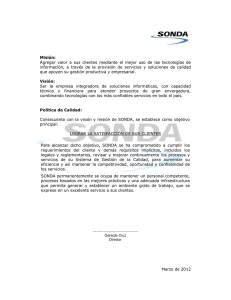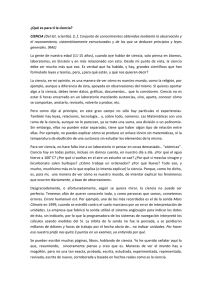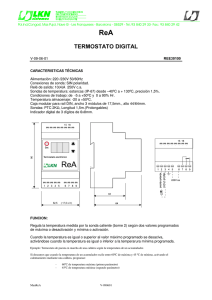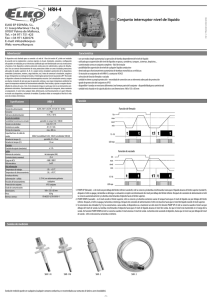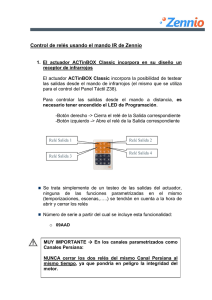Controlador sc1000
Anuncio
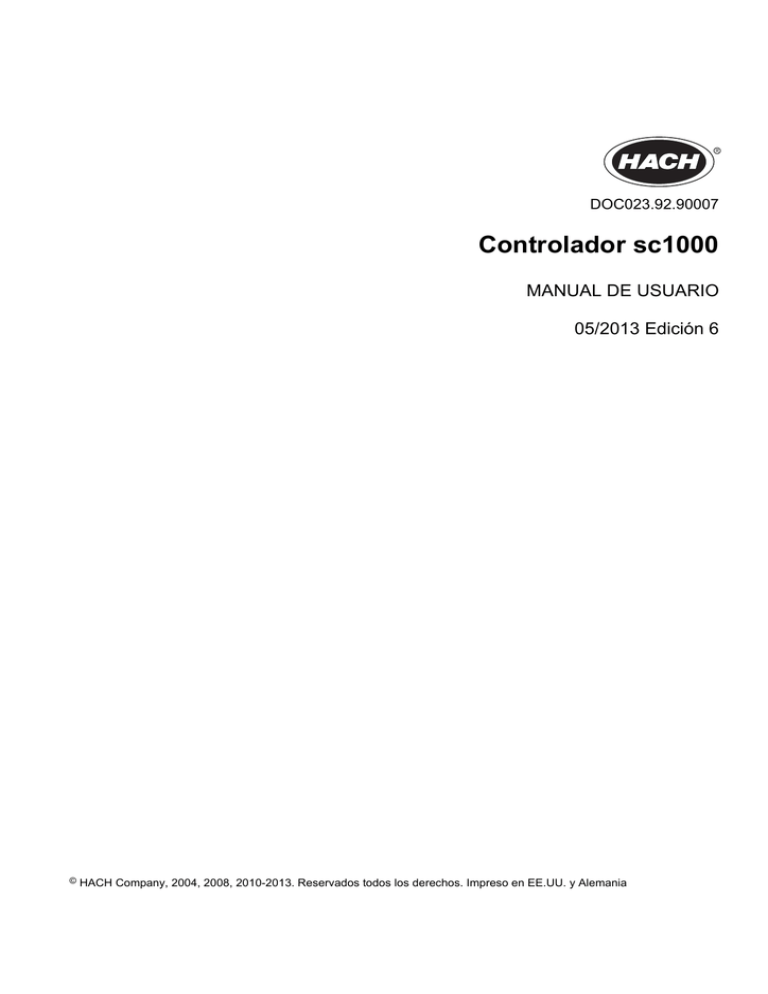
DOC023.92.90007
Controlador sc1000
MANUAL DE USUARIO
05/2013 Edición 6
©
HACH Company, 2004, 2008, 2010-2013. Reservados todos los derechos. Impreso en EE.UU. y Alemania
Índice
Sección 1 Especificaciones............................................................................................................... 5
1.1 Dimensiones del controlador .............................................................................................................. 8
Sección 2 Información general ......................................................................................................... 9
2.1 Información de seguridad ................................................................................................................... 9
2.1.1 Uso de la información de peligro ............................................................................................... 9
2.1.2 Etiquetas de precaución .......................................................................................................... 10
2.2 Información general sobre los productos.......................................................................................... 10
2.3 Almacenamiento del controlador ...................................................................................................... 10
Sección 3 Instalación ........................................................................................................................ 11
3.1 Instalación mecánica ........................................................................................................................ 11
3.2 Instalación del controlador................................................................................................................ 11
3.2.1 Montaje en pared ..................................................................................................................... 11
3.2.2 Instalación en conducto vertical u horizontal ........................................................................... 12
3.2.3 Montaje en panel ..................................................................................................................... 13
3.2.4 Blindado solar .......................................................................................................................... 13
3.3 Información de seguridad respecto al cableado ............................................................................... 13
3.3.1 Indicaciones para la descarga electroestática ......................................................................... 14
3.4 Instalación eléctrica .......................................................................................................................... 14
3.4.1 Instalación en aplicaciones de conexión física. ....................................................................... 15
3.4.2 Instalación usando un cable de electricidad ............................................................................ 15
3.4.3 Cableado para energía CA en el controlador .......................................................................... 20
3.4.4 Cableado para energía 24 V CC en el controlador.................................................................. 24
3.5 Módulos de expansión de riel DIN.................................................................................................... 26
3.6 Tarjetas de expansión ...................................................................................................................... 26
3.6.1 Conexiones de tarjeta de relé .................................................................................................. 28
3.6.2 Conexiones de tarjeta de entrada............................................................................................ 31
3.6.3 Conexiones de tarjeta de salida............................................................................................... 33
3.6.4 Conexiones de tarjeta Modbus ................................................................................................ 34
3.6.5 Conexiones de tarjeta Profibus DP.......................................................................................... 35
3.6.6 Quitar/reemplazar una tarjeta de expansión............................................................................ 37
3.7 Instale una red de sc1000 (conexión de bus sc1000) ...................................................................... 38
3.7.1 Conexiones de red de sc1000 ................................................................................................. 39
3.8 Conecte las sondas al controlador sc1000....................................................................................... 43
3.8.1 Conecte el cable de datos de la sonda.................................................................................... 43
3.8.2 Agregue conexiones de sonda ................................................................................................ 44
3.8.3 Conecte las sondas sc de energía CA..................................................................................... 44
3.9 Conexión de puerto de servicio (conexión LAN) .............................................................................. 45
3.10 Conexión con módem GMS/GPRS ................................................................................................ 45
3.10.1 Precauciones de seguridad ................................................................................................... 46
3.10.2 Requisitos de tarjeta SIM....................................................................................................... 47
3.10.3 Inserte la tarjeta SIM en el módulo de la pantalla.................................................................. 47
3.10.4 Conecte la antena externa de GSM al módulo de la pantalla................................................ 48
3.11 Tarjeta de memoria (tarjeta SD) ..................................................................................................... 49
3.11.1 Inserte la tarjeta de memoria en el módulo de la pantalla ..................................................... 49
3.11.2 Prepare la tarjeta de memoria ............................................................................................... 50
1
Índice
Sección 4 Puesta en marcha del sistema .....................................................................................51
Sección 5 Operaciones estándar....................................................................................................53
5.1 Módulo de la pantalla ........................................................................................................................53
5.1.1 Conecte el módulo de la pantalla al módulo de sonda.............................................................53
5.1.2 Consejos para el uso de la pantalla táctil.................................................................................54
5.1.3 Modos de visualización ............................................................................................................54
5.2 Visualización del valor medido ..........................................................................................................55
5.2.1 Líneas de dirección diarias y semanales (no está disponible en la versión sc1000 eco) ........56
5.2.2 Configure la visualización del valor medido .............................................................................56
5.3 Visualización gráfica (no está disponible en la versión sc1000 eco) ................................................56
5.4 Visualización de menú principal ........................................................................................................58
5.5 El teclado alfanumérico .....................................................................................................................58
5.6 Calibre la pantalla táctil .....................................................................................................................59
5.7 Especifique el idioma visualizado......................................................................................................59
5.8 Configure la hora y la fecha ..............................................................................................................59
5.9 Configure la seguridad del sistema (protección con código de acceso) ..........................................60
5.9.1 Configure el código de acceso .................................................................................................60
5.10 Agregue y quite favoritos.................................................................................................................60
5.11 Agregue componentes nuevos........................................................................................................61
5.12 Configure los módulos de la red (tarjetas Profibus/Modbus) ..........................................................61
5.12.1 Configure la tarjeta Profibus/Modbus .....................................................................................61
5.12.2 Registro de error y estado......................................................................................................64
5.12.3 Menú de configuración Profibus/Modbus ...............................................................................66
5.13 Control remoto.................................................................................................................................67
5.13.1 Prepare la conexión LAN .......................................................................................................67
5.13.2 Establezca la conexión LAN...................................................................................................68
5.13.3 Establezca la conexión de marcado......................................................................................69
5.13.4 Acceda al controlador sc1000 a través de un explorador web...............................................70
5.14 Log data (datos de registro) ............................................................................................................71
5.14.1 Guarde los archivos de registro en una tarjeta de memoria. .................................................72
5.14.2 Guarde los archivos de registro mediante acceso a explorador ............................................72
5.14.3 Elimine los archivos de registro mediante acceso a explorador ............................................72
5.15 Editor de fórmula para tarjeta de salida y de relé............................................................................73
5.15.1 Agregue una fórmula..............................................................................................................73
5.15.2 Agregue una fórmula con valores de medida de otras sondas ..............................................74
5.15.3 Operaciones de fórmula .........................................................................................................74
Sección 6 Operaciones avanzadas ................................................................................................77
6.1 Menú DIAGNÓSTICO DE SENSOR .................................................................................................77
6.2 Menú de configuración del sensor ....................................................................................................77
6.3 Menú CONFIG DE sc1000................................................................................................................78
6.3.1 Menú Output setup (Configuración de salida)..........................................................................78
6.3.2 Menú Entradas de corriente .....................................................................................................82
6.3.3 Menú relé .................................................................................................................................86
6.3.3.1 Ajustes generales de relé (disponibles en todos los modos de trabajo del relé).............87
6.3.3.2 Función establecida al modo de trabajo ALARMA ..........................................................88
6.3.3.3 Función establecida en el modo de trabajo CONTROL DE ALIMENTADOR .................90
6.3.3.4 Función establecida en el modo de trabajo CONTROL DE 2 PUNTOS .........................92
6.3.3.5 Función establecida al modo de trabajo ADVERTENCIA ...............................................96
6.3.3.6 Función establecida en el modo de trabajo PWM CONTROL (CONTROL DE MODULACIÓN POR ANCHO DE PULSOS)/LINEAL ............................................................................98
6.3.3.7 Función establecida en el modo de trabajo PWM CONTROL (CONTROL DE MODU-
2
Índice
LACIÓN POR ANCHO DE PULSOS)/CONTROL PID ............................................................. 101
6.3.3.8 Función establecida en el modo de trabajo FREQ. Control (Control de FRECUENCIA) /
Lineal ........................................................................................................................................ 102
6.3.3.9 Función establecida en el modo de trabajo FREQ. Control (Control de FRECUENCIA)/CONTROL PID ................................................................................................................. 104
6.3.3.10 Función establecida al modo de trabajo TEMPORIZADOR ....................................... 105
6.3.3.11 Función configurada en el modo de trabajo SYSTEM ERROR (ERROR DEL SISTEMA).
106
6.3.4 Módulos red (Profibus, Modbus)............................................................................................ 107
6.3.4.1 Profibus......................................................................................................................... 107
6.3.4.2 Modbus ......................................................................................................................... 109
6.3.5 Módulo GSM .......................................................................................................................... 111
6.3.6 Gestión dispositivos ............................................................................................................... 114
6.3.7 Config display ........................................................................................................................ 115
6.3.8 Acceso navegador ................................................................................................................. 115
6.3.9 Tarjeta memoria..................................................................................................................... 116
6.3.10 Security setup (configuración de seguridad)........................................................................ 116
6.3.11 CONFIG SISTEMA/EMAIL .................................................................................................. 117
6.3.12 CONFIG SISTEMA/GESTIÓN LICENCIA ........................................................................... 117
6.3.13 CONFIG SISTEMA/MODBUS TCP ..................................................................................... 117
6.4 Menú Test/Mant.............................................................................................................................. 117
6.4.1 Estado bus ............................................................................................................................. 118
6.5 LINK2SC......................................................................................................................................... 119
6.6 PROGNOSYS................................................................................................................................. 119
6.7 WTOS ............................................................................................................................................. 120
Sección 7 Mantenimiento ............................................................................................................... 121
7.1 Mantenimiento general ................................................................................................................... 121
7.2 Reemplazo de fusibles ................................................................................................................... 121
Sección 8 Diagnóstico de fallos ................................................................................................... 123
8.1 Problemas generales y errores en el módulo GSM ........................................................................ 123
8.2 Errores en el módulo GSM ............................................................................................................. 124
8.3 Mensajes de error, advertencia y aviso .......................................................................................... 124
8.3.1 Tipo de mensaje .................................................................................................................... 124
8.3.2 Formato de mensaje .............................................................................................................. 125
8.3.3 Números de identificación del error y la advertencia. ............................................................ 125
8.4 Servicio de SMS ............................................................................................................................. 126
8.4.1 Configure los destinos SMS................................................................................................... 126
8.4.2 Formato de SMS.................................................................................................................... 126
8.5 Pruebe las tarjetas de expansión en el menú Maintenance (Mantenimiento) ................................ 127
8.5.1 Pruebe la tarjeta de salida ..................................................................................................... 127
8.5.2 Pruebe la tarjeta de entrada .................................................................................................. 128
8.5.3 Pruebe la tarjeta de relé......................................................................................................... 130
Sección 9 Piezas de repuesto y accesorios .............................................................................. 131
9.1 Tarjetas de expansión .................................................................................................................... 131
9.2 Módulos externos de relé DIN ........................................................................................................ 131
9.3 Componentes internos de red ........................................................................................................ 131
9.4 Accesorios ...................................................................................................................................... 131
9.5 Piezas de repuesto ......................................................................................................................... 132
9.6 Dibujos detallados .......................................................................................................................... 133
3
Índice
Sección 10 Información de contacto ...........................................................................................139
Sección 11 Garantía limitada .........................................................................................................141
Sección 12 Certificación .................................................................................................................143
Apéndice A Módulos de expansión de riel DIN .........................................................................145
4
Sección 1
Especificaciones
Las especificaciones están sujetas a cambios sin previo aviso.
Módulo de la pantalla
Descripción del componente
Módulo de la pantalla para la operación del menú
Carcasa
Cubierta de plástico, tipo de protección IP65
Visualización de pantalla
QVGA, 320 x 240 píxeles, área de visión: 111.4 mm x 83.5 mm, 256 colores,
cristal/cristal con pantalla táctil
Temperatura de funcionamiento
–20 a 55 °C (–4 a 131 °F); humedad relativa del 95%, sin condensación
Temperatura de almacenamiento
–20 a 70 °C (–4 a 158 °F); humedad relativa del 95%, sin condensación
Peso
Aproximadamente 1.2 kg
Dimensiones
200 x 230 x 50 mm (7.9 x 9 x 2 pulgadas)
Expansiones opcionales
Módem GSM
El módulo de visualización con módem GSM/GPRS integrado, transmite
mensajes SMS de datos y servicios GPRS en redes GSM.
El sc1000 está disponible con diferentes bandas de frecuencia GSM:
MC55I 850/900/1800/1900 MHz
MC55I cuenta con la clase 10 de intervalos de tiempo múltiples GPRS y es
compatible con los esquemas de codificación GPRS CS-1, CS-2, CS-3 y CS-4.
Módulo de sonda
Descripción del componente
Módulo de sonda para la conexión de las sondas sc, expansiones opcionales y
suministro de energía
Carcasa
Cubierta de metal con acabado de superficie resistente a la corrosión, tipo IP65
Requerimientos eléctricos
100–240 V ± 10 VCA, 50 / 60 Hz, máx. 1000 VA, Categoría II o 24 V CC
(18–30 V CC), máx. 75 W
Entradas de la sonda (opcional)1
4, 6 u 8 sondas. Todos los parámetros pueden configurarse y combinarse según
se considere necesario.
Rango de medición
Según la sonda.
Temperatura de funcionamiento
–20 a 55 °C (–4 a 131 °F); humedad relativa del 95%, sin condensación
Temperatura de almacenamiento
–20 a 70 °C (–4 a 158 °F); humedad relativa del 95%, sin condensación
Peso
Aproximadamente 5 kg, según la configuración
Expansiones opcionales
Salidas analógicas, entradas analógicas/digitales, relés, buses de campo
digitales
Dimensiones
Tipos de fusibles
Sin pantalla: 315 x 242 x 120 mm (12.4 x 10.1 x 4.8 pulgadas)
Con pantalla: 315 x 242 x 150 mm (12.4 x 10.1 x 6{734 pulgadas)
100–240 VAC:
F1, F2: M 3.5 A L; 250 V or T 3.15 A L; 250 V
F3, F4: T 8 A H; 250 V
24 VDC: 1 fusible, T 6.3 A L; 250 V; 24 VDC
cable de red sc1000
Cable de control blindado doble con cable de Cu de 2 conductores, 24 AWG,
trenzado
Características de impedancia a 1 KHz \> 100 W, color de cable: rojo y verde
La envoltura exterior del cable es resistente al agua y a los rayos UV
El diámetro externo del cable es de 3.5–5 mm
5
Especificaciones
Tarjetas de conexión de expansión
Descripción del componente
Tarjetas de conexión de expansión para la instalación en el módulo de sonda
Temperatura de funcionamiento
–20 a 55 °C (–4 a 131 °F); humedad relativa del 95%, sin condensación
Temperatura de almacenamiento
–20 a 70 °C (–4 a 158 °F); humedad relativa del 95%, sin condensación
Tarjeta de salida analógica
4 x salidas de corriente analógica (0–20 mA o 4–20 mA, máx. 500 Ohm)
Terminales máx. 1.5 mm2 (AWG15)
Tarjeta de entrada analógica/digital
4 x entradas analógicas/digitales (0–20 mA o 4–20 mA) Terminales máx.
1.5 mm2
Tarjeta de relé interno
4 x contactos inversores (SPDT)
Voltaje máximo de conmutación: 250 V CA, 125 V CC
Corriente nominal de conmutación: 250 V CA, 5 A; 125 V CA, 5 A; 30 V CC, 5 A
Terminales máx. 1.5 mm2 (AWG15)
Tarjeta de interfaz de bus de campo
Modbus RS485 (YAB021), Modbus RS232 (YAB047) o Profibus DP (YAB020)
Módulos de expansión del gabinete de interruptores del riel DIN
Función
Para la instalación en el gabinete de interruptores. Todas las expansiones
requeridas pueden combinarse cuando haya un módulo base disponible.
Clase de protección
IP20
Alimentación
24 V CC (máx. 30 V) desde el módulo base
Temperatura de funcionamiento
4 a 40 °C (–39 a 104 °F); humedad relativa del 95%, sin condensación
Temperatura de almacenamiento
–20 a 70 °C (–4 a 158 °F); humedad relativa del 95%, sin condensación
Módulo base (LZX915)
Suministro de módulos de expansión con 24 V CC y conexión a la red sc1000
Configuración de resistencia límite (con interruptor DIP) para la red sc1000
Suministro de conexión para el módulo de pantalla (LXV402) para la
configuración del sistema
El módulo base puede suministrar un máximo de 2000 mA para los módulos de
extensión.
Dimensiones: 23 x 100 x 115 mm (1 x 4 x 4.5 pulg.)
Módulo de relé (LZX920)
4 x contactos inversores normalmente cerrados por dentro (SPDT)
Voltaje máximo de conmutación: 250 V CA, 125 V CC
Corriente máxima de conmutación: 250 V CA, 5 A; 125 V CA, 5 A; 30 V CC, 5 A
Energía máxima de conmutación: 150 W
Puede programarse para límites, monitoreo de estado o para diferentes
funciones de control, indicación de estado de comunicación mediante DEL.
Terminales máx. 2.5 mm2 (AWG 11)
Consumo de corriente: <100 mA
Dimensiones: 45 x 100 x 115 mm (2 x 4 x 4.5 pulg.)
Módulo de salida (LZX919)
2 salidas de corriente analógica (0–20 mA o 4–20 mA, máx. 500 Ohm )
Terminales máx. 2.5 mm2 (AWG 11)
Consumo de corriente: <150 mA
Dimensiones: 23 x 100 x 115 mm (1 x 4 x 4.5 pulg.)
Módulo de entrada (LZX921)
Entradas analógicas/digitales (pueden programarse como 0–20 mA o 4–20 mA),
ENTRADA o ENTRADA digital
Resistencia interna: 180 Ohm
Terminales máx. 2.5 mm2 (AWG 11)
Consumo de corriente: <100 mA
Dimensiones: 23 x 100 x 115 mm (1 x 4 x 4.5 pulg.)
6
Especificaciones
Certificaciones
América del Norte
sc1000 con componentes de sistema
- Listado en las normativas de seguridad UL y CSA por TUV.
sc1000 con módulo GSM
- N.º de identificación de FCC QIP MC55I
Nº de identificación de la industria de Canadá 7830A-MC55I
Europa
sc1000 con componentes de sistema:
Conformidad europea
sc1000 con módulo GSM:
- CETECOM ICT GmbH Registro N.º M528566V-02-EO/-CC
Garantía
Garantía
1 año
1 Al
instalar sondas adicionales, observe la energía máxima total del sistema. Solo pueden utilizarse dos instrumentos de
turbidez 1720Eal mismo tiempo en un módulo de sonda sc1000.
Nota importante: Todos los módulos y tarjetas están desarrollados de acuerdo a DIN EN
61326 "Protección contra sobretensión".
Para obtener más información, consulte los manuales:
•
DOC023.XX.90143 "sc1000 enhanced communications" (Comunicaciones
optimizadas de sc1000)
•
DOC012.98.90329 "LINK2SC"
•
DOC023.XX.90351 "PROGNOSYS"
7
Especificaciones
1.1 Dimensiones del controlador
Figura 1 Dimensiones del controlador sc1000
8
Sección 2
Información general
La información en este manual ha sido controlada cuidadosamente y se considera
precisa. Sin embargo, el fabricante no asume ninguna responsabilidad frente a errores
que podrían encontrarse contenidos en el presente manual. Bajo ninguna circunstancia,
el fabricante será responsable de daños directos, indirectos, especiales, incidentales o
derivados ocasionados por defectos u omisiones de este manual, aunque hubiera sido
notificado acerca de la posibilidad de tales daños. Dado el interés en el desarrollo
continuo del producto, el fabricante se reserva el derecho de hacerle mejoras a este
manual y los productos que describe, en cualquier momento, sin aviso u obligación.
Las ediciones revisadas se encuentran en el sitio web del fabricante.
2.1
Información de seguridad
Le rogamos que lea todo el manual antes de desembalar, instalar y poner en operación
este equipo. Preste especial atención a todas las indicaciones de peligro y advertencia,
De lo contrario, podría provocar lesiones graves a los usuarios y averías al equipo.
Para garantizar que no se deteriore la protección que ofrece este producto, no use o
instale el equipo de manera diferente a la especificada en este manual.
PELIGRO
Los productos del fabricante diseñados para uso exterior cuentan con un alto nivel de protección
contra el ingreso de líquidos y polvo. Si estos productos se conectan a tomacorrientes principales
mediante un cable y tapón, en lugar de un cableado fijo, el nivel de protección contra ingreso de
líquidos y polvo de la conexión del tapón y tomacorriente es considerablemente inferior. Es
responsabilidad del operador proteger la conexión de tapón y tomacorriente de manera que la
conexión tenga un nivel adecuado de protección contra el ingreso de líquidos y polvo y cumpla
con las regulaciones de seguridad local.
Cuando el instrumento se utiliza en el exterior, se debe conectar únicamente a un tomacorrientes
adecuado con al menos una potencia de servicio de IP44 (protección contra agua pulverizada
desde todas las direcciones).
2.1.1
Uso de la información de peligro
PELIGRO
Indica una situación inminente o potencialmente peligrosa que, de no evitarse, provocaría la
muerte o lesiones graves.
ADVERTENCIA
Indica una situación inminente o potencialmente peligrosa que, de no evitarse, podría causar la
muerte o lesiones graves.
AT E N C I Ó N
Señala una situación potencialmente peligrosa que podría causar lesiones leves o menos
graves.
Aviso
Indica una situación que, de no evitarse, podría causar daños al
instrumento. Información que se debe recalcar de manera especial.
Nota: Información complementaria de algunos elementos del texto principal.
9
Información general
2.1.2
Etiquetas de precaución
Lea todas las etiquetas y rótulos adosados al instrumento. De no observarlas, podrían
producirse lesiones personales o daños al instrumento
La presencia de este símbolo en el instrumento hace referencia a información relativa a la operación o
la seguridad contenida en el manual de instrucciones.
Este símbolo, cuando aparece en la carcasa o en la barrera de un producto, indica que existe el riesgo de
descargas eléctricas o de electrocución.
Este símbolo, cuando aparece en un producto, indica la necesidad de usar protectores de los ojos.
Este símbolo, cuando aparece en un producto, identifica la posición de la conexión a tierra de protección.
Este símbolo, cuando aparece en un producto, identifica la posición de fusibles u otros dispositivos limitadores de
la intensidad de corriente.
2.2
Información general sobre los productos
El sc1000 es un controlador de parámetros múltiples diseñado para funcionar con
cualquier sonda de la familia de las sondas digitales. Un controlador sc1000
independiente debe tener un módulo de la pantalla y un módulo de sonda. El módulo de
sonda se puede configurar para que acepte hasta 8 sondas digitales. Se pueden conectar
más sondas, creando una red sc1000. Una red sc1000 debe tener un módulo de la
pantalla y dos o más módulos de sonda. Solo se permite un módulo de la pantalla por red.
Cada módulo de sonda se puede configurar para que acepte hasta 8 sondas cada uno.
Cada módulo de sonda también se puede configurar con relés, entradas analógicas o
digitales y tarjetas digitales de bus de campo.
Nota: Una red sc1000 acepta un máximo de 32 dispositivos (incluyendo tarjetas de expansión
interna, sondas y módulos externos).
2.3
Almacenamiento del controlador
Al guardar el controlador sc1000, asegúrese de que se guarden todos los datos
importantes. Corte la energía y desconecte todas las conexiones del sistema. Quite el
módulo de sonda de su montaje. Guarde el módulo de sonda y el módulo de la pantalla en
una película protectora o tela seca en un lugar seco.
Todas las configuraciones deben almacenarse en tarjetas E/S. Después de
aproximadamente dos semanas, se pierde la información de fecha y hora. El usuario
debe ingresar la fecha y hora la próxima vez que se inicie el controlador.
10
Sección 3
Instalación
PELIGRO
Las tareas descritas en esta sección deben ser efectuadas por personal cualificado.
3.1 Instalación mecánica
Figura 2 Módulo de sonda con módulo de la pantalla
1
Sonda módulo
3
Módulo de la pantalla
2
Indicador a LED
4
Conector, módulo de la pantalla a módulo de sonda
3.2 Instalación del controlador
3.2.1 Montaje en pared
Deje un mínimo de 5 cm (2 pulg.) de espacio en la parte superior y en los lados para
propósitos de enfriamiento e instalación del módulo de la pantalla. Deje un mínimo de 15
cm (6 pulg.) de espacio por debajo para las conexiones de cables. Consulte la Figura 3
para obtener información sobre las dimensiones adecuadas de montaje en pared.
1. Instale cuatro pernos en la pared.
2. Cuelgue el controlador sc1000 sobre los pernos y adjunte las arandelas
suministradas. Ajuste a mano los dos pernos inferiores.
11
Instalación
Figura 3 Características de instalación del controlador sc1000
3.2.2 Instalación en conducto vertical u horizontal
Refiérase a la Figura 4para las dimensiones del montaje. Para mayor información sobre
la instalación en conductos, consulte las instrucciones suministradas con el equipo de
instalación.
Figura 4 Accesorios de instalación en conducto
1
Ménsula, instalación de conducto (LZY001)
3
Arandela plana (4x) (LZX948)
2
Tacos de goma (8x) (LZX948)
4
Tornillo de cabeza hexagonal (4x) M5 x30 mm (LZX948)
12
Instalación
3.2.3 Montaje en panel
Consulte la hoja de instrucciones suministrada con los accesorios de instalación para
instrucciones de instalación.
3.2.4 Blindado solar
El blindado solar opcional es altamente recomendado para todas las instalaciones
exteriores. Consulte la hoja de instrucciones suministrada con el blindado solar para
instrucciones de instalación.
3.3 Información de seguridad respecto al cableado
PELIGRO
Peligro de electrocución. Desconecte siempre el instrumento del suministro eléctrico antes de
realizar conexiones eléctricas.
Al hacer conexiones eléctricas al Controlador sc1000, se deben cumplir estrictamente las
siguientes advertencias e indicaciones, así como toda advertencia e indicación que se
encuentre en las secciones específicas de instalación. Consulte la Información de
seguridad, página 9 para más información respecto a la seguridad.
Quite el módulo de la pantalla antes de realizar cualquier actividad de cableado
(Figura 5).
Figura 5 Retire la cubierta del módulo de sonda y el módulo de la pantalla
1
Cubierta de módulo de sonda
3
Conector, módulo de la pantalla
2
Módulo de la pantalla
4
Tornillo (4x)
13
Instalación
3.3.1 Indicaciones para la descarga electroestática
Aviso
Para reducir al mínimo los riesgos en general y los riesgos de descargas electrostáticas, los
procedimientos de mantenimiento que no requieran que el equipo esté conectado a la
alimentación de electricidad se deben hacer con el equipo desconectado del suministro eléctrico.
Los delicados componentes electrónicos internos pueden sufrir daños debido a la
electricidad estática, lo que acarrea una disminución del rendimiento del instrumento y
posibles fallas. El fabricante recomienda tomar las siguientes medidas para prevenir los
daños provocados por la descarga electroestática en su instrumento:
•
Antes de tocar cualquier componente electrónico del instrumento (como tarjetas de
circuito impresas y los componentes de ellas), descargue la electricidad estática de
su cuerpo. Esto puede realizarse tocando una superficie metálica conectada a tierra
como el bastidor de un instrumento o un conducto metálico.
•
Evite moverse en exceso para reducir la acumulación de electricidad estática en su
cuerpo. Transporte los componentes sensibles a la -electricidad estática en
recipientes o envoltorios.
•
Utilice una muñequera conectada a tierra mediante un alambre para descargar la
electricidad estática de su cuerpo y mantenerlo descargado.
•
Manipule todo componente sensible a la electricidad estática en zonas protegidas
contra la estática. Siempre que sea posible, utilice alfombras de piso y mantas de
trabajo anti-estáticas.
3.4 Instalación eléctrica
PELIGRO
Peligro de electrocución. Las tareas de instalación descritas en esta sección del manual deben
ejecutarse solamente por personal calificado.
PELIGRO
Peligro de electrocución. Siempre instale un circuito de interrupción con fuga a tierra (GFIC)/
interruptor de circuito de corriente residual (rccb) con una corriente disparadora máxima de 30
mA. Si se instala en el exterior, provea protección contra el sobrevoltaje.
PELIGRO
Con el cableado arreglado, se debe integrar un dispositivo de desconexión en la línea de
aprovisionamiento. El dispositivo de desconexión debe cumplir todos los estándares y
normativas en vigor. Debe instalarse cerca del dispositivo; el operador debe poder acceder al
mismo fácilmente y debe estar etiquetado como dispositivo de desconexión.
Si se establece la conexión usando un cable de conexión principal que esté conectado
permanentemente a la fuente de alimentación, el enchufe del cable de conexión principal puede
servir como interrupción local.
14
Instalación
Aviso
Utilice sólo enchufes con toma de tierra para la conexión de este dispositivo a la fuente de
alimentación.
Si no se sabe con seguridad si los enchufes tienen toma de tierra, acuda a un electricista
cualificado para que lo compruebe.
Además de la fuente de alimentación, el enchufe de alimentación también sirve para aislar al
dispositivo rápidamente desde
Esto se recomienda para almacenamiento a largo plazo y puede prevenir riesgos potenciales en
caso de que se produzca una falla.
Por lo tanto, asegúrese de que todos los usuarios pueden acceder fácilmente y en todo momento
a los tomas a las que está conectado el dispositivo.
Aviso
Desconecte el enchufe de alimentación antes de abrir el dispositivo.
Aviso
Si el enchufe principal del cable de conexión de alimentación es removido y reemplazado por el
cableado, entonces se debe instalar un disyuntor de circuitos unilateral de dos polos con un
etiquetado claro para la fuente de alimentación en la proximidad inmediata de la unidad de
visualización.
Todas las tuberías de conexión de la señal que están conectadas deben estar protegidas.
Si se instala en el exterior, provee protección contra el sobrevoltaje entre la electricidad y
el controlador sc1000. Asegúrese de que la información y los cables de electricidad no
causen desconexiones y no contengan ninguna curva aguda. Refiérase a la Figura 7
para obtener información sobre el escape de la cubierta.
El cableado de alto voltaje para el controlador se realiza detrás de la barrera de alto
voltaje en la carcasa del controlador. La barrera debe permanecer en su lugar a menos
que un técnico de instalación calificado esté instalando el cableado para la energía,
alarmas o relés. Consulte la Figura 9 para información sobre la extracción de la barrera.
El instrumento se puede cablear para energía de línea mediante una conexión
permanente de conducto o cableando a un cable de electricidad si lo permite el código
eléctrico local. Se necesita una desconexión local diseñada para cumplir con el código
eléctrico local y debe identificarse para todos los tipos de instalación.
No conecte la alimentación de corriente eléctrica a la corriente CA hasta que el
controlador sc1000 esté completamente cableado, con sus fusibles y la barrera de alto
voltaje y cubierta de módulo de sonda hayan sido reemplazadas.
3.4.1 Instalación en aplicaciones de conexión física.
En aplicaciones eléctricas de conexión física, las caídas del servicio de tierra de
seguridad y electricidad para el instrumento deben ser de 18 a 12 AWG. Un liberador de
tensión de tipo sellado se debe usar para mantener la protección ambiental en IP65.
Consulte la Figura 6 para obtener información sobre el liberador de tensión y el
ensamble de tapón de sellado de apertura de conducto. Vea la Figura 13 para conocer
información acerca del cableado.
Nota: No hay un interruptor de encendido/apagado para desconectar el módulo de sonda de la
corriente CA.
3.4.2 Instalación usando un cable de electricidad
Se puede usar un liberador de tensión tipo sello para mantener la clasificación ambiental
IP65 y un cable de alimentación de menos de 3 metros (10 pies) de largo con tres
15
Instalación
conductores de calibre 18 (incluido un cable de tierra), veaSección 9, página 131.
Consulte la Figura 6 para obtener información sobre el liberador de tensión y el
ensamble de tapón de sellado de apertura de conducto. Vea la Figura 14 para obtener
información acerca del cableado.
Figura 6 Uso del Liberador de Tensión Opcional y el Tapón del conducto
1
Liberador de tensión, pequeño
3
Conducto
2
Liberador de tensión, grande
4
Tapón, sellado
16
Instalación
Figura 7 Escapes de la cubierta
1
Ranura para tarjeta memoria
6
Conexión de energía CA (PS1), liberador de tensión
M20 x 1.4 mm (diámetro de cable de 4–8 mm),
conducto, versión diferente de cable de alimentación
(opcional)
2
Conexión de antena GSM (opcional)
7
Interfaz de la red
3
Ensamble de cable para conexión al módulo de sonda
8
Ensamble de cable para conexión al módulo de la
pantalla
4
Puerto de servicio
9
Conexión de relé:2.19 mm para conducto o liberador de
tensión M20 x 1.5 con soporte de unión (diámetro de
cable de 9–13.5 mm)
5
Salida de energía para sondas sc de 100 a 240 V CA
10 Configurados como conectores de sonda sc o
liberadores de-tensión, M16 x 1.5 (diámetro de cable de
5–6 mm)
Aviso
Observe la corriente de salida en el enchuke.
La tensión de salida suministrada por el controlador sc a las
tomas de corriente corresponde a la tensión de red
específico del país a la cual que está conectado el
controlador.
Nunca conecte los consumidores con una tensión de entrada
inferior al controlador sc si el controladorsc funciona con
una tensión de red superior.
17
Instalación
Figura 8 Extracción de la cubierta del módulo de sonda
1
Tornillo de tierra
2
Cable de puesta a tierra
3
Cubierta de módulo de sonda
Figura 9 Extracción de la barrera de alto voltaje
1
18
Barrera de alto voltaje
2
Tornillo (6x)
Instalación
Figura 10 Cableado para la conexión
1
Conexiones de energía CA
3
La ferrita se adaptará perfectamente en esta área
2
Conexiones a tierra
4
La barrera debe ajustarse fácilmente en posición
19
Instalación
Figura 11 Dentro del módulo de sonda CA
1
Ventilador
7
Fusible (2x), F3 y F4: T 8 A; 100–240 V, acción
retardada
2
Tablero de circuito principal
8
Conexiones de energía CA
3
Conector para ranura de expansión
9
Conexión a tierra
4
Conector para ranura de expansión
10 Conexión de salida de energía
5
Conector para ranura de expansión
11 Conexiones de sonda
6
Fusible (2x), F1 y F2: M 3.5 A, acción media
12 Conexión de tarjeta de relé
3.4.3 Cableado para energía CA en el controlador
PELIGRO
Peligro de electrocución. Una falla en la conexión a un sistema de descarga a tierra de
protección de impedancia baja puede resultar en peligro de electrochoque y mal rendimiento por
interferencias electromagnéticas.
1. Obtenga los ajustes adecuados según la protección ambiental IP65.
2. Quite el módulo de la pantalla del módulo de sonda (Figura 5).
3. Extraiga los cuatro tornillos asegurando la cubierta frontal del módulo de sonda. Abra
el módulo de sonda y desconecte la conexión a tierra de la carcasa desde el perno
de tierra a la cubierta.
4. Quite los seis tornillos de la barrera de alto voltaje y extraiga la barrera.
5. Inserte los cables a través de la apertura PG1 y del ajuste del liberador de tensión o
eje del conducto. Afirme el liberador de tensión si se usa, para asegurar el cable.
20
Instalación
6. Quite el aislamiento externo del cable 260 mm (10 pulg.) (Figura 12). Acorte todos
los alambres excepto el cable a tierra de 20 mm (0.78 pulg.), para que el cable a
tierra mida 20 mm (0.78 pulg.) más que el resto de los cables.
7. Alimente el cable de energía quitado a través del núcleo de ferrita dos veces
(Figura 12) y cablee dentro de la terminal, como se muestra en la Tabla 1 y
Figura 10. Tire suavemente en cada aislamiento para asegurarse de que la conexión
esté segura.
8. Selle cualquier apertura no usada en la caja del controlador con tapones de sellado
de apertura de conducto.
9. Instale la barrera de alto voltaje.
10. Asegúrese de que el cable de tierra esté colocado correctamente, de modo que no
pueda ser aplastado y dañado. Conecte la conexión a tierra de la carcasa al perno
de tierra de la cubierta del módulo de sonda.
11. Instale la cubierta del módulo de sonda y atorníllela en su lugar.
Figura 12 Preparación adecuada de alambres y cableado del núcleo de ferrita
1
Preparación del cable de energía
3
Cables de energía
2
Núcleo de ferrita
4
Cables de energía envueltos en núcleo de ferrita
Tabla 1 Información de cableado de energía CA
Número del terminal
Descripción de las
terminales
Código de color de los
cables para Norteamérica
Código de color de los
cables para Europa
l.
Vivo (L1)
Negro
Marrón
N
Neutral (N)
Blanco
Azul
Protección de toma a tierra
(PE)
Verde
Verde con identificador
amarillo
21
Instalación
Figura 13 Instalación de conexión física
1
Núcleo de ferrita (dispositivo de interferencia
electromagnética)
3
Conexión a tierra
2
Conexiones de energía CA (opcional, LZX970)
4
Eje del conducto, liberador de tensión
22
Instalación
Figura 14 Instalación con cable de electricidad
1
Núcleo de ferrita (dispositivo de interferencia
electromagnética)
3
Conexión a tierra
2
Conexiones de energía CA
4
Liberador de tensión
23
Instalación
3.4.4 Cableado para energía 24 V CC en el controlador
Nota importante: Las salidas de energía CA no se pueden usar con la alimentación de
corriente de 24 V CC.
Figura 15 Dentro del módulo de sonda de 24 VCC
1
Ventilador
6
Fusible, T 6.3 A, acción retardada
2
Tablero de circuito principal
7
Conexiones de energía de 24 V CC
3
Conector para ranura de expansión
8
Conexiones de sonda
4
Conector para ranura de expansión
9
Conexión de tarjeta de relé
5
Conector para ranura de expansión
24
Instalación
Figura 16 Cableado para energía de 24 V CC
1
Bloque terminal de energía de 24 V CC
2
Cable
3
Liberador de tensión
Tabla 2 información de cableado de energía CC
Número terminal
Descripción de las
terminales
Código de color de los
cables para Norteamérica
Código de color de los
cables para Europa
+
+ 24 V CC
Rojo
Marrón
Retorno de 24 V CC
Negro
Azul
Verde
Verde con identificador
amarillo
-
Protección de toma a tierra
(PE)
25
Instalación
3.5 Módulos de expansión de riel DIN
AT E N C I Ó N
Los módulos de expansión para la instalación del gabinete de control usan una alimentación de
energía de 24 V CC en el gabinete de control. Asegúrese de que se provea la alimentación de
energía correcta. Instale un interruptor de circuito de corriente residual. Los módulos tienen una
protección ambiental de IP20 y deben instalarse siempre en una carcasa adecuada para
proteger la energía y el medioambiente.
El controlador sc1000 se puede expandir con módulos de expansión de riel DIN.
Se pueden instalar las siguientes opciones de módulo de riel DIN:
•
Módulo base (para energía de conexión, red sc1000 y módulo de la pantalla). El
módulo base se requiere para la instalación de los módulos de expansión en el
gabinete de control.
•
Tarjeta de relé con 4 relés
•
Tarjeta de salida mA con 2 salidas
•
Tarjeta de entrada mA con 2 entradas (analógica y digital). Un módulo base puede
proveer hasta 2000 mA de energía a otros módulos conectados a él en el riel DIN.
El número total de módulos que pueden conectarse juntos se limita a la alimentación de
energía del módulo base. Hasta 13 módulos de comunicación pueden instalarse en cada
módulo base. Cuando se necesitan más de 13 módulos de comunicación, se debe
conectar un segundo módulo base a través de la red sc1000.
Refiérase a Apéndice A, página 145 para más información sobre los módulos de
expansión de riel DIN.
3.6 Tarjetas de expansión
El controlador sc1000 se puede expandir con tarjetas de expansión de conexión. Cada
componente de expansión se puede identificar con su número de serie en la red sc1000
y programar como se requiera. El número de serie se encuentra en la tarjeta.
Puede ser necesario extraer una tarjeta de expansión existente, si la tarjeta de expansión
bloquea el acceso a determinados conectores. Consulte sección 3.6.6, página 37 para
obtener más información.
Cuando se encarga un instrumento, viene instalado previamente con las tarjetas
apropiadas de expansión de conexión. Las siguientes opciones se pueden conectar:
26
•
Tarjeta de relé con 4 relés
•
Tarjetas digitales field-bus (Modbus (RS485), Modbus (RS232), Profibus DP)
•
Tarjeta de salida mA con 4 salidas
•
Tarjeta de entrada mA con 4 entradas (analógicas y digitales)
•
Conectores de sonda sc
Instalación
Figura 17 Conexiones de tablero de circuito principal de tarjetas de expansión
1
Tarjeta de circuito principal
5
Orificios de instalación, tarjetas de entrada (4 c/u)
2
Conector para ranura de expansión #2
6
Conexiones de sonda sc
3
Conector para ranura de expansión #3
7
Conexión de tarjeta de relé
4
Conector para ranura de expansión #4
27
Instalación
Figura 18 Puertos de tarjeta de expansión
1
Tarjeta de relés
6
Información de cableado de entrada o salida mA
2
Información de cableado de relé
7
Tarjeta de salida o entrada mA o tarjeta
WTOS/PROGNOSYS
3
Tarjeta de salida o entrada mA o de bus de campo, o
tarjeta WTOS
8
Información de cableado de entrada o salida mA
4
Información de cableado de tarjeta de salida o entrada
mA o field-bus
9
Barrera de alto voltaje principal
5
Tarjeta de salida o entrada mA o tarjeta
WTOS/PROGNOSYS
10 Barrera de alto voltaje de relé
3.6.1 Conexiones de tarjeta de relé
PELIGRO
Peligro de electrocución. Los relés deben estar cableados como voltaje alto o bajo.
PELIGRO
Peligro de incendio: las cargas de relé deben ser resistivas. El usuario debe limitar externamente
la corriente a los relés hasta 5 A mediante el uso de un fusible o disyuntor.
El conector de relé acepta un cable de 18 a 12 AWG (según lo determinado por
aplicación de carga). No se recomienda la utilización de cables con calibre menor a 18
AWG.
Si el instrumento está equipado con la opción de tarjeta de relé, el instrumento incluirá 4
relés, cada uno con un contacto inversor. En este caso, los pasos 3, 4 y 6 no se aplican.
28
Instalación
Los relés pueden cambiar un máximo de 250 V CA, 5 A. Cada relé se puede configurar
para diferentes aplicaciones.
Para realizar una conexión de tarjeta de relé:
1. Corte la energía del instrumento. Extraiga la cubierta del módulo de sonda
2. Quite los tornillos de la cubierta plástica de relé. Retire la cubierta plástica.
3. Conecte la tarjeta de relé en la ranura adecuada (Figura 18). Utilice un destornillador
magnético para ajustar los cuatro tornillos de cabeza Phillips a la tarjeta (es más fácil
conectar las tarjetas si el módulo está en su posición normal, montado verticalmente,
en lugar de colocarlo en posición horizontal sobre un banco).
Este párrafo no se aplica si el instrumento ya está equipado con la tarjeta de relé.
4. Instale el conector de tarjeta a la conexión adecuada en el tablero de circuito
principal (Figura 17).
Este párrafo no se aplica si el instrumento ya está equipado con la tarjeta de relé.
5. Pase el cable a través de la base del módulo y prepárelo en forma adecuada e
inserte cada cable (Figura 19) en la terminal de acuerdo con las Figura 20/Tabla 3 y
Figura 21/Tabla 4. Tire suavemente en cada aislamiento para asegurarse de que la
conexión esté segura.
6. Escriba el número de serie de la placa con especificaciones que se encuentra en el
adhesivo suministrado y pegado en la barrera de alto voltaje principal (Figura 18).
Este número de serie es la misma dirección interna de la tarjeta de red.
Este párrafo no se aplica si el instrumento ya está equipado con la tarjeta de relé.
7. Instale el relé y la cubierta del módulo de sonda.
Después de instalar y conectar una tarjeta de expansión de conexión, la tarjeta se debe
configurar en el sistema. Para instrucciones de configuración de la tarjeta de relé,
refiérase a la sección 6.3.3, página 86.
Figura 19 Preparación e inserción adecuadas de los cables
1
Quite 1/4 de pulgada (64 mm) de aislamiento.
2
Coloque el aislamiento contra el conector de manera
que no quede expuesto cable sin cubierta.
29
Instalación
Figura 20 Tarjeta de relé (versión antigua, descatalogada en 2008)
1
Bloque de terminal, refiérase a la Tabla 3 para obtener información sobre las asignaciones terminales.
Tabla 3 Asignaciones de la terminal de la tarjeta de relé (versión antigua, descatalogada en 2008)
Terminal
1
2
3
4
5
6
7
8
30
Designación
Relé 1 (contactos normalmente cerrados)
Relé 2 (contactos normalmente cerrados)
Relé 3 (contactos normalmente cerrados)
Relé 4 (contactos normalmente cerrados)
Relé 1 a 4
Máximo voltaje de cambio:
250 V CA;
125 V CC
Máxima corriente de cambio:
250 V CA, 5A
125 V CA, 5 A
30 V CC, 5 A
Máxima potencia de cambio:
1500 VA
150 W
Instalación
Figura 21 Tarjeta de relé (YAB076, inversión)
1
Conductor (tire para quitar del tablero, cuando se realice la
conexión de cables de los dispositivos exteriores a los
conectores de terminal)
4
Relé 6
2
Relé 1
5
Relé 12
3
Relé 7
6
Bloque de terminal: Refiérase a laTabla 4 para
asignaciones terminales
Tabla 4 Asignaciones de terminal de tarjeta de relé (YAB076, inversión)
Terminal
Designación
1
Relé 1 (contactos normalmente cerrados)
2
Relé 1 (común)
3
Relé 1 (contactos normalmente abiertos)
4
Relé 2 (contactos normalmente cerrados)
5
Relé 2 (común)
6
Relé 2 (contactos normalmente abiertos)
7
Relé 3 (contactos normalmente cerrados)
8
Relé 3 (común)
9
Relé 3 (contactos normalmente abiertos)
10
Relé 4 (contactos normalmente cerrados)
11
Relé 4 (común)
12
Relé 4 (contactos normalmente abiertos)
Relé 1 a 4
Máximo voltaje de cambio:
250 V CA;
125 V CC
Máxima corriente de cambio:
250 V CA, 5A
125 V CA, 5 A
30 V CC, 5 A
Máxima potencia de cambio:
1500 VA
150 W
3.6.2 Conexiones de tarjeta de entrada
Con la tarjeta de entrada, el controlador sc1000 recibe señales analógicas
(0–20 mA/4–20 mA) y señales digitales externas. A las señales se las puede aumentar
como se requiera y asignar nombres, parámetros y unidades.
Realizar una conexión de tarjeta de entrada:
1. Corte la energía del instrumento. Extraiga la cubierta del módulo de sonda
31
Instalación
2. Conecte la tarjeta de entrada en la ranura adecuada (Figura 18). Use un
destornillador magnético para asegurar los cuatro tornillos a la tarjeta.
3. Instale el conector de tarjeta a la conexión adecuada en el tablero de circuito
principal (Figura 17)).
Nota: Las entradas pueden cambiarse entre analógica y digital mediante los interruptores de
puente. Coloque el puente en ambas clavijas para cambiar a digital, coloque el puente en una
clavija para cambiar a analógica.
4. Pase el cable a través de la base del módulo y prepárelo en forma adecuada e
inserte cada cable en la terminal de acuerdo con las Figura 22 y Tabla 5. Tire
suavemente en cada aislamiento para asegurarse de que la conexión esté segura.
5. Escriba el número de serie de la placa con especificaciones que se encuentra en el
adhesivo suministrado y pegado en la barrera de alto voltaje principal (Figura 18).
6. Instale la cubierta del módulo de sonda.
Después de instalar y conectar una tarjeta de expansión de conexión, la tarjeta se debe
configurar en el sistema. Para instrucciones de configuración de la tarjeta de entrada,
refiérase a la sección 6.3.2, página 82.
Figura 22 Configuración de conexión de cables y puente de tarjeta de entrada (YAB018)
1
El puente cambia
Entrada digital=puente cerrado
Entrada analógica=puente abierto
2
Bloque de terminal: Refiérase a laTabla 5 para
asignaciones terminales
Tabla 5 Asignaciones de terminal de tarjeta de entrada (YAB018)
32
Terminal
Designación
1
Entrada 1 +
2
Entrada 1 –
3
Entrada 2 +
4
Entrada 2 –
5
Entrada 3 +
6
Entrada 3 –
7
Entrada 4 +
8
Entrada 4 –
9
Protección de toma a tierra (PE)
Instalación
3.6.3 Conexiones de tarjeta de salida
Si el instrumento está equipado con la opción de tarjeta de salida, la tarjeta de salida mA
suministra hasta 4 señales analógicas (0–20 mA/4–20 mA) hasta una impedancia
máxima de 500 Ohm.
Nota: La tarjeta de salida mA de sc1000 no se puede usar para suministrar energía a un transmisor
de 2 hilos (activado por bucle)
Realizar una conexión de tarjeta de salida del:
1. Corte la energía del instrumento. Extraiga la cubierta del módulo de sonda
2. Conecte la tarjeta de salida del en la ranura adecuada (Figura 18). Use un
destornillador magnético para asegurar los cuatro tornillos a la tarjeta.
3. Instale el conector de tarjeta a la conexión adecuada en el tablero de circuito
principal (Figura 17).
4. Pase el cable a través de la base del módulo y prepárelo en forma adecuada e
inserte cada cable en la terminal de acuerdo con las Figura 23 y Tabla 6. Tire
suavemente en cada aislamiento para asegurarse de que la conexión esté segura.
5. Escriba el número de serie de la placa con especificaciones que se encuentra en el
adhesivo suministrado y pegado en la barrera de alto voltaje principal (Figura 18).
6. Instale la cubierta del módulo de sonda.
Después de instalar y conectar una tarjeta de expansión de conexión, la tarjeta se debe
configurar en el sistema. Para instrucciones de configuración de la tarjeta de salida del,
refiérase a la sección 6.3.1, página 78.
Figura 23 Conexiones de cables de tarjeta de salida (YAB019)
1
Bloque de terminal-Refiérase a laTabla 6 para asignaciones terminales.
Tabla 6 Asignaciones de terminal de tarjeta de salida (YAB019)
Terminal
Designación
1
Salida 1+
2
Salida 1 –
3
Salida 2 +
4
Salida 2 –
5
Salida 3 +
6
Salida 3 –
7
Salida 4 +
8
Salida 4 –
33
Instalación
Tabla 6 Asignaciones de terminal de tarjeta de salida (YAB019)
Terminal
Designación
9
Blindado (conectado a descarga a tierra de protección)
3.6.4 Conexiones de tarjeta Modbus
Están disponibles Modbus RS485 (YAB021) y Modbus RS232 (YAB047). Para obtener
información más detallada refiérase al manual de sistema bus.
Para realizar una conexión de tarjeta de Modbus:
1. Corte la energía del instrumento. Extraiga la cubierta del módulo de sonda
2. Conecte la tarjeta de Modbus en la ranura adecuada (Figura 18). Use un
destornillador magnético para asegurar los cuatro tornillos a la tarjeta.
3. Instale el conector de tarjeta a la conexión adecuada en el tablero de circuito principal
(Figura 17).
4. Pase el cable a través de la base del módulo y prepárelo en forma adecuada e inserte
cada cable en la terminal de acuerdo con las Figura 24/Tabla 7 y Figura 25/Tabla 8.
5. Escriba el número de serie de la placa con especificaciones que se encuentra en el
adhesivo suministrado y pegado en la barrera de alto voltaje principal (Figura 18).
6. Instale la cubierta del módulo de sonda.
Después de instalar y conectar una tarjeta de expansión de conexión, la tarjeta se debe
configurar en el sistema. Para instrucciones de configuración de la tarjeta de Modbus,
refiérase a la sección 6.3.4.2, página 109.
)
Figura 24 Conexiones de tarjeta Modbus RS485 (YAB021)
1
Tarjeta (revés)
3
Puente 1 y 2 desenchufado para sistema de
transmisión bidireccional (4 cables)
2
Puente 1 y 2 enchufado para semi-duplex (2 cables)
4
Bloque de terminal (Refiérase a laTabla 7 para
asignaciones terminales)
Tabla 7 Asignaciones de terminal de tarjeta Modbus RS485 (YAB021)
34
Terminal
Designación de Modbus RS485 con 4
alambres
Designación de Modbus RS485 con 2
alambres
1
No se usa
No se usa
2
No se usa
No se usa
Instalación
Tabla 7 Asignaciones de terminal de tarjeta Modbus RS485 (YAB021)
Designación de Modbus RS485 con 4
alambres
Terminal
Designación de Modbus RS485 con 2
alambres
3
Salida –
–
4
Salida +
+
5
Entradas –
–
6
Entradas +
+
7
Blindado (conectado a descarga a tierra de
protección)
Blindado (conectado a descarga a tierra de
protección)
Figura 25 Conexiones de tarjeta Modbus RS232 (YAB047)
1
Bloque de terminal (Refiérase a laTabla 8 para asignaciones terminales)
Tabla 8 Asignaciones de terminal de tarjeta Modbus RS232 (YAB047)
Terminal
Designación de Modbus RS232
1
No se usa
2
Tierra
3
No se usa
4
TXD (Transmisión de tarjeta Modbus de línea)
5
No se usa
6
RXD (Recepción de tarjeta Modbus de línea)
7
No se usa
3.6.5 Conexiones de tarjeta Profibus DP
Para obtener más información consulte la documentación suministrada con la tarjeta
Profibus DP. Refiérase al manual de sonda adecuado, para obtener instrucciones de
operación, perfiles de instrumentos y archivos GSD. Refiérase al sitio web de la
compañía para obtener la documentación y archivos GSD más actualizados.
Para realizar una conexión de tarjeta Profibus:
1. Corte la energía del instrumento. Extraiga la cubierta del módulo de sonda
35
Instalación
2. Conecte la tarjeta Profibus en la ranura adecuada (Figura 18). Use un destornillador
magnético para asegurar los cuatro tornillos a la tarjeta.
3. Instale el conector de tarjeta a la conexión adecuada en el tablero de circuito principal
(Figura 17).
4. Pase el cable a través de la base del módulo y prepárelo en forma adecuada e
inserte cada cable en la terminal de acuerdo con las Figura 26 y Tabla 9. Asegúrese
de que el blindado esté conectado a un espaciador roscado en el tablero.
5. Escriba el número de serie de la placa con especificaciones que se encuentra en el
adhesivo suministrado y pegado en la barrera de alto voltaje principal (Figura 18).
6. Instale la cubierta del módulo de sonda.
Después de instalar y conectar una tarjeta de expansión de conexión, la tarjeta se debe
configurar en el sistema. Para instrucciones de configuración de la tarjeta Profibus,
refiérase a la sección 6.3.4.1, página 107.
Figura 26 Conexiones de tarjeta DP Profibus (YAB020 hasta diciembre de 2013)
1
Terminación de red activada, último dispositivo en la red
2
Terminación de red desactivada, otros dispositivos en la
red después de este dispositivo.
3
Bloque de terminal: refiérase a laTabla 9 para
asignaciones terminales.
Tabla 9 Asignaciones de terminal de tarjeta Profibus DP (YAB020)
36
Terminal
Designación
1
No se usa
2
No se usa
3
B entrada (color de cable rojo)
4
A entrada (color de cable verde)
5
B salida (color de cable rojo)
6
A salida (color de cable verde)
Instalación
Tabla 9 Asignaciones de terminal de tarjeta Profibus DP (YAB020)
Terminal
Designación
7
Protección de toma a tierra (PE)
Figura 27 Conexiones de tarjeta DP Profibus (YAB020 hasta diciembre de 2013)
1
Terminación de red activada, último dispositivo en la red
2
Terminación de red desactivada, otros dispositivos en la
red después de este dispositivo.
3
Bloque de terminal: refiérase a laTabla 10 para
asignaciones terminales.
Tabla 10 Asignaciones de terminal de tarjeta Profibus DP (YAB103)
Terminal
Designación
1
B2 (cable color rojo)
2
A2 en (alambre color verde)
3
5V
4
0V
5
B1 (cable color rojo)
6
A1 (cable color verde)
3.6.6 Quitar/reemplazar una tarjeta de expansión
Puede ser necesario quitar una tarjeta de expansión existente si los conectores de la
sonda están obstruidos.
Nota importante: Los conectores compactos están ajustados firmemente y las
conexiones pueden romperse con facilidad. No aplique fuerza excesiva al ajustar o quitar
los conectores compactos.
37
Instalación
Quitar/reemplazar una tarjeta de expansión
1. Elimine la tarjeta del controlador sc1000. Consulte la sección 6.3.6, página 114.
2. Corte la energía del instrumento. Extraiga la cubierta del módulo de sonda
3. Desconecte todas las conexiones de cable a la tarjeta.
4. Quite los tornillos que aseguran la tarjeta y extráigala.
5. Reemplace la tarjeta y configure la tarjeta.
3.7 Instale una red de sc1000 (conexión de bus sc1000)
Una red sc1000 conecta hasta 32 participantes (Figura 28). Los participantes se definen
como cualquier elemento instalado en la red, incluyendo sondas y tarjetas opcionales,
pero sin contar el módulo de la pantalla o los módulos de sonda. Solamente se permite
un módulo de la pantalla para una red sc1000.
Cada módulo de sonda tiene una interfaz de red sc1000 (Figura 29). Use el cable de red
sc1000 y el conector de red sc1000 para establecer una red. El fabricante suministra un
cable adecuado y conector de red.
Figura 28 red sc1000
1
Conexión Profibus/Modbus
4
Módulo de sonda
2
Controlador sc1000 (módulo de la pantalla y de sonda)
5
Sonda
3
conexión de bus sc1000
38
Instalación
Figura 29 Conexión del conector de red a la interfaz de red
1
Sonda módulo
3
Conector de red de sc1000
2
Interfaz de red de sc1000
4
Cubierta de interfaz de red de sc1000
3.7.1 Conexiones de red de sc1000
Para instalar un conector de red:
1. Quite el aislamiento del cable de comunicación (Figura 30).
2. Pase el cable por la tuerca de unión, sello de goma y cubierta del conector
(Figura 32).
3. Conecte el cable al tablero de circuitos de conector de red como se muestra en la
Tabla 11.
Ensamble de conector de red
4. Coloque el tablero de circuitos con el cable conectado en la parte inferior del
armazón metálico.
5. Ajuste el conector de cable.
6. Coloque la parte superior del armazón metálico en la parte inferior y presiónelos.
7. Coloque el armazón en el conector sc1000. El armazón solamente encajará en una
posición. Si es necesario, rote el armazón.
8. Instale el tablero de circuitos y el armazón en la parte frontal con los dos tornillos
autorroscantes provistos.
39
Instalación
9. Si es necesario, configure la resistencia límite.
Nota: Al utilizar el conector con el último módulo en el segmento de red, una tuerca de unión debe
permanecer sin utilizarse. Selle la tuerca de unión con el tapón provisto. Consulte la Figura 32.
10. Si este conector es el extremo de la red, inserte el sello de goma en el conector.
11. Ajuste la tuerca de unión en dos turnos.
12. Inserte el tapón de sellado en la tuerca de unión no utilizada y sello de goma.
13. Ajuste la tuerca de unión.
14. Configure una resistencia límite en el último conector de red en la posición ON (vea
la Figura 33 y Tabla 12).
15. Conecte el conector en el módulo de sonda.
Figura 30 Extracción del aislamiento del cable de comunicación
1
Cable, 2 conductores
3
Tarjeta de circuito, carcasa inferior y subensamble de
abrazadera de cable
2
Conector, (tablero de circuitos impresos de conector
de red)
4
Cable de red instalado en conector
Tabla 11 Asignaciones de terminal de conector de comunicación
Conexión
Cable
Señal
1A
Dispositivo de entrada o final
A
1B
Dispositivo de entrada o final
B
2A
Para más dispositivos
A
2B
Para más dispositivos
B
Nota: Si el conector de red se termina, 2A y 2B se configura en off.
40
Longitud
25 mm (1 pulg.)
35 mm (1.4 pulg.)
Instalación
Figura 31 Componentes de conector de red
1
Carcasa, conector de red
7
Inserte, etiqueta plástica (carcasa de conector de red)
2
Tablero de circuitos impreso del conector de red con
carcasa inferior
8
No se usa
3
Carcasa, superior
9
Tapón, goma, limitador de esfuerzo
4
Tornillos, autorroscantes (2x)
10 Sello, limitador de esfuerzo (2x)
5
Abrazadera, cable/s de red
11 Limitador de esfuerzo (2x)
6
Tornillo, cabeza plana
41
Instalación
Figura 32 Conexión del conector de red a la resistencia límite de red sc1000
1
Carcasa, inferior
6
Carcasa, conector de red
2
Tablero de circuitos impreso del conector de red con
carcasa inferior
7
Sello, limitador de esfuerzo
3
Abrazadera, cable/s de red
8
Limitador de esfuerzo
4
Tornillo, cabeza plana
9
Tapón, goma, limitador de esfuerzo2
5
Cables, red1
10 Tornillos, autorroscantes (2x)
1 Coloque
2 Use
42
los cables como se muestra y asegúrese de que la abrazadera esté firmemente ajustada.
este tapón si el limitador de esfuerzo no se usa, refiérase al recuadro en la Figura 32.
Instalación
Figura 33 Ajuste de una resistencia límite (interruptor DIP en el conector)
1
Carcasa, conector de red
3
Conmutador para bascular
2
Tapa, goma
4
Inserte, etiqueta plástica
Tabla 12 Resistencia límite de conector de comunicación (límite de comunicación)
Configuración de conmutador
Resistencias límite
Conexión 2
On (activada)
Habilitada
Inhabilitado
Off (desactivada)
Inhabilitado
Habilitada
Nota: El conmutador para bascular también puede operarse cuando el conector está ajustado. Las
posiciones de OFF y ON del conmutador también están impresas en la carcasa del conector. Use el
conmutador para poner en marcha y solucionar problemas paso a paso. Apague los segmentos uno
a uno y controle si hay funciones y errores.
3.8 Conecte las sondas al controlador sc1000
Todas las sondas de serie sc se pueden usar en el controlador sc1000.
Nota importante: Planifique la ruta del cable de la sonda y coloque los cables de energía
y datos para no causar peligro de tropiezo y para que los cables no tengan curvas
agudas.
Para obtener detalles sobre la instalación y operación de la sonda, refiérase al manual
adecuado de sonda.
3.8.1 Conecte el cable de datos de la sonda
1. Desatornille la cubierta de protección en el tomacorriente del controlador (Figura 34).
Retenga la cubierta protectora. Cuando retire la sonda, vuelva a ajustar la cubierta
protectora.
2. Alinee el tapón conector con el tomacorriente, ponga atención a la orientación de las
arandelas del conector.
43
Instalación
3. Apriete a mano la tuerca de unión.
Nota: Mantenga libre la conexión central de la sonda del módulo. Use el puerto libre para conectar
el módulo de la pantalla para cada módulo de sonda en una red.
Figura 34 Extracción de la cubierta protectora
1
Conexión de sonda sc
2
Cubierta protectora
3.8.2 Agregue conexiones de sonda
Cuando todos los conectores de sonda en el controlador sc1000 ya están en uso para
las sondas, se pueden agregar más conectores de sonda (8 conectores de sonda como
máximo). Podría ser necesario quitar una tarjeta de expansión existente si el acceso a
los conectores de sonda está obstruido (consulte la sección 3.6.6, página 37).
Nota: Si un módulo de sonda tiene el máximo número de sondas, se pueden agregar más sondas
al sistema, comprando módulos adicionales de sonda.
Para agregar conexiones de sonda:
1. Corte la energía del instrumento. Abra la cubierta del módulo de sonda
2. Quite el ajuste o tapón del hueco de la ranura de sonda de repuesto.
3. Atornille un conector de sonda nuevo en la carcasa y conecte el conector de sonda a
una conexión de sonda en el tablero de circuito principal. Cualquier conector de
sonda disponible se puede usar.
4. Ensamble la carcasa.
3.8.3 Conecte las sondas sc de energía CA
Nota: Las salidas de energía CA solo se pueden conectar cuando una alimentación de corriente de
100 V a 240 V se ajusta al controlador sc1000.
44
Instalación
Aviso
La tensión en las tomas de alimentación de CA se corresponde con la tensión de entrada en el
módulo de la sonda sc1000. Asegúrese de que los dispositivos conectados concuerdan con esta
tensión.
La mayoría de las sondas sc llevan la corriente directamente desde la conexión de sonda
sc. Sin embargo, ciertas sondas sc pueden requerir electricidad complementaria de 100
a 240 V CA (p.ej. para poner en marcha bombas o elementos que emiten calor). Estas
sondas sc con energía CA tienen dos cables que se conectan al módulo de sonda
sc1000: un conector de sonda sc estándar y un conector especial para llevar la energía
CA desde el módulo de sonda.
Conexión de sondas con energía CA a un módulo de sonda:
1. Desatornille la cubierta de la salida de energía CA.
2. Conecte el conector de energía desde el instrumento de análisis a una de las salidas
CA de corriente.
3. Conecte el conector de sonda sc en cualquier tomacorriente de la sonda sc
disponible.
3.9 Conexión de puerto de servicio (conexión LAN)
El puerto de servicio del controlador sc1000 es una interfaz Ethernet de 10 MB/seg en el
módulo de la pantalla (Figura 7). Para usar el puerto de servicio, conecte un cable
Ethernet cruzado desde una computadora al puerto de servicio. La conexión Ethernet se
puede usar para poner en marcha las funciones del controlador sc1000 o calibrar las
sondas a través de cualquier explorador web.
Configure el adaptador de red dentro de la computadora para comunicarse con el
controlador sc1000.
Nota importante: Se recomienda usar un adaptador de red Ethernet USB externo como
una interfaz para el controlador sc1000. El uso de un segundo adaptador de red asegura
que la conexión del controlador sc1000 no afecte de ninguna manera la conexión de red
de área local predeterminada (LAN), (p.ej. la red de oficina regular).
Para configurar y preparar una conexión LAN, refiérase a la sección 5.13.1, página 67 y
sección 5.13.2, página 68.
3.10 Conexión con módem GMS/GPRS
Opcionalmente, el módulo de la pantalla puede contener un módem de cuatro bandas
integrado (Figura 7). La conexión de módem GSM permite la operación completamente
remota del controlador sc1000, incluyendo la transferencia de datos y actualizaciones de
software. El módem GSM requiere una tarjeta SIM, una antena GSM externa y debe
cumplir con los requisitos enTabla 13:
Tabla 13 Requisitos del módem GSM
Europa
EE.UU./Canadá
•
•
GSM 850
•
GSM 1800
•
GSM 1900
GSM 900 o EGSM 900
(EGSM 900 = GSM 900 con rango de
frecuencia de expansión)
•
GSM 1800
•
GSM 1900
45
Instalación
Las características principales del módem son:
•
Mantener el controlador sc1000 y la red sc1000
•
Establecer registro
•
Descargar datos de registro
•
Enviar errores y advertencias como mensaje corto (SMS) o mensaje de correo
electrónico
•
Transmite valores de procesos en tiempo real a través de GPRS
Para obtener información sobre la conexión de módem GSM, refiérase a la
sección 5.13.3, página 69.
3.10.1 Precauciones de seguridad
Las siguientes precauciones de seguridad deben observarse durante todas las fases de
instalación, operación, mantenimiento o reparación de cualquier terminal celular o
teléfono móvil que cuente con MC55I. El fabricante no asume ninguna responsabilidad
por errores del cliente en cumplir estar precauciones.
AT E N C I Ó N
La conexión de módem GSM no se puede usar en lugares peligrosos.
El fabricante y sus proveedores rechazan cualquier garantía expresa o indirecta para el
uso de Actividades de alto riesgo.
Además de las siguientes consideraciones de seguridad, obedezca todas las
regulaciones específicas para el país en el que se instala el equipo.
Nota importante: Las terminales celulares o teléfonos móviles operan usando señales
de radio y redes. Estas conexiones no están garantizadas en todo momento y bajo todas
las condiciones. La terminal celular o teléfono móvil debe encenderse en un área de
servicio con una señal fuerte adecuada.
Precauciones de seguridad para instalación de módem GSM
46
•
A esta unidad la deberá instalar un técnico capacitado, empleando prácticas
adecuadas de instalación para un Transmisor de radiofrecuencia, incluyendo la
conexión a tierra de todas las antenas externas.
•
No opere el dispositivo en hospitales y/o cerca de instrumentos médicos como
marcapasos cardíacos o audífonos.
•
No opere el dispositivo cerca de áreas altas en combustible como estaciones de gas,
depósitos de combustible, plantas químicas y trabajos de voladura.
•
No opere este equipo en cercanía a gases combustibles, vapores o polvo.
•
No exponga el equipo a vibraciones fuertes o impactos.
•
El módem GSM/GPRS puede causar perturbaciones en la proximidad de televisores,
radios o computadoras personales.
•
No abra el módem GSM/GPRS. Cualquier cambio del equipo es inadmisible y lleva a
la pérdida del permiso de operación.
•
A esta unidad la deberá instalar un técnico capacitado, empleando prácticas
adecuadas de instalación para un Transmisor de radiofrecuencia, incluyendo la
conexión a tierra de todas las antenas externas.
Instalación
•
Usar servicios GSM (mensajes SMS, comunicación de datos, GPRS, etc.) puede
incurrir a gastos adicionales de un proveedor de servicios. El usuario es responsable
exclusivo de todos los daños y costos incurridos.
•
No use o instale este equipo de una manera diferente a la explicada en este manual.
El uso inadecuado invalidará la garantía.
Precauciones de seguridad para la instalación de la tarjeta SIM
•
La tarjeta SIM se puede sacar. Mantenga la tarjeta SIM fuera del alcance de niños. Es
dañina si se la traga.
•
Corte la energía antes de reemplazar la tarjeta SIM.
Precauciones de seguridad para la instalación de antenas
•
Use únicamente las antenas recomendadas o suministradas por el fabricante.
•
El montaje de la antena debe realizarse, por lo menos, a 20 cm (8 pulg.) de cualquier
persona.
•
No permita que la antena se eleve fuera de edificios protegidos y proteja a las
antenas de iluminación.
•
Corte la energía antes de reemplazar una antena
3.10.2 Requisitos de tarjeta SIM
La tarjeta SIM debe estar habilitada por un proveedor y registrada en el controlador
sc1000.
Los requisitos de tarjeta SIM son:
•
La red GSM admite "GSM Phase 2" (mínimo)
•
Incluye los servicios de "SMS (servicios de mensajería corta" y "Servicios de datos".
•
Cumple con las normas "ISO 7816-3 IC" y "GSM 11.11".
Nota: Contacte a la ayuda técnica de Hach/HachLange local para analizar los requerimientos de
proveedores y tarjetas SIM.
3.10.3 Inserte la tarjeta SIM en el módulo de la pantalla
Nota importante: La pantalla táctil es sensible a rasguños. Nunca coloque la pantalla
táctil en una superficie dura y rasposa.
Para insertar la tarjeta SIM en el módulo de la pantalla:
1. Desconecte el módulo de la pantalla del módulo de sonda.
2. Coloque el módulo de visualización en una base plana y suave.
3. Retire la cubierta de la tarjeta SIM de la parte trasera del módulo de la pantalla
(Figura 35).
4. Presione el botón para sacar el sujetador de la tarjeta para la tarjeta SIM.
5. Coloque la tarjeta SIM en la ranura de tarjeta SIM y coloque el sujetador de tarjeta
SIM en la ranura de tarjeta SIM.
6. Coloque la cubierta con los dos pernos de la cubierta.
7. Conecte el módulo de la pantalla al módulo de sonda.
47
Instalación
Figura 35 Inserte la tarjeta SIM
1
Módulo de la pantalla
3
Tarjeta SIM
2
Sujetador de tarjeta SIM
4
Cubierta de tarjeta SIM
3.10.4 Conecte la antena externa de GSM al módulo de la pantalla
Nota importante: Para garantizar el funcionamiento correcto, use únicamente la antena
suministrada por el fabricante.
La antena estándar se instala directamente a la conexión de antena de GSM en el
módulo de la pantalla. En caso de una señal de radio baja, conecte una antena de techo
o una antena exterior externa.
Si la distancia entre la posición de la antena y el módulo de la pantalla es muy amplia,
use un cable de extensión de 10 m (33 ft) (LZX(955) para extender la conexión.
Para conectar una antena externa de GSM:
1. Instale todos los componentes necesarios.
2. Conecte un cable de extensión entre el módulo de la pantalla y la antena externa de
GSM si es necesario.
3. Quite la antena estándar.
4. Instale el cable de la antena a la conexión de antena de GSM en el módulo de la
pantalla (Figura 7). Use el adaptador suministrado para el conector de la antena y la
conexión de la antena de GSM (Figura 36).
48
Instalación
Figura 36 Conecte la antena de GSM externa
1
Techo solar (opcional)
3
Antena de GSM externa (LZX990)
2
Módulo de la pantalla
4
Conexión de la antena de GSM en el módulo de la
pantalla
3.11 Tarjeta de memoria (tarjeta SD)
Nota: El fabricante recomienda usar una tarjeta SD SanDisk® con una capacidad de 1 Gb.
Nota importante: Si el controlador sc1000 o la tarjeta de memoria están dañadas y no
guardan o copian datos correctamente, el fabricante no puede hacerse responsable de
las pérdidas de datos.
El módulo de la pantalla contiene una ranura de tarjeta de memoria integrada. La tarjeta
de almacenamiento sirve para almacenar y transferir archivos de registro de todos los
dispositivos, para actualizar el software del controlador sc1000 o para restaurar la
configuración sin acceder a la red.
3.11.1 Inserte la tarjeta de memoria en el módulo de la pantalla
Para insertar la tarjeta SIM en el módulo de la pantalla (Figura 37):
1. Retire la cubierta de la tarjeta de memoria del módulo de la pantalla.
2. Inserte la tarjeta de memoria en la ranura de tarjeta de memoria.
3. Cierre la cubierta de la tarjeta de memoria.
49
Instalación
Figura 37 Inserte la tarjeta de memoria en el módulo de la pantalla
1
Ranura para tarjeta memoria
3
2
Cubierta de la tarjeta de memoria del módulo de la
pantalla.
Tarjeta memoria
3.11.2 Prepare la tarjeta de memoria
Una tarjeta de memoria nueva/plana debe preparase primero con el comando BORRAR
TODO del software de sc1000.
Para preparar la tarjeta de memoria:
1. Seleccione CONFIG DE sc1000, TARJETA MEMORIA, BORRAR TODO.
2. Confirme el mensaje.
3. El software de sc1000 elimina todos los archivos de la tarjeta de memoria y crea la
estructura de la carpeta de la tarjeta de memoria (Tabla 14).
4. La tarjeta de memoria ya está en uso.
5. Para prevenir la pérdida de datos, extraiga la tarjeta mediante la función RETIRAR
del menú CONFIG DE sc1000, TARJETA MEMORIA, RETIRAR.
Tabla 14 Tarjeta memoria, estructura de la carpeta
50
Nombre de la carpeta
Contenido
dev_setting
Configuraciones y ajustes
sc1000
Archivos de registro, copia de reserva
update
Archivos para actualización de software
Sección 4
Puesta en marcha del sistema
Nota importante: Durante la puesta en marcha inicial, asegúrese de que todas las
tarjetas de expansión de conexión, los módulos de expansión y todos los analizadores se
encuentren conectados y cableados adecuadamente en el sistema.
1. Suministre electricidad al controlador. Cuando la luz DEL cambia al color verde,
significa que el módulo de visualización y los dispositivos conectados se están
comunicando.
2. Sigue las indicaciones de calibración de la pantalla táctil. Luego de que la calibración
de la pantalla táctil se ha completado, el sistema operativo se enciende y la pantalla
induce automáticamente al idioma de usuario, hora y fecha.
Nota: Para cada usuario se requiere una calibración de pantalla táctil. La calibración del
sistema para un lápiz óptico evitará la necesidad de múltiples calibraciones de operador. La
calibración inicial de la pantalla táctil se almacena en el módulo de visualización. Para cambiar
la calibración de la pantalla táctil, enciende y apaga el módulo de visualización. Presione la
pantalla durante el encendido para visualizar el modo de calibración de la pantalla táctil.
3. Seleccione las configuraciones adecuadas de idioma, hora y fecha.
4. Encienda y apague el módulo de visualización.
5. Confirme los analizadores y dispositivos conectados.
6. Pulse OK.
7. El controlador escaneará de manera automática los analizadores conectados. El
escaneo se completará en varios minutos.
Para obtener más información sobre el uso del módulo de visualización, refiérase
asección 5.1, página 53.
51
Puesta en marcha del sistema
52
Sección 5
Operaciones estándar
5.1 Módulo de la pantalla
El módulo de la pantalla del sc1000 es una interfaz de usuario gráfica a color que utiliza
tecnología de pantalla táctil. La pantalla táctil es un monitor LCD de 5.5 pulgadas (14
cm). La pantalla táctil debe ser calibrada antes de configurar o visualizar datos (refiérase
a sección 5.6, página 59). En funcionamiento normal, la pantalla táctil muestra los
valores medidos para las sondas seleccionadas.
El módulo de la pantalla controla un módulo de sonda individual o un número de módulos
de sondas conectados a través de una red sc1000. El módulo de la pantalla es portátil y
puede ser desconectado y movido dentro de la red.
Antes de configurar el sistema, es importante programar el idioma de la pantalla
(refiérase a sección 5.7, página 59) y la información de fecha y hora (refiérase
asección 5.8, página 59).
Figura 38 Descripción general del módulo de la pantalla
1
Módulo de la pantalla
5
Puerto LAN
2
Pantalla de visualización
6
Conexión de cables al módulo de sonda
3
Acceso a la tarjeta de SIM (solo para módem GSM
opcional)
7
Ranura para tarjeta de memoria
4
Conexión de antena (solo para módem GSM opcional)
8
Conector
5.1.1 Conecte el módulo de la pantalla al módulo de sonda
Conecte el módulo de la pantalla al módulo de sonda (refiérase aFigura 39). Conecte el
conector de cable del módulo de la pantalla al enchufe central del módulo de sonda
(refiérase a Figura 38).
53
Operaciones estándar
Figura 39 Conecte el módulo de la pantalla al módulo de sonda
5.1.2 Consejos para el uso de la pantalla táctil
La pantalla completa del módulo de la pantalla se activa con el tácto. Para realizar una
selección, pulse la pantalla con la uña, la yema del dedo, la goma de un lápiz o la punta
de un lápiz óptico. No pulse la pantalla con un objeto puntiagudo, como por ejemplo la
punta de un bolígrafo.
•
No coloque nada encima de la pantalla, pues se podría rayar.
•
Pulse sobre botones, palabras o iconos para seleccionarlos.
•
Utilice la barra de desplazamiento para moverse rápidamente por la lista. Pulse y
mantenga pulsada la barra de desplazamiento y después mueva la punta del dedo
hacia arriba o hacia abajo para moverse por la lista.
•
Para seleccionar un elemento en una lista, pulse ese elemento una vez. Cuando lo
haya seleccionado correctamente, se visualizará como texto inverso (texto claro
sobre fondo oscuro).
5.1.3 Modos de visualización
El modo de la pantalla ofrece diferentes modos de visualización y una barra de
herramientas emergente:
54
•
Visualización del valor medido:visualización predeterminada cuando una sonda
está conectada y el controlador sc1000 se encuentra en el modo de medición. El
controlador sc1000 identifica de manera automática las sondas conectadas y
visualiza las mediciones asociadas.
•
Visualización gráfica:opción en la visualización del valor medido. Muestra los
valores medidos en forma de gráficos. A la visualización gráfica se accede a través
de la barra de herramientas emergente.
•
Visualización del menú principal:interfaz de software para configurar parámetros y
ajustes de un dispositivo, sonda y módulo de la pantalla. Al menú principal se accede
a través de la barra de herramientas emergente.
Operaciones estándar
•
Barra de herramientas emergente:la barra de herramientas emergente brinda
acceso al controlador sc1000 y a las configuraciones de la sonda y por lo general no
se ve. Para ver la barra de herramientas, toque la parte inferior izquierda de la
pantalla. La barra de herramientas contiene los botones descriptos enFigura 40.
Figura 40 El valor medido se visualiza con la barra de herramientas
1
Visualización del valor medido: muestra hasta 6 valores
medidos
6
4—Muestra cuatro valores medidos en el valor de
medición y visualización gráfica.
2
BOTÓN GRAPH (GRÁFICO): Visualiza 1, 2, 4 o 6
7
2—Muestra dos valores medidos en el valor de
medición y en la visualización gráfica
valores medidos mediante gráficos (no está disponible
en la versión sc1000 eco)
3
BOTÓNLIST (LISTA): muestra hasta diez valores.
8
1—Muestra un valor medido en el valor de medición y
en la visualización gráfica.
4
FLECHA HACIA ABAJO: se desplaza hacia abajo hacia
el valor medido anterior.
9
FLECHA HACIAARRIBA: se desplaza hacia arriba hacia
6: Muestra seis valores medidos en el valor de medición
y en la visualización gráfica.
10 BOTÓNMain menu (menú principal): muestra el menú
principal.
5
el próximo valor medido.
5.2 Visualización del valor medido
La visualización del valor medido muestra hasta 6 valores medidos a la vez o una lista de
hasta diez líneas. Los valores a visualizarse son elegidos de la lista de visualización del
valor medido y pueden ser suministrados por las sondas sc, por el estado de relé, por los
valores de salida mA o por los valores de entrada (mA o digital). Para ver otros valores
que no sean aquellos visibles en la pantalla, use los botones de desplazamiento
haciaARRIBA y haciaABAJOque se encuentran en la barra de herramientas emergente.
En funcionamiento normal, el módulo de la pantalla muestra el valor medido de una
sonda conectada y seleccionada.
Para visualizar varios valores medidos:
1. Pulse la parte inferior izquierda de la pantalla para visualizar la barra de
herramientas emergente.
2. En la barra de herramientas emergente presione1,2o4. Para visualizar más de 4
valores al mismo tiempo, presione el botón LIST (LISTA)(Figura 40).
55
Operaciones estándar
5.2.1 Líneas de dirección diarias y semanales (no está disponible en la versión sc1000
eco)
Es posible realizar un análisis más detallado de los valores medidos con una línea de
dirección diaria o semanal.
Nota: Las líneas de dirección se encuentran disponibles en los dispositivos con una función de
registro de datos instalada. Para la activación y programación del registrador de datos ingrese al
menú de configuración de la sonda (Configuración del sensor).
Para abrir una línea de dirección diaria o semanal:
1. Pulse un valor medido en la visualización de valor medido. La línea de dirección
diaria se visualiza en formato de 24 horas.
2. Pulse la línea de dirección diaria en la visualización del valor medido. La línea de
dirección semanal se visualiza en días.
3. Pulse la línea de dirección semanal en la visualización del valor medido para
regresar a la visualización del valor medido.
5.2.2 Configure la visualización del valor medido
Para configurar la visualización de valor de medición:
1. Pulse la parte inferior izquierda de la visualización del valor medido para abrir la
barra de herramientas emergente.
2. Presione el botónLIST (LISTA). Se visualizan los valores de salida del dispositivo y la
sonda.
3. Presione el botónWRENCH (LLAVE). La pantalla se divide entre la lista completa del
dispositivo y la visualización del valor medido seleccionado.
4. Seleccione una entrada en la parte superior de la lista.
5. Pulse el botónADD (AGREGAR)para mover la entrada a la visualización del valor
medido.
6. Seleccione el botónREMOVE (QUITAR)para quitar un elemento seleccionado de la
visualización del valor medido.
7. Seleccione el botónENTER(ENTRAR) para aceptar la selección. La visualización del
valor medido aparecerá en la pantalla. Dependiendo del número de valores
seleccionados y de la opción de visualización de pantalla seleccionada, el usuario
necesitará desplazarse hacia arriba o hacia abajo para ver todos los valores
seleccionados.
5.3 Visualización gráfica (no está disponible en la versión sc1000 eco)
Nota: La configuración del registro de datos debe ser activada en el controlador y en la sonda. Para
la activación y programación del registrador de datos ingrese al menú de configuración del sensor.
La visualización gráfica informa al usuario sobre el historial diario y semanal de los
valores medidos de hasta 4 sondas. El número de valores visualizados depende de la
configuración en la visualización del valor medido.
•
56
Para abrir la visualización gráfica pulse el botónGRAPH (GRÁFICO)que se encuentra
en la barra de herramientas emergente (Figura 40). La barra de herramientas
Operaciones estándar
emergente aparece y puede cambiarse la visualización para mostrar los valores de
medición (1,2.4, LIST (LISTA))
•
Para regresar a la visualización del valor medido, pulse el campo de la fecha y hora
en la visualización gráfica.
Figura 41 Visualización gráfica
1
BOTÓNde paso izquierdo: vuelve un paso hacia atrás en
el historial
8
BOTÓN FLECHA derecha: mueve hacia la derecha en la
2
BOTÓNde paso derecho: da un paso hacia adelante en
9
Campo de fecha y hora : muestra la fecha y hora de la
posición actual del cursor (tiempo de medición)
el historial
parte seleccionada de la curva
3
Campo de dispositivo: muestra los dispositivos
conectados
10 BOTÓN FLECHAizquierda: mueve hacia la izquierda en
la parte seleccionada de la curva
4
Curvas1:muestran el historial diario/semanal de los
valores medidos de los dispositivos conectados
11 BOTÓN DE DESPLAZAMIENTOizquierdo: desplaza la
pantalla por toda la curva
5
Cursor: el cursor está ubicado en el valor medido actual.
La posición del cursor puede cambiarse con los botones
de desplazamiento haciaIZQUIERDA/DERECHA.
12 Eje Y
6
Eje X
7
BOTÓN DE DESPLAZAMIENTODERECHO: desplaza la
13 BOTÓN DE ZOOM: abre la barra de zoom para
funciones de aumento
pantalla por toda la curva
1 Las
curvas se visualizan con una escala óptima. Esta escala óptima muestra todos los valores entre el rango mínimo y
máximo.
Nota: Pulse el lado izquierdo de la ventana de la curva para visualizar el eje de parámetro. Con
cada pulso se visualiza el eje para la próxima curva. No es posible visualizar todos los ejes de
parámetro al mismo tiempo.
57
Operaciones estándar
5.4 Visualización de menú principal
Si el botón de MAIN MENU (MENÚ PRINCIPAL) (de la barra emergente de herramientas)
es seleccionado, se abre la pantalla del menú principal. La pantalla del menú principal
permite al usuario ver el estado del sensor, establecer la configuración del sensor, la
configuración del controlador sc1000 y realizar diagnósticos. La estructura del menú del
menú principal puede variar, dependiendo de la configuración del sistema.
Figura 42 Menú principal (el idioma del menú depende del idioma de visualización seleccionado)
1
BOTÓN FLECHA IZQUIERDA/DERECHA: mueve hacia
4
atrás y hacia adelante la estructura del menú.
2
3
BOTÓN ENTER (INGRESO): acepta un valor de entrada,
acutalizaciones o acepta opciones de menú
visualizadas.
BOTÓN HOME (INICIO): mueve la pantalla de medición
principal desde cualquier otra pantalla. Este botón no
está activo en menús donde se debe hacer una
selección o efectuar alguna entrada.
5
FLECHA HACIA ARRIBA/ABAJO: desplaza los elementos
del menú.
BOTÓN FAVORITES (FAVORITOS): visualiza/agrega
favoritos
5.5 El teclado alfanumérico
El teclado emerge automáticamente si es necesario ingresar caracteres o números a un
ajuste de configuración.
Este teclado alfanumérico se emplea para introducir letras, números y símbolos al
programar el instrumento. Las opciones no disponibles están desactivadas. Los iconos de
la derecha e izquierda de la pantalla se describen en la Figura 43.
El teclado central cambia para reflejar el modo de introducción elegido. Pulse una tecla
repetidamente hasta que aparezca en la pantalla el carácter deseado. Para introducir un
espacio utilice el subrayado de la TECLA tecla.
58
Operaciones estándar
Figura 43 Teclado
1
FLECHA Back (volver): elimina el carácter ingresado
4
previamente en la posición nueva.
2
BOTÓN CANCEL (CANCELAR): cancela la entrada en el
teclado.
3
FLECHA IZQUIERDA/DERECHA/ARRIBA/ABAJO: mueve la
posición del cursor.
5
Teclado para ingresar números regulares, caracteres,
puntuación, símbolos y sub y super índices numéricos
BOTÓN ENTER (INGRESO): acepta la entrada que se
realizó en el teclado.
5.6 Calibre la pantalla táctil
Durante la puesta en marcha inicial del controlador sc1000, la calibración de la pantalla
táctil será visualizada automáticamente. Para configurar la pantalla táctil, siga los puntos
de calibración que aparecen en la pantalla. Asegúrese de que la pantalla táctil esté
calibrada para el dispositivo adecuado (dedo, lápiz óptico, etc) que todos los operadores
utilizarán. En caso en que se cambie el dispositivo, será necesario volver a calibrar la
pantalla.
Para calibrar la pantalla táctil luego de la puesta en marcha inicial:
1. Seleccione CONFIG DE sc1000, CONFIG DISPLAY, CALIBRACIÓN PANTALLA
TÁCTIL.
2. Siga los puntos de calibración. Una vez que se realizó la calibración, se visualiza el
menú de configuración de pantalla.
5.7 Especifique el idioma visualizado
Para especificar el idioma visualizado:
1. Seleccione CONFIG DE sc1000, CONFIG DISPLAY, IDIOMA.
2. Use el botón ENTER (INGRESAR) o presione el idioma seleccionado para ingresar al
cuadro de lista.
3. Seleccione del cuadro de lista el idioma a visualizarse en la pantalla y seleccione el
botón ENTER (INGRESAR)para confirmar la selección, o seleccione el botón CANCEL
(CANCELAR).
5.8 Configure la hora y la fecha
Para configurar la hora (formato 24 horas):
1. Seleccione CONFIG DE sc1000, CONFIG DISPLAY, FECHA/HORA.
2. Se visualiza el teclado.
3. Ingrese la hora usando el teclado y pulse ENTER (INGRESAR)para confirmar.
59
Operaciones estándar
Para configurar la fecha y el formato de fecha:
1. Seleccione CONFIG DE sc1000, CONFIG DISPLAY, FECHA/HORA.
2. SeleccioneFORMATO. Seleccione del cuadro de lista el formato de fecha a
visualizarse y pulse el botón ENTER (INGRESAR)para confirmar.
3. Seleccione FECHA. Se visualiza el teclado.
4. Ingrese la fecha usando el teclado y pulse ENTER (INGRESAR)para confirmar.
5.9 Configure la seguridad del sistema (protección con código de acceso)
Al configurar un código de acceso, el controlador sc1000 restringe todo acceso sin
autorización. El código de acceso puede incluir hasta 16 dígitos (alfa y/o numéricos y
caracteres disponibles). La protección con código de acceso se activa ni bien el
controlador sc1000 se encuentre en modo de medición. Los códigos de acceso pueden
ingresarse como un registro en el código de acceso al acceder al controlador sc1000 con
un acceso a través del navegador web o módem GSM. La configuración del código de
acceso no es predeterminada.
Existen dos opciones de código de acceso:
MANTENIMIENTO
El código de acceso de mantenimiento protege los menús Gestión del dispositivo y
Configuración de seguridad.
PROTECCIÓN DE MENÚ
Algunas sondas permiten proteger algunas categorías del menú (p.ej.: calibración,
configuración, etc.) mediante el código de acceso de mantenimiento. Este menú
visualiza todas las sondas que cuentan con esa función.
Seleccione una sonda, luego seleccione las categorías del menú que desea proteger
mediante el código de acceso de mantenimiento.
SISTEMA
El código de acceso del sistema es el código de acceso maestro y protege todo el menú
CONFIG DE sc1000. El usuario con un código de acceso de mantenimiento no puede
eliminar o editar un código de acceso del sistema.
El código de acceso del sitema puede ingresarse en cualquier registro en la pantalla del
controlador sc1000.
5.9.1 Configure el código de acceso
Para ingresar un código de acceso:
1. Seleccione CONFIG DE sc1000, SEGURIDAD DEL SISTEMA.
2. Seleccione Maintenance (mantenimiento) o System (sistema).
3. Presione ENTER.
4. Ingrese un código de acceso.
5. Confirme con ENTER (INGRESAR).
5.10 Agregue y quite favoritos
El controlador sc1000 almacena un máximo de 50 favoritos (marcadores). Un favorito es
un elemento del menú guardado y facilita el regreso al mismo. Los favoritos pueden
agregarse a una lista de favoritos y es posible acceder a ellos en cualquier momento en
el menú principal. Los favoritos están ordenados en el órden en que fueron creados.
60
Operaciones estándar
Para agregar un favorito:
1. Seleccione un elemento del menú.
2. Pulse el botónFAVORITOS (ícono en forma de estrella) en el menú principal,
3. Ingrese el nombre del favorito y confirme. El nombre del menú se ingresa en forma
predeterminada.
4. El favorito nuevo se visualiza en el menú principal debajo del botón FAVORITOS.
Para quitar un favorito:
1. Seleccione un favorito en el menú principal
2. Pulse el botón favoritos (ícono en forma de estrella). El favorito es eliminado luego
de confirmar el cuadro de diálogo.
5.11 Agregue componentes nuevos
Cuando se instalan componentes nuevos (como sondas o dispositivos) en el controlador,
deben ser configurados en el sistema.
Para agregar componentes nuevos:
1. Conecte el dispositivo nuevo al módulo de sonda.
2. Seleccione CONFIG DE sc1000, GESTIÓN DISPOSITIVOS, BUSCANDO NUEVOS
DISPOSITIVOS.
3. Presione ENTER.
4. Espere a que el sistema finalice la búsqueda. Se visualizará entonces una ventana
con una lista de los dispositivos nuevos.
5. Confirme todos los dispositivos con ENTER (INGRESAR).
6. Seleccione el/los dispositivo(s) nuevo(s) y presione ENTER (INGRESAR).
Para obtener información sobre la administración de dispositivos, refiérase a
sección 6.3.6, página 114.
5.12 Configure los módulos de la red (tarjetas Profibus/Modbus)
El controlador sc1000 es un sistema de comunicación digital internamente basado en el
Modbus abierto estándar. Modbus RTU o Profibus DP/V1 se encuentran disponibles para
integraciones externas.
El módulo “2 Words From Slave” puede ser acoplado a la configuración del hardware
PLC, cada uno refleja 4 bytes conteniendo la estructura de información de telegrama
configurada.
El controlador sc1000 es un dispositivo Profibus DP/V1 certificado PNO/PTO que
permite el acceso desde los dispositivos tipo maestros clase 1 (PLC SCADA) yos
dispositivos tipo maestros clase 2, como por ejemplo: estaciones de ingeniería.
Las opciones de comunicación y relé para el controlador sc1000 pueden configurarse
para cualquier situación.
5.12.1 Configure la tarjeta Profibus/Modbus
Para configurar la tarjeta Profibus/Modbus:
1. Asegúrese de que la tarjeta esté instalada e insertada correctamente en el
controlador sc1000.
61
Operaciones estándar
2. Seleccione CONFIG DE sc1000, MÓDULOS RED, FIELDBUS, TELEGRAMA.
3. Se visualiza la pantalla de configuración Profibus/Modbus.
Figura 44 Menú de configuración Profibus/Modbus
1
2
3
BOTÓN ENTER (INGRESAR): guarda la configuración y
regresa al menú BUS DE CAMPO
4
BOTÓN CANCEL (CANCELAR): regresa al menú BUS DE
CAMPOsin guardar
5
BOTÓN DELETE (BORRAR) : quita un dispositivo/etiqueta
del telegrama
FLECHA HACIA ARRIBA/ABAJO: mueve el
dispositivo/etiqueta hacia arriba y hacia abajo
BOTÓN ADD (AGREGAR): agrega dispositivos/etiquetas
nuevas al telegrama
4. Pulse el botón ADD (AGREGAR)y seleccione un dispositivo. Se visualiza el cuadro del
dispositivo seleccionado (Figura 45).
Figura 45 Menú de configuración del Profibus/Modbus —Seleccione dispositivo
62
Operaciones estándar
5. Seleccione una sonda/dispositivo y presione el botón ENTER (INGRESAR). La
sonda/dispositivo (incluyendo el número de serie) se agrega en el cuadro del
telegrama (Figura 46).
Figura 46 Menú de configuración del Profibus/Modbus —Lista de dispositivos
6. En la lista de dispositivos del telegrama, seleccione una etiqueta (por ejemplo: Error
o Estado) y presione el botónADD (AGREGAR). Se visualiza el cuadro de etiquetas a
seleccionar con todas las etiquetas disponibles para la sonda (Figura 47).
Figura 47 Menú de configuración del Profibus/Modbus—Seleccione etiqueta
63
Operaciones estándar
7. Seleccione una etiqueta y presione el botón ENTER (INGRESAR). La etiqueta nueva
se agrega a la lista del telegrama. Seleccione una etiqueta y pulse el botón ARRIBA y
ABAJO para mover la posición de la etiqueta (Figura 48 y Tabla 15).
Figura 48 Menú de configuración del Profibus/Modbus —Lista del telegrama con etiqueta nueva
Tabla 15 Lista del telegrama: Descripción de la columna
Columna
Descripción
Profibus: posición de la información en el esclavo Profibus configurada (en 2
palabras por byte)
1
Modbus: posición de la información en la aplicación subordinada Modbus
configurada
Este esclavo contiene registros de retención comenzando en 400001.
Ejemplo: "0" significa registro 40001 ó "11" significa registro 40012.
2
Nombre de etiqueta para identificar la información configurada.
3
Tipo de datos
Float=valor de coma flotante
int=números enteros
sel= valor entero resultante de una lista de enumeración (selección)
4
Estado de la información
r=información de solo lectura
r/w=lectura/escritura
8. Repita los pasos para agregar más dispositivos y etiquetas.
9. Pulse el botón ENTER (INGRESAR) para guardar la configuración de Profibus.
5.12.2 Registro de error y estado
Nota: Las definiciones de ERROR y ESTADO son válidas para todas las sondas sc.
64
Operaciones estándar
Tabla 16 Registro de error
Bit
Error
Descripción
0
Error de calibración de medición
Se ha producido un error durante la última calibración.
1
Error de ajuste electrónico
Se ha producido un error durante la última calibración
electrónica.
2
Error de limpieza
Falló el último ciclo de limpieza.
3
Error del módulo de medición
Se ha detectado una falla en el módulo de medición.
4
Error de reinicialización del sistema
Se han detectado inconsistencias en las configuraciones
y las mismas han vuelto a las predeterminadas en
fábrica.
5
Error de hardware
Se ha detectado un error en el hardware.
6
Error de comunicación interna
Se ha detectado un error en la comunicación dentro del
dispositivo.
7
Error de humedad
Se ha detectado un exceso de humedad.
8
Error de temperatura
La temperatura dentro del dispositivo excede el límite
especificado.
10
Advertencia de muestra
Se necesita alguna acción con el sistema de muestra.
11
Advertencia de calibración cuestinable
Se cuestionó la exactitud de la última calibración.
12
Advertencia de medición cuestionable
Se cuestiona la exactitud de una o más mediciones del
dispositivo (mala calidad o fuera de rango).
13
Advertencia de seguridad
Se ha detectado una condición que puede resultar en un
peligro de seguridad.
14
Advertencia de reactivo
Se necesita alguna acción con el sistema reactivo.
15
Advertencia de mantenimiento requerido
Es necesario realizar un mantenimiento en el dispositivo.
65
Operaciones estándar
Tabla 17 Registro de estado,Estado 1
Bit
Estado 1
Descripción
0
Calibración en progreso
El dispositivo se encuentra en el modo de calibración. Es
posible que las mediciones no sean válidas.
1
Limpieza en progreso
El dispositivo se encuentra en el modo de limpieza. Es
posible que las mediciones no sean válidas.
2
Menú Servicio/Mantenimiento
El dispositivo se encuentra en el modo de servicio o
mantenimiento. Es posible que las mediciones no sean
válidas.
3
Error común
El dispositivo reconoció un error, refiérase a
Tabla 16para obtener información más detallada
4
Medición 0, mala calidad
La precisión de la medición se encuentra fuera de los
límites especificados.
5
Límite bajo de medición
La medición es inferior al rango especificado.
6
Límite alto de medición
La medición es superior al rango especificado.
7
Medición 1, mala calidad
La medición es inferior al rango especificado.
8
Medición 1, límite bajo
La medición es superior al rango especificado.
9
Medición 1, límite alto
La medición es inferior al rango especificado.
10
Medición 2, mala calidad
La medición es superior al rango especificado.
11
Medición 2, límite bajo
La medición es inferior al rango especificado.
12
Medición 2, límite alto
La medición es superior al rango especificado.
13
Medición 3, mala calidad
La medición es inferior al rango especificado.
14
Medición 3, límite bajo
La medición es superior al rango especificado.
15
Medición 3, límite alto
La medición es inferior al rango especificado.
5.12.3 Menú de configuración Profibus/Modbus
Las Tabla 18 y Tabla 19 muestran un ejemplo de configuración Profibus/Modbus.
Tabla 18 Ejemplo de configuración Profibus
Dirección
Profibus
Aplicación
subordinada
Byte
Dispositivo
1,2
3,4
5,6,7,8
5
Configuración de
Aplicación
subordinada
Nombre de dato
ERROR
AMTAX SC
ESTADO
CUBETA TEMP
9,10,11,12
VALOR MEDIDO 1
13,14
ERROR
15,16,
ESTADO
17,18,19,20
21,22
ENTRADA mA INT
CORRIENTE DE ENTRADA 1
ENTRADA DIGITAL 2
23,24,25,26
VALOR DE SALIDA 3
27,28
ENTRADA DIGITAL 4
Para más información sobre los ajustes de configuración de Profibus, refiérase a la
sección 6.3.4.1, página 107.
66
Operaciones estándar
Tabla 19 Ejemplo de configuración Modbus con aplicación subordinada
Dirección
Modbus
Aplicación
subordinada
Registro
Dispositivo
40001
40002
40003
5
Configuración de
Aplicación
subordinada
7
Segundo esclavo
virtual (ENTRADA
mA INT)
AMTAX SC
ESTADO
CUBETA TEMP
VALOR MEDIDO 1
40007
ERROR
40008
ESTADO
40011
6
ERROR
40005
40009
Primer esclavo
virtual (AMTAX SC)
Nombre de dato
ENTRADA mA INT
CORRIENTE DE ENTRADA 1
ENTRADA DIGITAL 2
40012
VALOR DE SALIDA 3
40014
ENTRADA DIGITAL 4
40001
Consulte el perfil de AMTAX SC
40002
AMTAX SC (completa)
Consulte el perfil de AMTAX SC
...
Consulte el perfil de AMTAX SC
40001
Consulte el perfil de ENTRADA mA
INT
40002
...
ENTRADA mA INT (completa)
Consulte el perfil de ENTRADA mA
INT
Consulte el perfil de ENTRADA mA
INT
Para más información sobre los ajustes de configuración de Modbus, refiérase a la
sección 6.3.4.2, página 109.
5.13 Control remoto
El controlador sc1000 admite control remoto a través de la conexión de acceso
telefónico, GPRS (módem GSM) y conexión LAN (puerto de servicio). El controlador
sc1000 se opera en forma remota con un explorador web de una computadora para
configurar el controlador, descargar registros de datos y subir actualizaciones de
software.
Para obtener información detallada acerca de la conexión LAN, refiérase a la
sección 3.9, página 45
Para obtener información más detallada acerca de la conexión GPRS, consulte el
manual DOC023.XX.90143 "sc1000 enhanced communications" (Comunicaciones
optimizadas de sc1000).
5.13.1 Prepare la conexión LAN
Para crear una conexión LAN entre una computadora y un Controlador sc1000, se
necesitan determinados ajustes:
•
En posición 1 a 3, la dirección IP del controlador sc1000 y la computadora deben
corresponder. Configure la dirección IP del controlador sc1000 en
CONFIG DE sc1000, ACCESO VISUALIZA, DIRECCIÓN IP.
Ejemplo:
Dirección IP del controlador sc1000: 192.168.154.30
67
Operaciones estándar
Dirección IP de la computadora: 192.168.154.128
•
No use 0, 1 ni 255 en la posición 4 de la dirección IP.
•
No use la misma dirección IP para la computadora y para el controlador sc1000.
•
La máscara de red del controlador sc1000 y de la computadora deben corresponder
(predeterminado: 255.255.255.0). Establezca la máscara de red del controlador
sc1000 en
CONFIG DE sc1000, ACCESO VISUALIZA, MÁSCARA RED.
5.13.2 Establezca la conexión LAN
Para establecer una conexión LAN (siempre que se usen Windows XP y un Adaptador
Ethernet), cambie las configuraciones de la red de computadora y agregue una dirección
IP fija.
Para cambiar los ajustes de la tarjeta de red de la computadora a 10BaseT:
1. En el menú Inicio de Windows, seleccione programas, Configuraciones, Panel de
Control, Conexiones de Red.
2. Haga clic con el botón derecho del mouse en la opción Conexión de área local
(LAN) y seleccione el comando Propiedades.
3. En el cuadro de diálogo Conexión LAN presione el botón Configurar.
4. En el cuadro de diálogo del adaptador Ethernet, seleccione Tipo de Medio en
Propiedades.
5. En la lista desplegable de Valor seleccione 10BaseT.
6. Confirme todos los ajustes.
Para agregar una dirección IP fija a la computadora:
1. En el menú Inicio de Windows, seleccione programas, Configuraciones, Panel de
Control, Conexiones de Red.
2. Haga clic con el botón derecho del mouse en la opción Conexión de área local
(LAN) y seleccione el comando Propiedades.
3. En el cuadro de diálogo Conexión LAN, seleccione Protocolo de Internet (TCP/IP) y
presione el botón Propiedades.
4. En la pestaña General seleccione el cuadro de radio Usar la siguiente dirección IP.
5. En el cuadro de dirección IP ingrese la dirección IP de la computadora.
6. En el cuadro de máscara de subred, ingrese 255.255.255.0.
7. Confirme todos los ajustes.
Para ejecutar la conexión LAN e iniciar el explorador web:
1. En el controlador sc1000 cambie a la visualización de valor medido.
2. Conecte la computadora al puerto de servicio en el módulo de visualización sc1000.
Use el cable de interfaz cruzado estándar Ethernet RJ45 (LZX998).
3. Inicie el explorador web.
4. Ingrese la dirección IP del controlador sc1000 (predeterminada: 192.168.154.30) en
la casilla de dirección del buscador web.
5. El registro de sc1000 se muestra en la pantalla.
68
Operaciones estándar
6. Ingrese la contraseña. La contraseña se establece en el software del controlador
sc1000 bajo
CONFIG DE sc1000, ACCESO VISUALIZA, CONTRASEÑA ACCES.
7. El controlador sc1000 se puede administrar en forma remota.
5.13.3 Establezca la conexión de marcado
Para crear una conexión de marcado entre una computadora y un controlador sc1000, se
necesitan determinados ajustes:
Para configurar los ajustes del controlador sc1000:
1. Conecte la antena externa de GSM al módulo de la pantalla (refiérase a la
sección 3.10.4, página 48).
2. Inserte la tarjeta SIM en el módulo de la pantalla (refiérase a la sección 3.11.1,
página 49).
3. Ingrese el PIN en CONFIG DE sc1000, GSM MODULE (MÓDULO GSM), PIN.
4. Confirme con ENTER (INGRESAR).
5. Seleccione CONFIG DE sc1000, GSM MODULE (MÓDULO GSM), MARCADO
EXTERNO, ALLOW (PERMITIR).
6. Confirme con ENTER (INGRESAR).
7. Ingrese una contraseña para el acceso al explorados en CONFIG DE sc1000,
ACCESO VISUALIZA, CONTRASEÑA ACCES.
8. Confirme con ENTER (INGRESAR).
Para configurar ajustes de la computadora (descripción pra Windows XP):
1. Instale un módem en la computadora e instale los drivers del módem.
2. En el menú Inicio de Windows, seleccione Programas, Accesorios, Comunicaciones,
Asistente para nueva conexión para agregar una nueva conexión de marcado.
3. En el cuádro de diálogo del asistente para nueva conexión seleccione las opciones
enumeradas en la Tabla 20:
Tabla 20 Asistente de nueva conexión: ajustes
Cuadro de diálogo
Configuración
Información de localización
Seleccione el país
Tipo de conexión de red
Seleccione "conectarse a internet"
Preparándose
Seleccione "configurar mi conexión en forma manual"
Conexión a Internet
Seleccione "conectar usando un módem de marcado"
Seleccione un dispositivo
Seleccione el módem conectado
Nombre de la conexión
Ingrese un nombre de conexión, por ejemplo
"SC1000"
Número telefónico a marcar
Ingrese el número telefónico de la tarjeta SIM
Información de cuenta de Internet
Deje los campos de nombre de usuario y contraseña
vacíos. Elimine los tildes de verificación de los
cuadros de verificación.
4.
En el menú Inicio de Windows, seleccione Programas, Accesorios, Comunicaciones,
Conexiones de red.
69
Operaciones estándar
5. Haga clic con el botón derecho del mouse en conexión de marcado y seleccione el
comando Propiedades.
6. Seleccione la pestaña Funciones de red.
7. Seleccione la opción de protocolo de internet (TCP/IP), haga clic en el botón
Propiedades.
Asegúrese de que la opción Obtener una dirección IP automáticamente esté
seleccionada y confirme.
8. Seleccione el cuadro de verificación Protocolo de Internet (TCP/IP) solamente y
destilde el resto.
Para ejecutar la conexión de marcado e iniciar el explorador web:
1. Cambie a la visualización de valor medido en el controlador sc1000.
2. Inicie la conexión preparada para marcar el módem GSM de sc1000.
3. Inicie el explorador web.
4. Ingrese la dirección IP del controlador sc1000 (predeterminada: 192.168.154.30) en
la casilla de dirección del buscador web.
5. El registro de sc1000 se muestra en la pantalla. La contraseña se establece en el
software del controlador sc1000 bajo CONFIG DE sc1000, ACCESO VISUALIZA,
CONTRASEÑA ACCES.
6. El controlador sc1000 se puede administrar en forma remota a través del acceso al
explorador.
5.13.4 Acceda al controlador sc1000 a través de un explorador web
Un explorador web sirve como interfaz para administrar remotamente el controlador
sc1000 (conexión GSM) o mediante LAN. El acceso al explorador web provee la
funcionalidad del software sc1000 excepto agregar/quitar/cambiar dispositivos y
configuraciones de telegrama de los módulos de red.
Para acceder al controlador sc1000 a través de un explorador web:
1. En el controlador sc1000 cambie a la visualización de valor medido.
2. En la computadora, ejecute la conexión de marcado o LAN.
3. Inicie el explorador web.
4. Ingrese la dirección IP del controlador sc1000 (predeterminada: 192.168.154.30) en
la casilla de dirección del buscador.
5. Ingrese la contraseña en la pantalla de acceso a sc1000.
6. La pantalla de acceso al explorador se muestre (Figura 49 y Tabla 21).
70
Operaciones estándar
Figura 49 Pantalla de acceso al explorador
Tabla 21 Pantalla de acceso al explorador: claves de navegación
Botón
Función
LOGOUT
Cierra la sesión del usuario.
MENÚ
Abre la pantalla del menú principal para configurar el controlador sc1000.
ACTUALIZACIÓN
Realiza las actualizaciones de software de los módulos de la pantalla y de sonda.
REGISTRO
Lee, guarda y elimina archivos de registro.
CONFIGURACIÓN PREDETERMINADA
Restablece los ajustes predeterminados del fabricante del módulo de la pantalla.
Establece la velocidad de actualización para los sistemas de bus.
ARCHIVO DIAGNOST
Crea un archivo de diagnóstico en formato de archivo .wri..
5.14 Log data (datos de registro)
El controlador sc1000 proporciona un registro de datos y otro de incidentes para cada
uno de los sensores y sondas. El registro de datos incluye los valores de las mediciones
a determinados intervalos. El registro de acciones contiene un gran número de acciones
que ocurren en los instrumentos, como cambios en la configuración, alarmas,
advertencias, etc. El registro de datos y de eventos se puede exportar a los formatos de
archivo .csv, .txt y .zip. Los registros pueden descargarse en una tarjeta de memoria o
con acceso al explorador en una unidad de disco duro de una computadora.
71
Operaciones estándar
5.14.1 Guarde los archivos de registro en una tarjeta de memoria.
Para guardar los archivos de registro en una tarjeta de memoria:
1. Seleccione CONFIG DE sc1000, TARJETA MEMORIA, GUARDAR ARCHIVOS DE
REGISTRO.
2. Seleccione el período de tiempo (día, semana, mes).
3. Espera hasta que el proceso de guardado de archivo se haya completado.
4. Retire la tarjeta de memoria del módulo de la pantalla y coloque la tarjeta en un
lector de tarjeta de memora que está conectado a la computadora.
5. Abra Microsoft® Windows Explorer y seleccione la unidad de tarjeta de memoria.
5.14.2 Guarde los archivos de registro mediante acceso a explorador
Para guardar los archivos de registro mediante el acceso al explorador:
1. Conecte el controlador sc1000 a una computadora y abra el acceso al explorador.
2. Inicie sesión para el controlador sc1000.
3. Presione el botónREGISTRO.
4. Preione el botón LEER REGISTRO.
5. Aparecerá una lista de sondas. Seleccione una de las sondas/uno de los dispositivos
y haga clic en CONTINUAR.
6. Espere hasta que el módulo de la pantalla reciba los últimos datos de registro de la
sonda/dispositivo.
7. Seleccione el registro de eventos o datos.
8. Seleccione el período de tiempo.
9. Seleccione el formato de archivo (.txt o .csv) para el archivo de registro. Ambos
formatos de archivo pueden comprimirse en un archivo .zip.
Nota: Use un archivo .zip si se accede al controlador sc1000 mediante una conexión de
marcado (módem GSM). Un archivo .zip reduce el tiempo de transmisión enormemente.
10. Haga clic en el vínculo de descarga de archivo.
11. Abra o guarde el archivo.
12. Haga clic en el botón INICIO para regresar a la Página de Inicio del controlador
sc1000.
5.14.3 Elimine los archivos de registro mediante acceso a explorador
Para eliminar los archivos de registro mediante el acceso al explorador:
1. Conéctese a una computadora y habra el explorador.
2. Inicie sesión para el controlador sc1000.
3. Presione el botónREGISTRO.
4. Presione el botón BORRAR REGISTRO.
5. Aparecerá una lista de sondas/dispositivos.
6. Seleccione una sonda/dispositivo.
7. Confirme la selección.
8. El archivo de registros ha sido eliminado.
72
Operaciones estándar
9. Haga clic en el botón INICIO para regresar a la Página de Inicio del sc1000.
5.15 Editor de fórmula para tarjeta de salida y de relé
Se pueden utilizar fórmulas como fuente adicional de señal para tarjetas de salida y de
relé (riel DIN y tarjetas de expansión). Cada canal de la tarjeta de salida o de relé se
puede usar para ejecutar una fórmula. El resultado de una fórmula puede usarse de la
misma manera que los valores reales medidos.
Usando fórmulas, se pueden crear "mediciones virtuales" (por ejemplo, valores promedio
de los valores medidos de sondas múltiples). El valor virtual medido se calcula de las
lecturas medidas de otras sondas.
5.15.1 Agregue una fórmula
Para agregar una fórmula:
1. Seleccione CONFIG DE sc1000,
a. para una tarjeta de salida continúe con OUTPUT SETUP (CONFIGURACIÓN DE
SALIDA), SALIDA INT/EXT mA,
SALIDA 1 A 4, SELECCIONAR FUENTE, CONFIGURAR FÓRMULA.
b. para una tarjeta de relé continúe con RELÉ, RELÉ INT/EXT, RELÉ 1 A 4,
SENSOR,
CONFIGURAR FÓRMULA.
2. El menú principal del editor de fórmulas se muestra (Figura 50). Toque sobre los
campos de texto para editar Nombre, Localización, Unidad, Parámetro y Fórmula.
Figura 50 Menú principal del editor de fórmulas
73
Operaciones estándar
Tabla 22 Ajustes de fórmula
Función
Descripción
Nombre
Ingrese un nombre de referencia para identificación en vistas de la pantalla y archivos de
registro (máximo 16 caracteres).
Ubicación
Ingrese información adicional de la localización para una identificación única (máximo 16
caracteres)
Unidad
Ingrese una unidad de medida virtual (máximo 6 caracteres).
Parámetro
Ingrese un parámetro de medida virtual (máximo 6 caracteres).
Fórmula
Ingrese una fórmula, que calcula el valor de medida virtual. La fórmula puede usar las letras
A, B, C como método abreviado para otros valores de medidas (Tabla 24, Tabla 25,
Tabla 26).
Definición de las letras A, B,
C
Enumera las asignaciones existentes (para otros valores de medidas).
Agregar (etiqueta)
Crea una nueva letra (A, B, C) como lugar reservado para otro valor de nuevo de medida.
Ejemplos comunes de fórmulas son "LOAD" o "DELTA-pH" (Tabla 23):
•
Load Basin1 = concentración x flujo
•
Delta-pH=(pH IN) – (pH OUT)
Tabla 23 Ajustes de fórmula, ejemplo
Función
Descripción
Nombre
LOAD
Ubicación
BASIN1
Unidad
kg/h
Parámetro
Q
Fórmula
(A x B)/100
Agregar (etiqueta)
A=NitratO NO3 1125425 NITRATAX más sc
B=Volumen m3/h Q
Nota importante: A las fórmulas no se las verifica por validación.
5.15.2 Agregue una fórmula con valores de medida de otras sondas
Para agregar fórmulas, que usan valores de medida de otras sondas:
1. Agregue el valor de medida a la lista de asignaciones de letras.
a. Seleccione la opción AÑADIR y confirme.
b. Seleccione el dispositivo con la medida.
c. Seleccione la medida del dispositivo seleccionado. Aparece una nueva letra en la
lista de asignaciones de letras.
2. Use la letra en la fórmula como variable.
Nota: Todas las letras mayúsculas (A a Z) se pueden usar en una fórmula.
5.15.3 Operaciones de fórmula
Las fórmulas pueden contener operaciones aritméticas y lógicas, funciones numéricas y
paréntesis para controlar el orden de la evaluación.
74
Operaciones estándar
Las operaciones aritméticas como suma, resta, división o multiplicación se basan el
cálculos numéricos. Cada canal de la tarjeta de relé o de salida analógica (interna o
externa) puede ejecutar la opción de fórmula. Se prefieren resultados de cálculos
aritméticos para conducir canales de salida analógicos.
Operaciones lógicas como AND, OR, NOR, XOR son cálculos basados en el sistema
binario, el resultado es o verdadero o falso (0 ó 1). Las operaciones lógicas suelen
conducir un relé, porque los relés prefieren permanecer en ON u OFF, que se adapta a
los resultados de operaciones lógicas.
Tabla 24 Editor de fórmulas: operaciones aritméticas
Operación
Fórmula
Descripción
suma
A+B
resta
A-B
Multiplicación
AxB
división
A/B
Toma el valor 1 cuando B=0: se establece el error <E2> “ARGUMENT"
(ARGUMENTO).
Energía
A^B
Toma el valor|A|^B, no se establece error, cuando A<0.
Signo
-A
Paréntesis
(...)
Calcula todo lo que está entre paréntesis, luego aplica las operaciones que
están fuera de ellos.
Tabla 25 Editor de fórmulas: operaciones lógicas
Procedimiento
Fórmula
Descripción
Menor
A<B
Toma el valor 1 cuando la condición es verdadera; 0 cuando no lo es
Menor o igual
A≤B
Toma el valor 1 cuando la condición es verdadera; 0 cuando no lo es
Mayor
A>B
Toma el valor 1 cuando la condición es verdadera; 0 cuando no lo es
Mayor o igual
A≥B
Toma el valor 1 cuando la condición es verdadera; 0 cuando no lo es
Igual
A=B
Toma el valor 1 cuando la condición es verdadera; 0 cuando no lo es
No es igual
A≠B
Toma el valor 1 cuando la condición es verdadera; 0 cuando no lo es
Invserión lógica
!A
Toma el valor 1 cuando A=0; 0 cuando no lo es
Condicional
A?B:C
Toma el valor C cuando A=0; B cuando no lo es
A ^^ B
Toma el valor 1 cuando A=0 o cuando B=0 (pero no ambos); 0 cuando no lo
es
Exclusivo o
Lógico o
A || B
Toma el valor 0 cuando A=0 y cuando B=0; 1 cuando no lo es
Lógico y
A && B
Toma el valor 0 cuando A=0 o cuando B=0; 1 cuando no lo es
75
Operaciones estándar
Tabla 26 Editor de fórmulas: funciones matemáticas
Función
Fórmula
Descripción
Raíz cuadrada
sqrt(A)
Toma el valor A cuando A<0: se establece el error <E2> "ARGUMENT"
(ARGUMENTO) y toma el valor
Cuadrado
sqr(A)
AxA
Funciones exponenciales
exp(A)
e^A
Funciones exponenciales base
10
exd(A)
10^A
logaritmo neperiano
ln(A)
Toma el valor 0.0 cuando A<0: se establece el error <E2\> “ARGUMENT”
(ARGUMENTO)
Logaritmo base 10
log(A)
Toma el valor 0.0 cuando A<0: se establece el error <E2\> “ARGUMENT”
(ARGUMENTO)
Un grupo de funciones disponibles para establecer el estado de error y advertencia de
módulos de salida. Cada una de estas funciones requiere un mínimo de 2 (ó 3)
parámetros y permite un máximo de 32 parámetros. En cálculos todas las funciones
toman el valor del primer argumento A como el resultado de la función, por eso el uso de
estas funciones no afectan el valor calculado.
Tabla 27 Controle las funciones para establecer errores y advertencias
Rango Error
RNG(A, Mín,
Máx)
Cuando A<Mín. o A>Máx.:
se establece el error <E4\> “RANGE FUNCTION” (FUNCIÓN DE
RANGO) para la tarjeta de ejecución
Rango Advertencia
rng(A, Mín, Máx)
Cuando A<Mín. o A>Máx.:
se establece la advertencia <W1> "RANGE FUNCTION" (FUNCIÓN
DE RANGO) para la tarjeta en ejecución
Error Condicional
CHK(A, X)
Cuando X es verdadero:
Se establece el error <E3> "LOGIC FUNCTION" (FUNCIÓN LÓGICA)
para la tarjeta en ejecución
Advertencia condicional
chk(A, X)
Cuando X es verdadero:
Se establece la advertencia <W0> "LOGIC FUNCTION" (FUNCIÓN
LÓGICA) para la tarjeta en ejecución
76
Sección 6
Operaciones avanzadas
La siguiente sección describe todos los ajustes del software para el controlador sc1000.
Los ajustes del software para el Menú principal incluyen:
•
DIAGNÓSTICO DE SENSOR
•
CONFIG SENSOR
•
CONFIGURACIÓN de sc1000
•
TEST/MANT
•
LINK2SC
•
PROGNOSYS
6.1 Menú DIAGNÓSTICO DE SENSOR
El menú DIAGNÓSTICO DE SENSOR enumera los errores, advertencias y avisos de
todas las sondas/dispositivos conectados. Si una sonda se visualiza en color rojo, es
porque se ha detectado un error o una advertencia.
DIAGNÓSTICO DE SENSOR
Seleccione el dispositivo
LISTA DE
ERRORES
Muestra una lista de los errores presentes actualmente en la sonda.
Si el ingreso está marcado de color rojo, es porque se ha detectado un error.
Para obtener más información, remítase al manual adecuado de la sonda.
LISTA DE
ADVERTENCIAS
Muestra una lista de las advertencias presentes actualmente en la sonda.
Si la entrada está marcada en color rojo, se ha detectado una advertencia.
Para obtener más información, remítase al manual adecuado de la sonda.
LISTA DE AVISOS
Muestra una lista de los avisos presentes actualmente en la sonda.
Si la entrada está marcada en color rojo, se ha detectado un aviso.
Para obtener más información, remítase al manual adecuado de la sonda.
LISTA MENSAJES
Muestra una lista de las advertencias presentes actualmente en la sonda.
Para obtener más información, remítase al manual adecuado de la sonda.
6.2 Menú de configuración del sensor
El menú de configuración de sensor enumera todas las sondas conectadas. Remítase al
manual adecuado de la sonda para información de menú específica de la sonda.
77
Operaciones avanzadas
6.3 Menú CONFIG DE sc1000
El menú CONFIG DE sc1000 contiene los ajustes de configuración para el controlador
sc1000.
El menú CONFIG DE sc1000 puede incluir las siguientes opciones:
•
OUTPUT SETUP (CONFIGURACIÓN DE SALIDA)
•
ENTRADAS DE CORRIENTE
•
RELÉ
•
WTOS
•
MÓDULOS RED
•
MÓDULO GSM
•
GESTIÓN DISPOSITIVOS
•
CONFIG DISPLAY
•
ACCESO NAVEGADOR
•
TARJETA MEMORIA
•
CONFIGURACIÓN DE SEGURIDAD
•
EMAIL, consulte el manual DOC023.XX.90143 "sc1000 enhanced communications"
(Comunicaciones optimizadas de sc1000)
•
GESTIÓN LICENCIA
•
MODBUS TCP, consulte el manual DOC023.XX.90143 "sc1000 enhanced
communications" (Comunicaciones optimizadas de sc1000)
La disponibilidad de las opciones del menú depende de las tarjetas instaladas de
expansión de conexión interna o módulos de riel DIN externos.
6.3.1 Menú Output setup (Configuración de salida)
Nota: Este menú aparece únicamente si se instala una tarjeta de salida en el controlador sc1000.
El contenido del menú Output setup (configuración de salida) depende del modo de
uso/trabajo seleccionado: Control/Lineal o Control PID. La tarjeta de salida de corriente
se puede utilizar con la corriente de salida, dependiente en forma lineal a un valor de
proceso, o con la corriente de salida trabajando como un controlador PID.
CONTROL LINEAL
En este modo de trabajo, la corriente de salida es dependiente en forma lineal de un
valor de proceso, después de haber sido procesada por el analizador interno de fórmulas
(si es indicado).
CONTROL PID
En este modo de trabajo, el módulo de salida de corriente genera una salida de corriente
que intenta controlar el valor de proceso. El controlador PID controla que el valor de
proceso sea igual al punto de ajuste cuando una perturbación cambia el valor del valor
de proceso o cuando se establece un nuevo punto de ajuste.
La corriente de salida puede encontrarse en un rango de trabajo de 0 a 20 mA o de 4 a
20 mA. La corriente de salida más alta es de 22 mA. Si es necesario, ajuste la corriente
de salida con una distancia y un factor de corrección para mejorar la precisión. Según
está predeterminado, estos dos parámetros se establecen en "0" (distancia) y "1" (factor
de corrección).
78
Operaciones avanzadas
CONFIGURACIÓN de sc1000
OUTPUT SETUP (CONFIGURACIÓN DE SALIDA)
SALIDA INT/EXT mA
Seleccione la tarjeta de SALIDA 1,2,3 ó 4
SELECCIONAR
FUENTE
Valor predeterminado: no hay fuentes
Selecciona una sonda o crea una fórmula que calcula el valor de proceso que se procesa
mediante la tarjeta de salida de corriente.
CONFIG PARÁMETRO
Valor predeterminado: no hay parámetros
Selecciona un parámetro de la fuente seleccionada.
DATA VIEW (VISTA DE
DATOS)
Valor predeterminado: INPUT VALUE (VALOR DE ENTRADA)
Configura el valor visualizado y el valor medido registrado.
INPUT VALUE
(VALOR DE
ENTRADA)
Muestra el valor de proceso que se lee de la fuente seleccionada después de haber sido
procesado por el analizador interno de fórmulas (si es indicado)
CORRIENTE
Muestra la corriente de salida calculada
ESTABLECER
FUNCIÓN
Valor predeterminado: CONTROL LINEAL
CONTROL LINEAL
Realiza un seguimiento del valor de la medida.
CONTROL PID
Configura al controlador sc1000 como controlador PID.
CONFIG TRANSFER.
Valor predeterminado: 10 mA
Configura el valor sustituto para la corriente de salida en caso de que la fuente seleccionada
informe un error interno, se desconecte del sistema o su modo de salida se establezca como
"Valor de transferencia".
EN MODO ERROR
Valor predeterminado: CONFIGURAR TRANSFERENCIA
Configura la reacción del controlador sc1000 en caso de que ocurra un error interno.
SIN CAMBIO
La tarjeta de salida de corriente opera constantemente con el último valor válido que se lee de la
fuente seleccionada.
CONFIG
TRANSFER.
La tarjeta de salida de corriente utiliza un valor sustituto para la corriente de salida.
CONFIGURAR MODO
Valor predeterminado: DIRECTA
Define el momento en el tiempo en que el controlador PID aumenta la corriente de salida.
DIRECTO
El valor de la CAPTURA DE PANTALLA es inferior al PUNTO DE AJUSTE y vice versa.
REVERSO
El valor de la CAPTURA DE PANTALLA es mayor al PUNTO DE AJUSTE y vice versa.
CONFIG FILTRO
Configura el tiempo de registro (en segundos)
La corriente de salida se basa en el promedio de valores registrados durante un período de
tiempo. El período establecido en este menú.
ESCALA 0 mA/4 mA
Valor predeterminado: 0 a 20 mA
Configura el rango de corriente de salida de 0 a 20 mA o de 4 a 20 mA.
CONFIGURAR VALOR
ALTO
Valor predeterminado: 20
Configura el valor seleccionado de fuente cuando la corriente de salida debe ser de 20 mA.
CONFIGURAR VALOR
BAJO
Valor predeterminado: 0
Configura el valor de fuente seleccionado cuando la corriente de salida debe ser de 0 mA
(escala de 0 a 20 mA) o 4 mA (escala de 4 a 20 mA) respectivamente.
MÁXIMO
Valor predeterminado: 20 mA
Configura un límite superior para el posible valor de corriente de salida.
Esta opción del menú se visualiza si la opción CONFIGURAR FUNCIÓN está establecida como
CONTROL PID.
MÍNIMO
Valor predeterminado: 0 mA
Configura el límite más bajo para la corriente de salida.
Esta opción del menú se visualiza si la opción CONFIGURAR FUNCIÓN está establecida como
CONTROL PID.
79
Operaciones avanzadas
CONFIGURACIÓN de sc1000
OUTPUT SETUP (CONFIGURACIÓN DE SALIDA)
SALIDA INT/EXT mA
CONFIGURAR
PUNTO DE AJUSTE
Valor predeterminado: 10
Configura el valor de proceso
El controlador PID intenta ajustarse a este valor de proceso.
PROPORCIONAL
Valor predeterminado: 0
Configura la parte proporcional del controlador PID (en minutos).
La parte proporcional del controlador genera una señal de salida que depende en forma lineal
de la desviación de control. Esta parte responde directamente a todos los cambios en la
entrada, pero comienza a oscilar con facilidad si se la establece demasiado alta. La parte
proporcional no puede compensar completamente las perturbaciones.
INTEGRAL
Valor predeterminado: 0
Configura la parte de integración del controlador PID (en minutos).
La parte de integración del controlador genera una señal de salida que aumenta en forma lineal
cuando la desviación de control es constante. La parte de integración responde en forma más
lenta que la parte proporcional, pero se puede ajustar por completo a las perturbaciones.
Mientras más alto se establezca el valor de la parte de integración, más despacio responderá. Si
la parte de integración se establece a un nivel bajo, puede comenzar a oscilar.
DERIVADO
Valor predeterminado: 0
Configura la parte de derivación del controlador PID (en minutos).
La parte de derivación del controlador PID da una señal de salida. Mientras más rápido cambie
la desviación de control, más alta será la señal de salida.
La desviación de control cambia=señal de salida.
La desviación de control no cambia=sin señal de salida.
Si se conoce el comportamiento del proceso controlado, se recomienda establecer esta parte en
"0", porque tiende a oscilar fuertemente.
CAPTURA DE
PANTALLA
CORRIENTE
INTERVALO DE
REGISTRO
Muestra la última captura de pantalla del valor de proceso.
Con la ayuda de la corriente de salida, el controlador PID intenta acercarse al valor de proceso
controlado hasta el punto de ajuste.
Muestra la corriente de salida calculada (en mA).
Como está predeterminado, la corriente de salida calculada no representa la corriente de salida
real. La salida de corriente real depende de la resistencia de entrada opuesta y nunca puede
exceder los 22 mA.
Valor predeterminado: OFF
Configura el intervalo (en minutos) para registrar el valor visualizado en el registro de datos.
Opciones: OFF (DESACTIVADO), 5 minutos 10 minutos, 15 minutos, 20 minutos, 30 minutos
VERSIÓN
Muestra el número de versión del software.
LUGAR
Muestra el lugar de actual.
Relación entre la corriente de entrada y la concentración calculada
Figura 51 muestra la corriente de salida dependiendo del valor de proceso, del valor bajo
establecido y del valor alto establecido con un rango de salida de 0 a 20 mA.
80
Operaciones avanzadas
Figura 51 Corriente de salida con un rango de salida de 0 a 20 mA.
1
Corriente de salida (OC, output current) (eje y)
5
Valor bajo (LV, low value)
2
OC=f(PV)
6
0 mA
3
Valor de proceso (PV, process value) (eje x)
7
20 mA
4
Valor alto (HV, high value)
La corriente de salida (OC) es una función del valor de proceso (PV).
La corriente de salida se determina por la fórmula(1):
(1)
OC
=
f(PV)
=
(PV - LV)
×
20 mA
HV – LV
donde:
OC=corriente de salida
PV=valor de proceso
LV=valor bajo
HV=valor alto
Figura 52 muestra la corriente de salida dependiendo del valor de proceso, del valor bajo
establecido y del valor alto establecido con un rango de salida de 4 a 20 mA.
81
Operaciones avanzadas
Figura 52 Corriente de salida con un rango de salida de 4 a 20 mA.
1
Corriente de salida (OC, output current) (eje y)
5
Valor bajo (LV, low value)
2
OC=f(PV)
6
0 mA
3
Valor de proceso (PV, process value) (eje x)
7
4 mA
4
Valor alto (HV, high value)
8
20 mA
La corriente de salida se determina según la fórmula(2):
(2)
OC
=
f(PV)
=
16 mA
HV – LV
×
(PV - LV)
+
4 mA
donde:
OC=corriente de salida
PV=valor de proceso
LV=valor bajo
HV=valor alto
6.3.2 Menú Entradas de corriente
Nota: El menú aparece únicamente si se instala una tarjeta de entrada en el controlador sc1000.
La tarjeta de entrada de corriente se puede utilizar como una tarjeta de entrada
analógica para medir una corriente de entrada en un rango de 0 a 20 mA o de 4 a 20
mA, o puede usarse como una tarjeta de entrada digital. El contenido de menú de
entrada de corriente depende de su uso:
82
Operaciones avanzadas
ENTRADA ANALÓGICA DE CORRIENTE
La tarjeta de entrada de corriente conecta dispositivos con una interfaz de entrada de
corriente al controlador sc1000. Cada canal de entrada de corriente se puede configurar
por separado, unidad y parámetro se muestran en la visualización de valor medido. Es
obligatorio tener un puente abierto correspondiente de la tarjeta de entrada de corriente
para conectar un dispositivo.
ENTRADA DIGITAL DE CORRIENTE
Para distinguir dos estados digitales, el puente correspondiente de la tarjeta de entrada
de corriente interna debe estar cerrado y, respectivamente, el puente correspondiente
tiene que estar configurado en la tarjeta de entrada de corriente externa. Los diferentes
estados se reconocen al cerrar y abrir un contacto entre los bornes de rosca
correspondientes.
Existe la posibilidad de ajustar la medición de la corriente de entrada con una distancia y
un factor de corrección para mejorar la precisión. Según está predeterminado, estos dos
parámetros se establecen en "0" (distancia) y "1" (factor de corrección). Cuando se usa
un canal como entrada digital, el visualizador mostrará los valores "ALTO" o "BAJO".
CONFIGURACIÓN de sc1000
ENTRADAS DE CORRIENTE
ENTRADA INT/EXT mA
Seleccione la tarjeta de ENTRADA 1,2,3 ó 4
EDITAR NOMBRE
Valor predeterminado: número de serie del dispositivo como texto
Ingresar el texto, por ejemplo, para el lugar de la fuente de corriente.
NOMBRE DISPOSITI
Valor predeterminado: no hay texto
Configura el nombre del dispositivo.
NOMBRE DEL
PARÁMETRO
Valor predeterminado: no hay texto
Configura el nombre del parámetro.
CONFIG PARÁMETRO
Valor predeterminado: "ChanX" (X=número de canal del módulo de corriente de entrada)
Configura el parámetro para el valor de salida calculado.
VISTA DE DATOS
Valor predeterminado: VALOR DE SALIDA
Configura el valor que se muestra como valor medido en el módulo de la pantalla y se registra
en el registro de datos.
CORRIENTE DE
ENTRADA
Muestra la corriente de entrada medida y real.
VALOR DE SALIDA
Muestra el valor de salida calculado después de graduar el valor de salida con los ajustes de
menú CONFIGURAR VALOR BAJO y CONFIGURAR VALOR ALTO.
UNIDAD
Valor predeterminado: no hay texto
Configura la unidad para el valor de salida calculado.
ESTABLECER
FUNCIÓN
Valor predeterminado: ANALÓGICA
ANALÓGICA
El canal de entrada se utiliza como entrada analógica.
DIGITAL
El canal de entrada se utiliza como entrada digital.
CONFIG FILTRO
Valor predeterminado: 10 segundos
Configura un período de tiempo para grabar las corrientes de entrada medidas.
La corriente de entrada es el resultado de un valor promedio, calculado desde las últimas
corrientes de entrada medidas registradas durante un período de tiempo (que se establece en
este menú).
LÓGICA
Valor predeterminado: DIRECTA
Configura la relación entre el estado de entrada y el nivel de salida.
La opción del menú se visualiza si la opción CONFIGURAR FUNCIÓN está establecida como
DIGITAL.
83
Operaciones avanzadas
CONFIGURACIÓN de sc1000
ENTRADAS DE CORRIENTE
ENTRADA INT/EXT mA
DIRECTA
Si el contacto de entrada está cerrado, el nivel de salida es BAJO y, respectivamente, si el
contacto de entrada está abierto, el nivel de salida es ALTO.
REVERSA
Si el contacto de entrada está cerrado, el nivel de salida es ALTO y, respectivamente, si el
contacto de entrada está abierto, el nivel de salida es BAJO.
ESCALA 0 mA/4 mA
Valor predeterminado: 0 a 20 mA
Configura el rango de corriente de entrada de 0 a 20 mA o de 4 a 20 mA.
CONFIGURAR VALOR
ALTO
Valor predeterminado: 20
Configura el valor de salida cuando la corriente de entrada es de 20 mA.
CONFIGURAR VALOR
BAJO
Valor predeterminado: 0
Configura el valor de salida cuando la corriente de entrada es de 0 mA (escala de 0 a 20 mA) o
de 4 mA
(escala de 4 a 20 mA).
EN MODO ERROR
Valor predeterminado: OFF
Cuando la corriente de entrada está fuera de rango (puede ser de 0 a 20 mA o de 4 a 20 mA),
se informa de la existencia de un error.
Cuando se lo configura en "OFF" (desactivada), no se informará ningún error, incluso si la
corriente de entrada se encuentra fuera de rango.
0 mA
El valor sustituto es 0 mA en caso de error.
4 mA
El valor sustituto es 4 mA en caso de error.
20 mA
El valor sustituto es 20 mA en caso de error.
OFF (desactivada)
No se utiliza un valor sustituto para reemplazar el valor medido en caso de un error.
CONCENTRACIÓN
Muestra la concentración calculada dependiendo de la corriente de entrada y de la graduación
establecida en los menús CONFIGURAR VALOR BAJO y CONFIGURAR VALOR ALTO.
INTERVALO DE
REGISTRO
Valor predeterminado: 10 minutos
Configura el intervalo para registrar el valor visualizado en el registro de datos.
Opciones: OFF (DESACTIVADO), 5 minutos 10 minutos, 15 minutos, 20 minutos, 30 minutos
VERSIÓN
Muestra el número de versión del software
LUGAR
Muestra el lugar actual
Relación entre la corriente de entrada y la concentración calculada
Figura 53 muestra el valor de salida dependiendo de la corriente de entrada, del valor
bajo establecido y del valor alto establecido con un rango de entrada de 0 a 20 mA.
84
Operaciones avanzadas
Figura 53 Valor de salida con un rango de entrada de 0 a 20 mA.
1
Valor de salida (concentración) (eje x)
5
0 mA
2
OV=f(IC)
6
0 mA
3
Corriente de entrada (IC, input current) (eje y)
7
0 mA
4
20 mA
8
0 mA
El valor de salida (OV, output value) es una función de la corriente de entrada (IC).
El valor de salida se determina según la fórmula(3):
(3)
OV
=
f(IC)
=
IC
×
HV – LV
20 mA
+
LV
donde:
OV=valor de salida
IC=corriente de entrada
LV=valor bajo
HV=valor alto
Figura 54 muestra el valor de salida dependiendo de la corriente de entrada, del valor
bajo establecido y del valor alto establecido con un rango de entrada de 4 a 20 mA.
85
Operaciones avanzadas
Figura 54 Valor de salida con un rango de entrada de 4 a 20 mA.
1
Valor de salida (concentración) (eje y)
5
4 mA
2
OV=f(IC)
6
0 mA
3
Corriente de entrada (eje x)
7
Valor bajo (LV, low value)
4
20 mA
8
Valor alto (HV, high value)
El valor de salida (OV, output value) se determina según la fórmula(4):
(4)
OV
=
f(IC)
=
HV – LV
16 mA
×
(IC – 4 mA)
+
LV
donde:
OV=valor de salida
IC=corriente de entrada
LV=valor bajo
HV=valor alto
6.3.3 Menú relé
Nota: Este menú aparece únicamente si se instala una tarjeta de relé en el controlador sc1000.
El contenido del menú relé para una tarjeta de relé depende del modo de trabajo
seleccionado. Existen varios modos de trabajo para tarjeta de relé:
ALARMA
El relé controla si un valor de proceso se encuentra entre dos límites.
86
Operaciones avanzadas
CONTROL DE ALIMENTADOR
El relé indica si un valor de proceso excede o cae por debajo de un punto de ajuste.
CONTROL DE 2 PUNTOS
El relé bascula si un valor de proceso alcanza un límite superior o inferior.
ADVERTENCIA
El relé indica situaciones de advertencia y error en las sondas.
CONTROL DE MODULACIÓN POR ANCHO DE PULSOS
El relé usa un control de modulación de la anchura del impulso, dependiendo de un valor
de proceso.
CONTROL DE FRECUENCIA
El relé cambia a una frecuencia, dependiendo de un valor de proceso.
TEMPORIZADOR
El relé cambia en determinados momentos, independientemente de cualquier valor de
proceso.
ERROR DEL SISTEMA
El relé indica si una sonda en el sistema tiene una advertencia, un error interno o si falta.
6.3.3.1 Ajustes generales de relé (disponibles en todos los modos de trabajo del relé)
CONFIGURACIÓN de sc1000
RELÉ
RELÉ INT/EXT
Seleccione la tarjeta de RELÉ 1, 2, 3 ó 4
SELECCIONAR
FUENTE
Valor predeterminado: no hay fuentes
Seleccionar una sonda o crear una fórmula que calcule el valor de proceso que se procesa
mediante la tarjeta de relé.
Valor predeterminado: no hay parámetros
Seleccionar un parámetro de la fuente seleccionada.
CONFIG PARÁMETRO
El parámetro visualizado depende de la sonda sc conectada, por ejemplo, concentración de
oxígeno o temperatura.
VISTA DE DATOS
Valor predeterminado: CONFIGURACIÓN DE ENTRADA
Configura el valor que se muestra como valor medido en el módulo de la pantalla y se registra
en el registro de datos.
CONTACTO DE
RELÉ
Muestra y registra el estado de un contacto de relé (ON u OFF - activada o desactivada,
respectivamente).
CONFIGURACIÓN
DE ENTRADA
Valor de proceso que se lee de la fuente seleccionada después de haber sido procesado por el
analizador interno de fórmulas (si es indicado).
ESTABLECER
FUNCIÓN
Valor predeterminado: ALARMA
Configura el modo de trabajo de tarjeta de relé.
ALARMA
Opera relés en respuesta al parámetro medido. Contiene puntos de alarma altos y bajos
separados, bandas muertas y retardo ON/OFF (activado/desactivado).
CONTROL DE
ALIMENTADOR
Opera en respuesta al parámetro medido. Se puede establecer para sincronización, punto de
ajuste, banda muerta, temporizador de sobrealimentación y retardo ON/OFF
(activado/desactivado).
CONTROL DE 2
PUNTOS
Opera en respuesta al parámetro medido usando dos puntos de ajuste.
ADVERTENCIA
Se activa cuando el analizador detecta una advertencia de sonda. Indica situación de error o
advertencia de las sondas seleccionadas.
87
Operaciones avanzadas
CONFIGURACIÓN de sc1000
RELÉ
RELÉ INT/EXT
PWM Control
(Control de
modulación por
ancho de pulsos)
Permite al relé proveer una salida de modulación de la anchura del impulso.
FREC. CONTROL
Permite al relé realizar ciclos a una frecuencia entre los pulsos mínimos por minuto y los pulsos
máximos por minuto.
TEMPORIZADOR
Permite al relé cambiar en determinados momentos, independientemente de cualquier valor de
proceso
ERROR DEL
SISTEMA
Indica si una sonda del sistema tiene una advertencia o error interno
VALOR DE ENTRADA
El valor de proceso que se lee de la fuente seleccionada después de haber sido procesado por
el analizador interno de fórmulas (si es indicado).
INTERVALO DE
REGISTRO
Valor predeterminado: OFF
Configura el intervalo para registrar el valor visualizado en el registro de datos.
Opciones: OFF (DESACTIVADO), 5 minutos 10 minutos, 15 minutos, 20 minutos, 30 minutos
6.3.3.2 Función establecida al modo de trabajo ALARMA
ALARMA
CONFIG TRANSFER.
Valor predeterminado: EXCITADO
Configura el estado del relé (EXCITADO/DESEXCITADO)
FASE
Valor predeterminado: DIRECTA
Decide si el relé se enciende o apaga cuando el valor de proceso deja la banda controlada.
DIRECTA
El relé se enciende al dejar la banda controlada
REVERSA
El relé se apaga al dejar la banda controlada
ALARMA ALTA
Valor predeterminado: 15
Configura el máximo de la banda controlada en la unidad de parámetros seleccionada.
ALARMA BAJA
Valor predeterminado: 5
Configura el mínimo de la banda controlada en la unidad de parámetros seleccionada.
BANDA MUERTA
ALTA
Valor predeterminado: 1
Configura el valor de histéresis usado en el límite superior.
BANDA MUERTA
BAJA
Valor predeterminado: 1
Configura el valor de histéresis usado en el límite inferior.
RETARDO DE
ACTIVACIÓN
(0 seg. a 999 seg.)
Valor predeterminado: 5 segundos
Configura un tiempo de retardo para que el relé se active.
RETARDO DE
DESACTIVACIÓN
(0 seg. a 999 seg.)
Valor predeterminado: 5 segundos
Configura un tiempo de retardo para que el relé se desactive.
Figura 55 muestra el comportamiento del relé en el modo alarma bajo diferentes
condiciones.
88
Operaciones avanzadas
Figura 55 Comportamiento del relé: modo alarma
1
Alarma alta
5
Retardo de activación cuando está en phase
(fase)=reversa
Retardo de desactivación cuando está en phase
(fase)=directa
2
Banda muerta alta
6
Retardo de desactivación cuando está en phase
(fase)=reversa
Retardo de activación cuando está en phase
(fase)=directa
3
Banda muerta baja
7
Tiempo (eje x)
4
Alarma baja
8
Fuente (eje y)
Tabla 28 Código de línea/color de la Figura 55
Fuente seleccionada
Contacto de relé (fase reversa)
Contacto de relé (fase directa)
89
Operaciones avanzadas
6.3.3.3 Función establecida en el modo de trabajo CONTROL DE ALIMENTADOR
CONTROL DE ALIMENTADOR
CONFIG TRANSFER.
Valor predeterminado: EXCITADO
Configura el estado del relé (EXCITADO/DESEXCITADO)
FASE
Valor predeterminado: ALTO
Define el estado del relé si el valor de proceso excede el punto de ajuste.
ALTO
Enciende el relé si el valor de proceso excede el punto de ajuste.
BAJO
Enciende el relé si el valor de proceso cae por debajo del punto de ajuste.
PUNTO DE AJUSTE
Valor predeterminado: 10
Configura el valor de proceso en el que se bascula el relé.
BANDA MUERTA
Valor predeterminado: 1
Configura una histéresis para que el relé no se balancee en forma irregular cuando el valor de
proceso converge en el punto de ajuste.
La FASE se configura en ALTA: la histéresis se encuentra por debajo del punto de ajuste.
La FASE se configura en BAJA: la histéresis se encuentra por encima del punto de ajuste.
OnMax TIMER
(TEMPORIZADOR
máximo de activación)
(0 min a 999 min)
Valor predeterminado: 0 minutos
Configura un período máximo de tiempo. Durante este período el relé se enciende al superar el
punto de ajuste. Cuando se termina el tiempo, el relé se apaga sin importar el valor de proceso.
0=Temporizador máximo de activación inactivo.
RETARDO DE
ACTIVACIÓN
(0 seg. a 999 seg.)
Valor predeterminado: 5 segundos
Configura un tiempo de retardo para que el relé se active.
RETARDO DE
DESACTIVACIÓN
(0 seg. a 999 seg.)
Valor predeterminado: 5 segundos
Configura un tiempo de retardo para que el relé se desactive.
Figura 56 y Figura 57 muestran el comportamiento del relé en la función control del
alimentador bajo diferentes condiciones.
90
Operaciones avanzadas
Figura 56 Comportamiento del relé, modo control del alimentador
1
Banda muerta (Fase=Baja)
5
Retardo de activación (con la fase configurada como
baja)
Retardo de desactivación (con la fase configurada
como alta)
2
Banda muerta (Fase=Alta)
6
Tiempo (eje x)
3
Set point (Punto de ajuste)
7
Fuente (eje y)
4
Retardo de desactivación (con la fase configurada como
baja)
Retardo de activación (con la fase configurada como alta)
Tabla 29 Código de línea/color de la Figura 56
Fuente seleccionada
Contacto de relé (fase baja)
Contacto de relé (fase alta)
91
Operaciones avanzadas
Figura 57 Comportamiento del relé: modo control del alimentador (fase baja, temporizador máximo de
activación)
1
Deadband (Banda muerta)
5
Retardo de ACTIVACIÓN
2
Punto de ajuste
6
Retardo de DESACTIVACIÓN
3
Temporizador máximo de activación
7
Fuente (eje y)
4
Tiempo (eje x)
Tabla 30 Código de línea/color de la Figura 57
Fuente seleccionada
Contacto de relé (fase baja)
6.3.3.4 Función establecida en el modo de trabajo CONTROL DE 2 PUNTOS
CONTROL DE 2 PUNTOS
CONFIG TRANSFER.
Valor predeterminado: EXCITADO
Configura el estado del relé (EXCITADO/DESEXCITADO)
FASE
Valor predeterminado: ALTO
Configura el estado del relé. Cuando el valor de proceso ingresa en la banda entre la alarma
alta y baja, el estado del relé no se cambia.
ALTO
92
Enciende el relé si el valor de proceso excede la alarma alta.
Apaga el relé si el valor de proceso cae por debajo del punto de ajuste.
Operaciones avanzadas
CONTROL DE 2 PUNTOS
BAJO
Enciende el relé si el valor de proceso cae por debajo del punto de ajuste.
Apaga el relé si el valor de proceso excede la alarma alta.
ALARMA ALTA
Valor predeterminado: 15
Configura el límite superior en la unidad del parámetro seleccionado de la banda de control de 2
puntos.
ALARMA BAJA
Valor predeterminado: 5
Configura el límite inferior en la unidad del parámetro seleccionado de la banda de control de 2
puntos.
RETARDO DE
ACTIVACIÓN
(0 seg a 999 seg)
Valor predeterminado: 5 segundos
Configura un tiempo de retardo para que el relé se active.
RETARDO DE
DESACTIVACIÓN
(0 seg a 999 seg)
Valor predeterminado: 5 segundos
Configura un tiempo de retardo para que el relé se desactive.
OnMax TIMER
(Temporizador máximo
de activación)
(0 min a 999 min)
Valor predeterminado: 0 minutos (desactivado)
Configura un período máximo de tiempo. Durante este período el relé se enciende al superar el
límite correspondiente. Cuando se termina el tiempo, el relé se apaga sin importar el valor de
proceso.
0=Temporizador máximo de activación inactivo.
OffMax TIMER
(Temporizador máximo
de desactivación)
(0 min a 999 min)
Valor predeterminado: 0 minutos (desactivado)
Configura un período máximo de tiempo (en minutos). Durante este período el relé se apaga al
superar el límite correspondiente. Cuando se termina el tiempo, el relé se enciende sin importar
el valor de proceso.
0=Temporizador máximo de desactivación no está activo.
OnMin TIMER
(Temporizador mínimo
de activación)
(0 min a 999 min)
Valor predeterminado: 0 minutos (desactivado)
Configura un período mínimo de tiempo. Durante este período el relé se enciende al superar el
límite correspondiente. El relé solamente puede apagarse después de que haya expirado el
período y después, la expiración se desactivará según el valor de proceso.
0=Temporizador mínimo de activación inactivo.
OffMin TIMER
(Temporizador mínimo
de desactivación)
(0 min a 999 min)
Valor predeterminado: 0 minutos (desactivado)
Configura un período mínimo de tiempo. Durante este período el relé se apaga al superar el
límite correspondiente. El relé solamente puede ENCENDERSE después de que haya expirado
el período y después, la expiración se activará según el valor de proceso.
0=Temporizador mínimo de desactivación no está activo.
TEMPORIZADOR
MÁXIMO EXPIRA
Valor predeterminado: 0 segundos (desactivado)
Indica el período de tiempo (en segundos) para la expiración del TEMPORIZADOR máximo de
activación y del TEMPORIZADOR máximo de desactivación.
Relé encendido, TEMPORIZADOR máximo de activación activado: el tiempo que queda se
muestra antes de que el relé se apague automáticamente.
Relé apagado, TEMPORIZADOR máximo de desactivación activado: el tiempo que queda se
muestra antes de que el relé se vuelva a encender.
TEMPORIZADOR
MÍNIMO EXPIRA
Valor predeterminado: 0 segundos (desactivado)
Indica el período de tiempo (en segundos) para la liberación del TEMPORIZADOR mínimo de
activación y del TEMPORIZADOR mínimo de desactivación.
Relé encendido, TEMPORIZADOR mínimo de activación: muestra el tiempo que queda antes de
que el relé se vuelva a apagar.
Relé apagado, TEMPORIZADOR máximo de desactivación: muestra el tiempo que queda antes
de que el relé se vuelva a encender.
Figura 58 y Figura 60 muestran el comportamiento del relé en la función control de 2
puntos bajo diferentes condiciones.
93
Operaciones avanzadas
Figura 58 Comportamiento del relé: modo control de 2 PUNTOS (sin retardo)
1
Alarma alta
4
Tiempo máximo de desactivación
2
Alarma baja
5
Tiempo máximo de activación
3
Tiempo (eje x)
6
Fuente (eje y)
Tabla 31 Código de línea/color de la Figura 58
Fuente seleccionada
Contacto de relé (fase alta)
94
Operaciones avanzadas
Figura 59 Comportamiento del relé: modo control de 2 PUNTOS (temporizador mínimo de activación,
temporizador máximo de activación)
1
Alarma alta
5
Temporizador mínimo de desactivación
2
Alarma baja
6
Temporizador mínimo de activación
3
Temporizador mínimo de activación
7
Fuente (eje y)
4
Tiempo (eje x)
Tabla 32 Código de línea/color de la Figura 59
Fuente seleccionada
Contacto de relé (fase alta)
95
Operaciones avanzadas
Figura 60 Comportamiento del relé: modo control de 2 PUNTOS (retardo de ACTIVACIÓN/DESACTIVACIÓN)
1
Alarma alta
4
Retardo de DESACTIVACIÓN (cuando la fase está
baja)
Retardo de ACTIVACIÓN (cuando la fase está alta)
2
Alarma baja
5
Tiempo (eje x)
3
Retardo de ACTIVACIÓN (cuando la fase está baja)
Retardo de DESACTIVACIÓN (cuando la fase está alta)
6
Fuente (eje y)
Tabla 33 Código de línea/color de la Figura 60
Fuente seleccionada
Contacto de relé (fase baja)
Contacto de relé (fase alta)
6.3.3.5 Función establecida al modo de trabajo ADVERTENCIA
ADVERTENCIA
96
LISTA DE
ADVERTENCIAS
Valor predeterminado: inhabilitado
Configura el monitoreo de los bits internos de advertencia de la fuente seleccionada.
HABILITADO: el monitoreo está activo.
INHABILITADO: el monitoreo no está activo.
LISTA ERRORES
Valor predeterminado: inhabilitado
Configura el monitoreo de los bits internos de error de la fuente seleccionada.
HABILITADO: el monitoreo está activo.
INHABILITADO: el monitoreo no está activo.
Operaciones avanzadas
ADVERTENCIA
EVENTO DE
PROCESO
Valor predeterminado: inhabilitado
Configura el monitoreo de los bits internos de evento de proceso de la fuente seleccionada.
HABILITADO: el monitoreo está activo.
INHABILITADO: el monitoreo no está activo.
CONFIG TRANSFER.
Valor predeterminado: EXCITADO
Configura el estado del relé (EXCITADO/DESEXCITADO) si alguna condición o todas las
condiciones (es decir, bits de advertencia, error o evento de proceso) se detecta/n en la fuente
seleccionada o si la fuente falta.
RETARDO DE
ACTIVACIÓN
(0 seg a 999 seg.)
Valor predeterminado: 5 segundos
Configura un tiempo de retardo para que el relé se active.
RETARDO DE
DESACTIVACIÓN
(0 seg. a 999 seg.)
Valor predeterminado: 5 segundos
Configura un tiempo de retardo para que el relé se desactive.
Figura 61 muestra el comportamiento del relé en el modo advertencia bajo diferentes
condiciones.
Figura 61 Comportamientos del relé: modo advertencia (siempre que la lista de errores y la lista de advertencias
está activada)
1
Bit establecido
2
Tiempo (eje x)
3
Fuente (eje y)
97
Operaciones avanzadas
Tabla 34 Código de línea/color de la Figura 61
Lista de errores
Lista de advertencias
Evento de proceso
Contacto de relé (CONFIGURAR
TRANSFERENCIA=EXCITADA)
Contacto de relé (CONFIGURAR
TRANSFERENCIA=DESEXCITADA)
6.3.3.6 Función establecida en el modo de trabajo PWM CONTROL (CONTROL DE
MODULACIÓN POR ANCHO DE PULSOS)/LINEAL
PWM CONTROL (CONTROL DE MODULACIÓN POR ANCHO DE PULSOS)/LINEAL
SET FUNCTION
(Establecer función)
LINEAL
La señal depende en forma lineal del valor de proceso.
CONTROL PID
La señal trabaja como un controlador PID.
CONFIG TRANSFER.
Valor predeterminado: 0 segundos
Configura una relación de modulación por ancho de pulsos sustituta cuando se detectan
algunas situaciones de error en la fuente seleccionada o si la fuente falta.
ALARMA ALTA
Valor predeterminado: 15
Configura el valor de proceso que lleva la relación de modulación por ancho de pulsos (PWM)
en 100% (CICLO DE TRABAJO establecido como DIRECTO).
ALARMA BAJA
Valor predeterminado: 5
Configura el valor de proceso que lleva la relación de modulación por ancho de pulsos (PWM)
en 0% (CICLO DE TRABAJO establecido como DIRECTO).
PERÍODO (0 seg. a
600 seg.)
Valor predeterminado: 5 segundos
Configura el tiempo de duración de un período de modulación por ancho de pulsos.
MÍNIMO
(0% a 100%)
Valor predeterminado: 0%
Límite más bajo del rango de operación.
MÁXIMO
(0% a 100%)
Valor predeterminado: 100%
Límite más alto del rango de operación (Figura 62).
FACTOR DE
TRABAJO
Valor predeterminado: DIRECTO
Configura el estado de relación de modulación por ancho de pulsos.
DIRECTO
La relación de modulación por ancho de pulsos aumenta con un valor de proceso en aumento.
REVERSO
La relación de modulación por ancho de pulsos cae con un valor de proceso en aumento.
VALOR DE ENTRADA
98
Valor predeterminado: LINEAL
El 2do menú CONFIGURAR FUNCIÓN configura el estado de señal de modulación por ancho
de pulsos
Muestra el valor de proceso que se lee de la fuente seleccionada después de haber sido
procesado por el analizador interno de fórmulas (si es indicado).
Operaciones avanzadas
Figura 62 Modo PWM Control (control de modulación por ancho de pulsos)/lineal: valor máximo
1
Valor de proceso (eje x)
3
Alarma baja
2
Alarma alta
4
Relación de salida (eje y)
Figura 63 muestra el comportamiento del relé en el modo PWM Control (Control de
modulación por ancho de pulsos)/lineal.
99
Operaciones avanzadas
Figura 63 Comportamiento del relé: modo de Control PWM (control de modulación por ancho de pulsos)/lineal
1
Alarma alta
4
Tiempo (eje x)
2
Alarma baja
5
Fuente seleccionada (eje y)
3
Period (Período)
Tabla 35 Código de línea/color de la Figura 63
Fuente seleccionada
Contacto de relé
100
Operaciones avanzadas
6.3.3.7 Función establecida en el modo de trabajo PWM CONTROL (CONTROL DE
MODULACIÓN POR ANCHO DE PULSOS)/CONTROL PID
PWM CONTROL (CONTROL DE MODULACIÓN POR ANCHO DE PULSOS)/CONTROL PID
SET FUNCTION
(Establecer función)
Valor predeterminado: LINEAL
El 2do menú CONFIGURAR FUNCIÓN configura el estado de señal de modulación por ancho
de pulsos.
LINEAL
La señal depende en forma lineal del valor de proceso.
CONTROL PID
La señal trabaja como un controlador PID.
CONFIG TRANSFER.
Valor predeterminado: 0%
Configura una relación de modulación por ancho de pulsos sustituta cuando se detectan
algunas situaciones de error en la fuente seleccionada o si la fuente falta.
CONFIGURAR MODO
Valor predeterminado: AUTOMÁTICO
AUTOMÁTICO
La salida del relé trabaja como un controlador PID.
MANUAL
La salida del relé tiene una relación activada/desactivada como se establece en el menú
SALIDA MANUAL.
SALIDA MANUAL
(0% a 100%)
Indica la relación activada/desactivada de corriente.
Además, la relación activada/desactivada se puede establecer (condición: que CONFIGURAR
MODO esté en MANUAL). Tenga en cuenta que esta relación no puede exceder un valor que
supere los valores establecidos en los menús MÁXIMO y MÍNIMO.
FASE
Valor predeterminado: DIRECTA
Invierte el signo +/-
MÍNIMO
(0% a 100%)
Valor predeterminado: 0%
Configura la relación mínima de modulación por ancho de pulsos.
MÁXIMO
(0% a 100%)
Valor predeterminado: 100%
Configura la PWM máxima.
PUNTO DE AJUSTE
Valor predeterminado: 10
Configura el valor de proceso que controla el controlador PID.
ZONA MUERTA
Valor predeterminado: 1
La zona muerta es una banda alrededor del punto de ajuste. En esta banda, el controlador PID
mantiene el ciclo de trabajo (relación ON/OFF) de la salida de modulación por ancho de pulsos.
Esta banda se determina como punto de ajuste +/- zona muerta. La zona muerta estabiliza el
sistema controlado PID, que tiene una tendencia a oscilar.
PERÍODO (0 a 600
seg.)
Valor predeterminado: 5 segundos
Configura la duración del ciclo de modulación por ancho de pulsos.
PROPORCIONAL
Valor predeterminado: 1
Configura la parte proporcional del controlador PID.
La parte proporcional del controlador genera una señal de salida que depende en forma lineal
de la desviación de control. La parte proporcional reacciona a cualquier cambio en la entrada,
pero comienza a oscilar con facilidad si el valor se configura alto. La parte proporcional no
puede compensar completamente las perturbaciones.
INTEGRAL
Valor predeterminado: 15 minutos
Configura la parte de integración del controlador PID.
La parte de integración del controlador genera una señal de salida. La señal de salida aumenta
si la desviación de control es constante. La parte de integración responde en forma más lenta
que la parte proporcional y puede compensar por completo las perturbaciones. Cuanto más alta
es la parte de integración, más lento responde. Si la parte de integración se configura como
lenta, comienza a oscilar.
101
Operaciones avanzadas
PWM CONTROL (CONTROL DE MODULACIÓN POR ANCHO DE PULSOS)/CONTROL PID
DERIVADO
Valor predeterminado: 5 minutos
Configura la parte de derivación del controlador PID.
La parte de derivación del controlador PID genera una señal de salida que depende de los
cambios de desviación de control. Mientras más rápido cambie la desviación de control, más
alta será la señal de salida. La parte de derivación crea una señal de salida siempre que la
desviación de control cambie. Si la desviación de control es constante, no se crea ninguna
señal.
La parte de derivación puede suavizar la oscilación ocasionada por la parte proporcional. La
parte de derivación permite que la parte proporcional se configure más alto y que el controlador
responda más rápidamente.
Si se conoce el comportamiento del proceso controlado, se recomienda establecer esta parte en
"0", porque tiende a oscilar fuertemente.
VALOR DE ENTRADA
Muestra el valor de proceso que se lee de la fuente seleccionada después de haber sido
procesado por el analizador interno de fórmulas (si es indicado).
Con el PWM CONTROL (CONTROL DE MODULACIÓN POR ANCHO DE
PULSOS)/CONTROL PID, el relé genera una señal de modulación por ancho de pulsos
con una relación activada/desactivada, tratando de controlar el valor de proceso.
6.3.3.8 Función establecida en el modo de trabajo FREQ. Control (Control de FRECUENCIA) /
Lineal
FREQ. Control (Control de FRECUENCIA) / Lineal
ESTABLECER
FUNCIÓN
Valor predeterminado: LINEAL
Hay dos menús de CONFIGURAR FUNCIÓN
Primer menú: selecciona la función básica del relé.
Segundo menú: define si la señal de frecuencia de salida depende en forma lineal del valor de
proceso o si la señal de frecuencia de salida trabaja como un controlador PID.
LINEAL
La señal depende en forma lineal del valor de proceso.
CONTROL PID
La señal trabaja como un controlador PID.
CONFIG TRANSFER.
Valor predeterminado: 0 segundos
Configura una frecuencia de salida sustituta cuando se detectan algunas situaciones de error en
la fuente seleccionada o si la fuente falta.
ALARMA ALTA
Valor predeterminado: 1 segundo
Configura la duración del ciclo en segundos de la frecuencia de salida cuando el valor de
proceso alcanza el límite de ALARMA ALTA.
ALARMA BAJA
Valor predeterminado: 10 segundos
Configura la duración del ciclo en segundos de la frecuencia de salida cuando el valor de
proceso alcanza el límite de ALARMA BAJA.
ALARMA ALTA
Valor predeterminado: 15
Determina a qué valor de proceso el ciclo de duración de la frecuencia de salida tiene el valor
establecido como ALARMA ALTA.
ALARMA BAJA
Valor predeterminado: 5
Determina a qué valor de proceso el ciclo de duración de la frecuencia de salida tiene el valor
establecido como ALARMA BAJA.
VALOR DE ENTRADA
Muestra el valor de proceso que se lee de la fuente seleccionada después de haber sido
procesado por el analizador interno de fórmulas (si es indicado).
Figura 64 muestra el comportamiento del relé en el modo FREQ. Control (Control de
FRECUENCIA) / Lineal.
102
Operaciones avanzadas
Figura 64 Comportamiento del relé: modo FREQ. Control (Control de FRECUENCIA) / Lineal
1
Límite alto
4
Duración del ciclo
2
Límite bajo
5
Fuente seleccionada (eje y)
3
Tiempo (eje x)
Tabla 36 Código de línea/color de la Figura 64
Fuente seleccionada
Contacto de relé
103
Operaciones avanzadas
6.3.3.9 Función establecida en el modo de trabajo FREQ. Control (Control de
FRECUENCIA)/CONTROL PID
FREQ. Control (Control de FRECUENCIA)/ CONTROL PID
ESTABLECER
FUNCIÓN
Valor predeterminado: LINEAL
Hay dos menús de CONFIGURAR FUNCIÓN
Primer menú: selecciona la función básica del relé.
Segundo menú: define si la señal de frecuencia de salida depende en forma lineal del valor de
proceso o si la señal de frecuencia de salida trabaja como un controlador PID.
LINEAL
La señal depende en forma lineal del valor de proceso.
CONTROL PID
La señal trabaja como un controlador PID.
CONFIG TRANSFER.
Valor predeterminado: 0 segundos
Configura una frecuencia de salida sustituta cuando se detectan algunas situaciones de error en
la fuente seleccionada o si la fuente falta.
CONFIGURAR MODO
Valor predeterminado: AUTOMÁTICO
AUTOMÁTICO
La salida del relé trabaja como un controlador PID.
MANUAL
La frecuencia de salida del relé tiene una duración de ciclo que configura en el menú ALIDA
MANUAL.
SALIDA MANUAL
Indica la duración del ciclo de corriente de la frecuencia de salida.
Además, la duración del ciclo se puede establecer (condición: CONFIGURAR
MODO=MANUAL).
FASE
Valor predeterminado: DIRECTA
Con este menú, el signo +/- de la desviación de control para el controlador PID puede invertirse.
PUNTO DE AJUSTE
Valor predeterminado: 10
Configura el valor de proceso que controla el controlador PID.
ZONA MUERTA
Valor predeterminado: 1
La zona muerta es una banda alrededor del punto de ajuste. En esta banda, el controlador PID
no cambia la frecuencia de salida. Esta banda se determina como punto de ajuste +/- zona
muerta. La zona muerta estabiliza el sistema controlado PID, que tiene una tendencia a oscilar.
ALARMA ALTA
Valor predeterminado: 1 segundo
Configura la duración máxima de ciclo que el controlador PID puede configurar.
ALARMA BAJA
Valor predeterminado: 10 segundos
Configura la duración mínima de ciclo que el controlador PID puede configurar.
PROPORCIONAL
Valor predeterminado: 1
Configura la parte proporcional del controlador PID.
La parte proporcional del controlador genera una señal de salida que depende en forma lineal
de la desviación de control. La parte proporcional reacciona a cualquier cambio en la entrada,
pero comienza a oscilar con facilidad si el valor se configura alto. La parte proporcional no
puede compensar completamente las perturbaciones.
INTEGRAL
Valor predeterminado: 15 minutos
Configura la parte de integración del controlador PID.
La parte de integración del controlador genera una señal de salida. La señal de salida aumenta
si la desviación de control es constante. La parte de integración responde en forma más lenta
que la parte proporcional y puede compensar por completo las perturbaciones. Cuanto más alta
es la parte de integración, más lento responde. Si la parte de integración se configura como
lenta, comienza a oscilar.
104
Operaciones avanzadas
FREQ. Control (Control de FRECUENCIA)/ CONTROL PID
DERIVADO
Valor predeterminado: 5 minutos
Configura la parte de derivación del controlador PID.
La parte de derivación del controlador PID genera una señal de salida que depende de los
cambios de desviación de control. Mientras más rápido cambie la desviación de control, más
alta será la señal de salida. La parte de derivación crea una señal de salida siempre que la
desviación de control cambie. Si la desviación de control es constante, no se crea ninguna
señal.
La parte de derivación puede suavizar la oscilación ocasionada por la parte proporcional. La
parte de derivación permite que la parte proporcional se configure más alto y que el controlador
responda más rápidamente.
Si se conoce el comportamiento del proceso controlado, se recomienda establecer esta parte en
"0", porque tiende a oscilar fuertemente.
VALOR DE ENTRADA
Muestra el valor de proceso que se lee de la fuente seleccionada después de haber sido
procesado por el analizador interno de fórmulas (si es indicado).
6.3.3.10 Función establecida al modo de trabajo TEMPORIZADOR
TEMPORIZADOR
SENSOR
Valor predeterminado: no hay fuentes
Seleccionar una sonda o crear una fórmula que calcule el valor de proceso que se procesará
mediante la tarjeta de salida de corriente.
SALIDAS EN ESPERA
Valor predeterminado: NO
Existe la posibilidad de que el relé "marque" el sensor configurado en el menú SENSOR en el
tiempo de DURACIÓN. Otros módulos sc1000, como otras tarjetas de relé o tarjetas de salida
de corriente que tienen acceso a los datos de este sensor, leen esta "marca" y se ponen en
espera. Ponerse en espera, significa que el módulo de acceso no lee la última medida del
sensor marcado, pero trabaja con la última medida leída antes de que se marcara el sensor.
Para activar esta función configure este menú como YES (SÍ). Si el sensor nunca debe permitir
a otros módulos a que se pongan en espera, configure este menú como NO.
Nota: El ajuste SALIDAS EN ESPERA se adapta siempre al tiempo de DURACIÓN.
SÍ
Agrega una marca de verificación al SENSOR seleccionado y al tiempo de DURACIÓN. Otros
módulos (tarjeta de relé, tarjeta de salida) que acceden a la sonda, se ponen en modo de
espera ni bien leen la marca de verificación de la sonda.
NO
El sensor no envía otros módulos al modo de espera.
DURACIÓN OFF
(0 seg. a 65535 seg.)
Valor predeterminado: 30 segundos
Configura el período de tiempo para apagar el relé en un factor de trabajo (siempre que la
opción de FACTOR DE TRABAJO esté configurada como DIRECTO).
DURACIÓN
(0 seg. a 65535 seg.)
Valor predeterminado: 10 segundos
Configura el período de tiempo para encender el relé en un factor de trabajo (siempre que la
opción de FACTOR DE TRABAJO esté configurada como DIRECTO).
RETARDO DE
DESACTIVACIÓN
(0 seg. a 999 seg.)
Valor predeterminado: 5 segundos
Retrasa la marca de verificación de una sonda incluso si el tiempo de DURACIÓN ha expirado.
El tiempo de RETARDO DE DESACTIVACIÓN comienza inmediatamente después de que el
tiempo de DURACIÓN ha terminado.
Este ajuste tiene efecto únicamente si la opción SALIDAS EN ESPERA está configurada en SÍ
(consultar la opción SALIDAS EN ESPERA).
FACTOR DE
TRABAJO
Valor predeterminado: DIRECTA
DIRECTA
Enciende el relé por el tiempo establecido en el menú DURACIÓN.
Apaga el relé por el tiempo establecido en el menú DURACIÓN OFF.
REVERSA
Apaga el relé por el tiempo establecido en el menú DURACIÓN.
Enciende el relé por el tiempo establecido en el menú DURACIÓN OFF.
105
Operaciones avanzadas
TEMPORIZADOR
VALOR DE ENTRADA
Muestra el valor de proceso que se lee desde la fuente seleccionada.
PRÓXIMA
BASCULACIÓN
Indica los segundos hasta que el relé bascule.
INTERVALO DE
REGISTRO
Valor predeterminado: OFF
Configura el intervalo para registrar el valor visualizado en el registro de datos.
Opciones: OFF (DESACTIVADO), 5 minutos 10 minutos, 15 minutos, 20 minutos, 30 minutos
Figura 65 muestra el comportamiento del relé en el modo Timer (Temporizador).
Figura 65 Modo Temporizador: comportamiento del relé
1
Duración OFF
3
Retardo de DESACTIVACIÓN
2
Duración
4
Tiempo (eje x)
Tabla 37 Código de línea/color de la Figura 65
Contacto de relé (FACTOR DE TRABAJO=DIRECTO)
Contacto de relé (FACTOR DE TRABAJO=REVERSO)
6.3.3.11 Función configurada en el modo de trabajo SYSTEM ERROR (ERROR DEL SISTEMA).
ERROR DEL SISTEMA
LISTA DE
ADVERTENCIAS
Valor predeterminado: INHABILITADO
HABILITADO: controla los bits de advertencia internos de cada sonda.
INHABILITADO: el control está deshabilitado.
LISTA ERRORES
Valor predeterminado: INHABILITADO
HABILITADO: controla los bits de error internos de cada sonda.
INHABILITADO: el control está deshabilitado.
106
Operaciones avanzadas
FALTA SENSOR
Valor predeterminado: INHABILITADO
Controla la conexión de cada sonda conectada.
HABILITADO: el monitoreo está activo.
INHABILITADO: el monitoreo no está activo.
RETARDO DE
ACTIVACIÓN
(0 seg. a 999 seg.)
Valor predeterminado: 5 segundos
Configura un retardo para que el relé se active.
RETARDO DE
DESACTIVACIÓN
(0 seg. a 999 seg.)
Valor predeterminado: 5 segundos
Configura un retardo para que el relé se desactive.
ERROR DEL SISTEMA
INTERVALO DE
REGISTRO
Valor predeterminado: OFF
Configura el intervalo para registrar el valor visualizado en el registro de datos.
Opciones: OFF (DESACTIVADO), 5 minutos, 10 minutos, 15 minutos, 20 minutos, 30 minutos.
6.3.4 Módulos red (Profibus, Modbus)
El controlador sc1000 puede incluirse como esclavo en un sistema de bus de campo
existente. El menú Módulos Red muestra todas las configuraciones necesarias, el
contenido del menú depende del gateway de comunicación utilizado, Profibus DP o
Modbus.
Nota: Este menú se muestra únicamente si se instala una tarjeta de red en el controlador sc1000.
6.3.4.1 Profibus
CONFIGURACIÓN de sc1000
MÓDULOS RED
BUS DE CAMPO
TELG
Forma una composición individual de datos de diferentes dispositivos. Estas estructuras de
datos permiten transmitir hasta 24 valores de proceso en un dispositivo esclavo Profibus.
Para obtener más detalles refiérase a sección 5.12, página 61.
PROFIBUS DP
DIRECCIÓN
Valor predeterminado: 0
Crea la dirección de PROFIBUS "PROFIBUS ADDRESS" (1 a 128) para la aplicación
subordinada.
ORDEN DATOS
Valor predeterminado: NORMAL
Configura la secuencia de bytes al transmitir valores de coma flotante.
Tenga en cuenta que este ajuste afecta únicamente a los datos del esclavo configurado.
Un valor de coma flotante consta de 4bytes.
PERMUTADO: permuta el primer par de bytes con el último par.
NORMAL: los pares no se permutan. Este modo se ajusta a todos los sistemas maestros
Profibus conocidos.
Nota: Un ajuste erróneo en este menú puede llevar a leves desviaciones de los valores de coma
flotante cambiados por un registro.
107
Operaciones avanzadas
CONFIGURACIÓN de sc1000
MÓDULOS RED
BUS DE CAMPO
SIMULACIÓN
Simula dos valores de coma flotante y error/estado para sustituir un instrumento real.
El orden de etiqueta es:
1. Etiqueta: ERROR
2. Etiqueta: ESTADO
3./4. Etiqueta: primer valor de coma flotante continúa al valor MÁXIMO y, respectivamente, al
valor MÍNIMO.
5./6. Etiqueta: el segundo valor de coma flotante es la diferencia entre el primer valor de coma
flotante y el valor establecido en el MÁXIMO. menú
El primer valor de coma flotante se desplaza a través de una rampa entre los límites
establecidos en los menús MÁXIMO Y MÍNIMO. Figura 66 muestra el modo simulación.
SIMULACIÓN
Valor predeterminado: NO
Activa o desactiva la simulación.
SÍ: inicia la simulación
NO: detiene la simulación.
PERÍODO
Valor predeterminado: 10 minutos
Configura el tiempo que el primer valor de coma flotante necesita para desplazarse a través del
rango completo entre MÁXIMO Y MÍNIMO.
MÁXIMO
Valor predeterminado: 100
Configura el límite superior para el primer valor de coma flotante.
MÍNIMO
Valor predeterminado: 50
Configura el límite inferior para el primer valor de coma flotante.
ERROR
Valor predeterminado: 0
El valor ingresado en este menú se configurará en la primera etiqueta simulada (Tabla 16).
STATUS (Estado)
Valor predeterminado: 0
El valor ingresado en este menú se configurará en la segunda etiqueta simulada (Tabla 17).
BASCULACIÓN
Cambia la dirección de la rampa simulada.
TEST/MANT
Valor predeterminado: INHABILITADO
INHABILITADO: modo de operación normal
HABILITADO: configura el bit TEST/MANT (0x0040) de todos los registros de estado de todos
los esclavos configurados para indicar el modo "Service (servicio)".
VERSIÓN
Muestra la versión de software actual de la tarjeta de adaptador de red Profibus.
LUGAR
Muestra el lugar actual.
ESTADO
Muestra el estado de la conexión PROFIBUS.
ENTRADA DESDE
PLC
Muestra el parámetro y a unidad de las variables descritas externamente vía PROFIBUS.
108
Operaciones avanzadas
Figura 66 Modo simulación de Profibus.
1
Tiempo (eje x)
4
Mínimo
2
Period (Período)
5
Máximo
3
Periodo
6
Valor simulado (eje y)
Tabla 38 Código de línea/color de la Figura 66
Primer valor de coma flotante
6.3.4.2 Modbus
CONFIGURACIÓN de sc1000
MÓDULOS RED
BUS DE CAMPO
TELG
Configura un esclavo de Modbus que está basado en datos provenientes de diferentes
dispositivos.
Para obtener más detalles refiérase a sección 5.12, página 61.
MODBUS
DIRECCIÓN DE
MODBUS
Valor predeterminado: 0
Configura la dirección (1 a 247) del esclavo Modbus que se configuró en el menú TELEGRAMA.
ESCLAVO VIRTUAL
Valor predeterminado: INHABILITADO
Se pueden añadir esclavos virtuales. Estos esclavos son una copia de los dispositivos reales
que se configuran en el menú TELEGRAMA. Las direcciones de Modbus de estos esclavos
continúan inmediatamente a la dirección del esclavo configurado. El primer dispositivo
configurado tiene la dirección Modbus siguiente inmediata a los esclavos configurados, el
segundo dispositivo no tiene la próxima dirección pero sí la que le sigue a esta. (Tabla 19).
HABILITADO: la copia del esclavo está activada.
INHABILITADO: la copia del esclavo no está activada.
109
Operaciones avanzadas
CONFIGURACIÓN de sc1000
MÓDULOS RED
BUS DE CAMPO
VELOCIDAD DE
TRANSMISIÓN EN
BAUDIOS
Valor predeterminado: 19200
Configura la velocidad de comunicación (9600, 19200, 38400 y 57600 baudios) del
receptor/transmisor de serie.
BITS DE PARADA
Valor predeterminado: 1
Configura el número de bits de parada utilizados (1 ó 2).
ORDEN DATOS
Valor predeterminado: NORMAL
Configura la secuencia de bytes al transmitir valores de coma flotante.
Tenga en cuenta que este ajuste afecta únicamente a los datos del esclavo.
Un valor de coma flotante consta de 4 bytes.
PERMUTADO: permuta el primer par de bytes con el último par.
NORMAL: los pares no se permutan.
Nota: Un ajuste erróneo en este menú puede llevar a una leve desviación de los valores de coma
flotante cambiados por un registro.
CONFIGURACIÓN
Restablece los valores predeterminados de la tarjeta Modbus.
PREDETERMINADA
SIMULACIÓN
Simula dos valores de coma flotante y error/estado para sustituir un instrumento real.
El primer valor de coma flotante se desplaza a través de una rampa entre los límites
establecidos en los menúes MÁXIMO Y MÍNIMO. Figura 67 muestra el modo simulación.
SIMULACIÓN
Valor predeterminado: NO
Activa o desactiva la simulación.
SÍ: inicia la simulación
NO: detiene la simulación.
PERÍODO
Valor predeterminado: 10 minutos
Determina el tiempo que el primer valor de coma flotante necesita para desplazarse a través del
rango completo entre MÁXIMO Y MÍNIMO.
MÁXIMO
Valor predeterminado: 100
Límite superior para el primer valor de coma flotante.
MÍNIMO
Valor predeterminado: 50
Límite inferior para el primer valor de coma flotante.
ERROR
Valor predeterminado: 0
El valor ingresado en este menú se configurará en el primer registro simulado (Tabla 16).
ESTADO
Valor predeterminado: 0
El valor ingresado en este menú se configurará en el segundo registro simulado (Tabla 17).
BASCULACIÓN
Cambia la dirección del uso de la rampa simulada.
TEST/MANT
Valor predeterminado: INHABILITADO
Este menú trabaja independientemente de la simulación.
INHABILITADO: modo de operación normal
HABILITADO: configura el bit TEST/MANT (0x0040) de todos los registros de estado de todos
los esclavos configurados para indicar el modo "Service (servicio)".
VERSIÓN
Muestra la versión de software actual de la tarjeta de adaptador de red Modbus.
LUGAR
Muestra el lugar actual.
110
Operaciones avanzadas
Figura 67 Modo simulación de Modbus
1
Tiempo (eje x)
4
Mínimo
2
Periodo
5
Máximo
3
Periodo
6
Valor simulado (eje y)
Tabla 39 Código de línea/color de la Figura 67
Primer valor de coma flotante
6.3.5 Módulo GSM
El menú Módulo GSM contiene todas las configuraciones que se necesitan para la
comunicación remota (marcado) entre el controlador sc1000 y una computadora.
Consulte la sección 3.10, página 45 para información más detallada.
Nota: Este menú se muestra únicamente si se instala módem GSM en el controlador sc1000.
CONFIGURACIÓN de sc1000
MÓDULO GSM
PROVEEDOR
Muestra la red móvil actual.
FUERZA DE SEÑAL
Visualiza la fuerza de la señal de radio (0% a 100%)
ESTADO
Muestra el estado actual del módem GSM:
INICIALIZACIÓN
El módulo de la pantalla inicializa el módem GSM
SIN TARJETA SIM
Refiérase a la sección 3.10.3, página 47 sobre cómo insertar una tarjeta SIM.
PIN ERRÓNEO
El número de configuración PIN no es correcto.
BUSCANDO RED
El módem GSM intenta conectarse a la tarjeta SIM (red móvil).
LLAMADA ENTRANTE El módem GSM detecta una llamada entrante.
111
Operaciones avanzadas
CONFIGURACIÓN de sc1000
MÓDULO GSM
CONEXIÓN
El módem GSM acepta la llamada y está en línea.
LISTO
El módem GSM está listo para operar.
CONEXIÓN LINK
El módem GSM intenta establecer una conexión GPRS.
CONEXIÓN GPRS
El módem GSM ha establecido una conexión GPRS.
GPRS
GPRS
Control ON/OFF (ACTIVADO/DESACTIVADO) Modo GPRS activado/desactivado.
ESTADO
Muestra el estado actual del módem GSM.
DIRECCIÓN IP
Dirección IP asignada, proporcionada por el operador de red móvil.
NÚMERO TELÉFONO
Sólo para uso interno.
APN
Nombre del punto de acceso proporcionado por el operador de red móvil.
NOMBRE USUARIO
Nombre de usuario proporcionado por el operador de red móvil.
CONTRASEÑA
Contraseña proporcionada por el operador de red móvil.
PING
Puede utilizarse para pruebas de conectividad periódicas.
DIRECCIÓN
URL o dirección IP para rastrear (ping) el destino
ajuste intervalo
Intervalo de tiempo para el rastreo (ping).
MARCADO EXTERNO
PERMITIDO
Acceso remoto mediante módem GSM permitido.
DENEGADO
El módem GSM no contesta las llamadas entrantes. ¡El envío de SMS siempre es posible!
SERVIDOR IP
Muestra la dirección IP del módulo de la pantalla. Para acceder al módulo de la pantalla
mediante su explorador web, ingrese esta dirección IP en el campo de dirección del
explorador web. La dirección IP predeterminada 192.168.154.30 siempre es válida para el
acceso remoto.
CLIENTE IP
Muestra la dirección IP de la computadora remota.
DESTINO SMS
NÚMERO SERVICIO
Contiene la misma funcionalidad que DESTINO SMS 1 a 4, pero está protegido por
contraseña con contraseña de MANTENIMIENTO.
DESTINO SMS 1 a 4
112
DESTINO SMS
Número telefónico de receptores de SMS.
IDIOMA
Selecciona un idioma de texto de SMS.
Nota: El grupo de caracteres para el texto de SMS está limitado al alfabeto GSM. Algunos
idiomas contienen caracteres no compatibles. Los caracteres no aceptados se reemplazan con
"?".
SMS LÍMITE
(0 a 100)
Configura el número máximo de mensajes SMS que el módulo de la pantalla tiene permitido
enviar en 24 horas para este DESTINO SMS. El ciclo de 24 horas comienza a la HORA DE
COMIENZO programada.
REPETICIÓN
(0 a 24 horas)
Configura un intervalo para el ciclo de repetición.
El intervalo determina la frecuencia de mensajes enviados no confirmados al destino SMS.
HORA DE INICIO
Configura la hora de comienzo para el ciclo REPETICIÓN.
(Ejemplo: REPETICIÓN: 6 horas, HORA COMIENZO=2:00: Los mensajes no confirmados se
envían a las 2:00, 8:00, 14:00, 20:00).
INHIBIR
REPETICIONES
SMS
Valor predeterminado: "OFF"
OFF: los mensajes SMS se envían repetidamente.
ON: los mensajes SMS no se envían repetidamente.
CONFIGURAR
El módulo de la pantalla observa los estados de los dispositivos configurados incluidos en
esta lista.
Operaciones avanzadas
CONFIGURACIÓN de sc1000
MÓDULO GSM
AÑADIR
Añade un dispositivo a la lista CONFIGURAR
Muestra todos los dispositivos instalados, incluyendo el sc1000. Los dispositivos que ya están
en la lista CONFIGURAR se ponen color gris.
BORRAR
Elimina un dispositivo de la lista CONFIGURAR.
Crea mensajes simples para un dispositivo.
ERROR Contiene todos los errores del dispositivo seleccionado.
1=Si el error ocurre, se envía un SMS.
0=Si el error ocurre, no se envía un SMS.
<Nombre del
dispositivo
configurado 1-4\>
ADVERTENCIA: este menú incluye todas las advertencias posibles del dispositivo
seleccionado. Si desea obtener un SMS si ocurre la advertencia, active (1) el error
correspondiente. Si desea ignorar la advertencia, desactívelo (0).
(Predeterminado: todos activados).
SELECCIONAR TODOS: activa (1) o desactiva (0) todas las opciones de menú de una vez.
EVENTOS: este menú incluye todos los eventos posibles del dispositivo seleccionado. Si
desea obtener un SMS si ocurre el evento, active (1) el evento correspondiente. Si desea
ignorar el evento, desactívelo (0).
(Predeterminado: todos activados).
NUM TELÉFONO
TARJETA SIM
Ingrese el número telefónico para llamadas de voz para la tarjeta SIM instalada.
Esta información no es necesaria, pero facilita la identificación de la tarjeta SIM instalada.
DATOS TARJET SIM
Ingrese el número telefónico de llamadas de datos para la tarjeta SIM instalada.
PROVEEDOR SMS
Muestra el número de centro de servicios SMS de la tarjeta SIM.
PIN
Ingrese el número PIN para la tarjeta SIM.
VERSIÓN SOFTWARE
Muestra la versión de software del adaptador
NUM SERIE GSM
Muestra el número de serie del módulo celular GSM instalado.
ID DE SIM
Visualiza el número de serie de la tarjeta SIM.
CÓDIGO PLMN
Para obtener una descripción detallada, ver más adelante.
CÓDIGO PLMN
El módulo GSM busca una red inalámbrica automáticamente. En el extranjero o en
zonas fronterizas, es posible que sea necesario acceder a una red móvil mediante un
número telefónico si hay varias redes móviles disponibles. Para esto, es necesario
configurar el Código PLMN. Los primeros tres dígitos del código PLMN identifican el país
[Mobile Country Code (MCC)) y los últimos dos dígitos indican la red móvil (Mobile
Network Code (MNC)]. Seleccione un código PLMN "0" para activar la selección
automática de red.
Podrá solicitar la información de la red inalámbrica a su proveedor de servicio de
Internet.
Ejemplo:
País
MCC
MNC
ID DE PLMN
Alemania
262
01 (T-Mobile)
26201
113
Operaciones avanzadas
262
02 (Vodafone)
26202
262
03 (e-plus)
26203
262
07 (O2)
26207
Selección automática
de red
0
6.3.6 Gestión dispositivos
El menú Gestión dispositivos contiene todos los ajustes para gestionar los dispositivos
conectados al controlador sc1000. Para obtener mayor información sobre agregar
nuevos dispositivos/sondas, refiérase a la sección 5.11, página 61.
CONFIGURACIÓN de sc1000
GESTIÓN DISPOSITIVOS
LISTA DISPOSITIV
Enumera todas las sondas y módulos instalados y registrados en el controlador sc1000.
BUSCANDO NUEVOS
DISPOSITIVOS
Busca nuevas sondas y módulos.
QUITAR DISPOSITI
Elimina las sondas y dispositivos seleccionados del controlador sc1000.
CAMBIO DISPOSITI
Copia los ajustes de dispositivos y relaciones internas a módulos desde un dispositivo
determinado a un nuevo dispositivo usado para reemplazarlo.
GUARDAR
DISPOSITIVO
Almacena los ajustes de dispositivos en la memoria interna.
RESTABLECER
DISPOSITIVO
Restablece los ajustes de dispositivos de la memoria interna.
GUARDAR TODOS
LOS DISPOSITIVOS
Almacena una configuración completa de los ajustes de todos los dispositivos.
RESTABLECER
TODOS LOS
DISPOSITIVOS
Restablece una configuración completa de los ajustes de todos los dispositivos.
Nota: Si una sonda no admite la opción GUARDAR/RESTABLECER, se mostrará el mensaje de
error "FALLO".
114
Operaciones avanzadas
6.3.7 Config display
El menú Config display controla los ajustes de la pantalla táctil del controlador sc1000.
CONFIGURACIÓN de sc1000
CONFIG DISPLAY
IDIOMA
Selecciona el lenguaje adecuado para que se muestre en la pantalla.
ILUMINACIÓN
ILUMINACIÓN OFF
Cuando la iluminación se apaga, el fondo del display se vuelve negro
ENCENDIDO
Valor predeterminado: 00:00
Ingrese la hora de comienzo.
APAGADO
Valor predeterminado: nunca
Ingrese la hora de parada.
BRILLO
Valor predeterminado: 100%
Seleccione el brillo alto, mediano o bajo.
PRESTACIÓN
Ingrese la información sobre la ubicación donde está instalado el dispositivo.
FECHA/HORA
Seleccione el formato de fecha y ajuste la fecha y hora (formato de 24 horas).
LUGAR
Ingrese la información en el lugar del dispositivo.
CALIBRACIÓN
PANTALLA TÁCTIL
La calibración de la pantalla táctil muestra un grupo de puntos de calibración. Toque cada punto
de calibración para calibrar la pantalla táctil para el operador actual.
6.3.8 Acceso navegador
El menú Acceso navegador contiene ajustes de comunicación para una conexión LAN
entre el controlador sc1000 y una computadora.
Consulte la sección 5.13.4, página 70 para información más detallada.
CONFIGURACIÓN de sc1000
ACCESO NAVEGADOR
CONTRASEÑA
ACCES
Contraseña de acceso para acceso LAN/ remoto (GSM)
SERVICIO DE
MARCADO EXTERNO
PERMITIDO
Está permitido el marcado para el personal de servicio técnico.
DENEGADO
No está permitido el marcado para el personal de servicio técnico. El acceso es posible
únicamente mediante contraseña del cliente.
Consulte la sección 6.3.8, página 115.
DHCP
Dynamic Host Configuration Protocol (Protocolo de configuración dinámica de host), permite que
una computadora nueva se conecte a la red existente de forma automática.
NOMBRE DEL
EQUIPO
Identificador del controlador sc1000 en la red
DIRECCIÓN IP
Valor predeterminado: 192.168.154.30
Ingrese una dirección IP para identificar el controlador sc1000 en la red.
MÁSCARA RED
Valor predeterminado: 255.255.255.0
Ingrese una (sub) máscara de red para identificar el controlador sc1000 en la red.
GATEWAY
Valor predeterminado: 192.168.154.1
Ingrese la dirección IP usada para la funcionalidad GATEWAY.
DNS IP
dirección de Domain Name Server (Servidor de nombres de dominio)
115
Operaciones avanzadas
6.3.9 Tarjeta memoria
El menú Tarjeta memoria contiene diversos comandos para almacenar los archivos de
registro del controlador sc1000 a una tarjeta SD y restaurar los ajustes de software de
una tarjeta SD.
Consulte la sección 3.11, página 49 para información más detallada.
CONFIGURACIÓN de sc1000
TARJETA MEMORIA
RETIRAR
Nota importante: Seleccione esta opción antes de extraer la tarjeta SD.
GUARDAR
ARCHIVOS
REGISTRO
Guarda los archivos de registro de todos los dispositivos en un archivo .csv. El archivo .csv se
almacena en la carpeta sc1000\\log en la tarjeta de memoria y puede abrirse, por ejemplo, con
Microsoft™ Excel.
HORA REGISTRO
DIARIO
Guarda los registros diarios en un archivo .csv. El archivo .csv se almacena en la carpeta
sc1000\\daily log en la tarjeta de memoria y puede abrirse, por ejemplo, con Microsoft Excel.
ACTUALIZAR
REGISTRO DIARIO
Almacena los datos nuevos desde la última actualización hasta el presente.
ACTUALIZAR TODO
Actualiza todos los dispositivos con el software encontrado en la carpeta de actualización de la
tarjeta de memoria.
GUARDAR ARCHIVO
DIAGNÓSTICO
Almacena el archivo diagnóstico en la tarjeta de memoria. El archivo .wri se almacena en la
carpeta sc1000 de la tarjeta de memoria y se puede abrir, por ejemplo, con Microsoft Word,
Wordpad o Windows Write.
TRANSFERENCIA DE
ARCHIVO
Almacena o carga los datos específicos del dispositivo. Consulte el manual del dispositivo.
GUARDAR
DISPOSITIVO
Almacena la configuración de un dispositivo individual en la carpeta sc1000\\backup de la tarjeta
de memoria.
RESTABLECER
DISPOSITIVO
Restablece la configuración de un dispositivo individual en la carpeta sc1000\backup de la
tarjeta de memoria.
GUARDAR TODOS
LOS DISPOSITIVOS
Almacena la configuración de todos los dispositivos en la carpeta sc1000\\backup de la tarjeta
de memoria.
RESTABLECER
TODOS LOS
DISPOSITIVOS
Restablece la configuración de todos los dispositivos en la carpeta sc1000\\backup de la tarjeta
de memoria.
BORRAR TODO
Elimina todos los archivos de la tarjeta de memoria y crea la estructura de la carpeta de la
tarjeta de memoria (Tabla 14).
CAPACIDAD
Información sobre la capacidad de la tarjeta SD.
Nota: Si una sonda no admite el comando SAVE/RESTORE (GUARDAR/RESTABLECER), se
mostrará el mensaje de error "FAIL (FALLO)".
6.3.10 Security setup (configuración de seguridad)
El menú Security setup (configuración de seguridad) permite establecer un código de
acceso para proteger al controlador sc1000 del acceso no autorizado.
Consulte la sección 5.9, página 60 para información más detallada.
CONFIGURACIÓN de sc1000
CONFIGURACIÓN DE SEGURIDAD
MANTENIMIENTO
116
Ingrese el código de acceso de MANTENIMIENTO.
OFF: elimine el código de acceso actual en la pantalla de edición y confirme.
Operaciones avanzadas
Algunas sondas permiten proteger algunas categorías del menú (p.ej.: calibración,
configuración, etc.) mediante el código de acceso de mantenimiento. Este menú visualiza todas
las sondas que cuentan con esa función.
Seleccione una sonda, luego seleccione las categorías del menú que desea proteger mediante
el código de acceso de mantenimiento.
PROTECCIÓN DE
MENÚ
Ingrese el código de acceso de SYSTEM.
OFF: elimine el código de acceso actual en la pantalla de edición y confirme.
SISTEMA
6.3.11 CONFIG SISTEMA/EMAIL
Consulte la Sección 4.4.1 del manual DOC023.XX.90143 "sc1000 enhanced
communications" (Comunicaciones optimizadas de sc1000)
6.3.12 CONFIG SISTEMA/GESTIÓN LICENCIA
Se utiliza para activar o eliminar funciones de software desde el sistema. En este menú
también se visualizarán las funciones activadas para este controlador.
•
NUEVA LICENCIA: Ingrese el código de licencia para activar la nueva función.
•
DESINSTALAR SOFTWARE: Elimine un paquete de software instalado.
6.3.13 CONFIG SISTEMA/MODBUS TCP
Consulte la Sección 4.4.1 del manual DOC023.XX.90143 "sc1000 enhanced
communications" (Comunicaciones optimizadas de sc1000)
6.4 Menú Test/Mant
El menú Test/Mant permite a un usuario probar tarjetas de expansión de conexión interna
y módulos de riel DIN externos.
Consulte la Sección 8 para información más detallada.
TEST/MANT
CONFIGURACIÓN DE REGISTRO DE DATOS
BORRAR REGISTRO
DE DATOS/ EVENTOS
Seleccionar el dispositivo para eliminar del registro de datos o eventos.
TEST/MANT
CONFIGURACIÓN DE SALIDA
Salida INT/EXT mA
PRUEBA DE
FUNCIONAMIENTO
Prueba las salidas en el módulo/tarjeta seleccionada.
ESTADO DE
SALIDA
Muestra el estado de las salidas en el módulo/tarjeta seleccionada.
TEST/MANT
ENTRADA CORRIEN
Entrada INT/EXT mA
PRUEBA DE
FUNCIONAMIENTO
Prueba las entradas en el módulo/tarjeta seleccionada.
117
Operaciones avanzadas
TEST/MANT
RELÉ
Relé INT/EXT
PRUEBA DE
FUNCIONAMIENTO
Prueba los relés en el módulo/tarjeta seleccionada.
ESTADO DE RELÉ
Muestra el estado de las salidas para las tarjetas de relé.
TEST/MANT
MÓDULOS RED
BUS DE CAMPO
VERSIÓN
SOFTWARE
Muestra la versión de software de los módulos de red
TEST/MANT
INFO DISPLAY
VERSIÓN SOFTWARE Muestra la versión de software del módulo de la pantalla
NUMERO SERIE
Muestra el número de serie del módulo de la pantalla
6.4.1 Estado bus
El menú Estado bus informa al usuario sobre los problemas de comunicación que
pueden restringir la disponibilidad de datos y distorsionar la operación general del
controlador sc1000.
Puede obtener más información detallada en el archivo de Diagnóstico (refiérase a la
sección 6.3.9, página 116).
TEST/MANT
ESTADO BUS
REINICIALIZAR
CONTADOR
Reinicializa la adquisición de datos y actualiza la hora de COMIENZO.
Ingresa a un sub menú en donde se puede confirmar/cancelar la reinicialización.
INICIO
Muestra un reloj fechador (fecha, hora)
El reloj fechador indica cuándo se inició/reinicializó la adquisición del controlador sc1000.
COMUNICACIÓN
Estadísticas de comunicación
TIMEOUTS_3
Muestra la cuenta de eventos cuando un dispositivo (módulo de sonda o de entrada/salida) no
responde al pedido del controlador dentro de un tiempo garantizado.
El controlador cs1000 intenta conectarse al dispositivo tres veces. Después del tercer intento sin
éxito, el contador aumenta de a 1. Generalmente, el contador aumenta, si los dispositivos de
bus/segmentos de bus no se conectan adecuadamente o los dispositivos de bus encuentran
errores graves.
TELEGRAMA_3
Muestra la cuenta de eventos cuando el controlador sc1000 detecta una respuesta malformada
a un pedido.
El controlador sc1000 intenta detectar una respuesta válida tres veces. Después del tercer
intento sin éxito, el contador aumenta de a 1. Generalmente, el contador aumenta, si el blindaje
electromagnético no es adecuado para un entorno forzado.
118
Operaciones avanzadas
CIRCULACIÓN DEL
TOKEN
La duración de la circulación Token muestra el tiempo en donde todos los dispositivos maestros
obtienen un rol maestro ("token") una vez.
En un controlador sc1000, pueden haber múltiples dispositivos maestros, por ejemplo,
dispositivos que colocan pedidos a otros dispositivos bus (por ejemplo, unidad de visualización,
salida de corriente, relé y tarjeta de adaptador de red). Como solo puede estar activo un
dispositivo maestro, el rol maestro se comparte con estos en una forma determinada de "turnos
rotativos".
El tiempo de circulación del Token influencia el tiempo, en el que los módulos de salida pueden
detectar cambios de valores de otros dispositivos, y por eso muestra un tiempo de respuesta del
controlador sc1000. Este tiempo depende del número de dispositivos conectados.
MÁXIMO
Duración máxima de CIRCULACIÓN DEL TOKEN en ms desde el INICIO.
(a hora)
Reloj fechador cuando la duración MÁXIMA DE CIRCULACIÓN DEL TOKEN se midió.
PROMEDIO
Promedio de duración de CIRCULACIÓN DEL TOKEN en ms (tomado por al menos 128 vueltas
completas).
MEDIAN
Duración mediana de CIRCULACIÓN DEL TOKEN en ms (tomado por al menos 128 vueltas
completas). Este valor no está influenciado por eventos aislados/no repetitivos (por ejemplo,
transferencias de archivos de registro/actualizaciones de software) y es, por eso, más confiable
que el valor PROMEDIO.
6.5 LINK2SC
El procedimiento LINK2SC ofrece un método seguro de intercambio de datos entre
sondas de proceso y fotómetros compatibles con LINK2SC mediante una tarjeta de
memoria SD o a través de una red de área local (LAN). Hay disponibles dos opciones
diferentes:
•
La medición de control pura de laboratorio
•
Una corrección de matriz que involucra la medición de datos generados en el
laboratorio que se usa para corregir la sonda
Durante una medición de control pura, los datos de medición se transfieren desde la
sonda al fotómetro donde se archivan junto con los datos de referencia fotométrica
registrados.
Durante la corrección de matriz, los datos de referencia generados en el laboratorio se
transfieren a la sonda con fines de corrección.
Para el proceso de corrección de matriz, se deben realizar pasos operativos en el
controlador sc y en un fotómetro compatible con LINK2SC.
Consulte el manual del usuario de LINK2SC para obtener una descripción detallada del
procedimiento.
6.6 PROGNOSYS
PROGNOSYS (Prognosis System) es un software que se utiliza para controlar y
visualizar la calidad de los valores de medición e identificar las próximas tareas de
mantenimiento. Este programa complementario es compatible con controladores sc1000
y sondas sc.
La calidad de los valores de medición y el tiempo restante para la próxima rutina de
mantenimiento se visualizan en el controlador sc por medio de barras horizontales. Un
sistema claro con los colores verde, amarillo y rojo facilita y acelera la identificación y el
registro del estado de cada sonda. Cuenta con una pantalla individual para cada sonda.
El software PROGNOSYS se opera y configura mediante la pantalla táctil del controlador
sc.
Los mensajes de mantenimiento proporcionan información sobre cualquier tarea de
mantenimiento que deba realizar el usuario, por ejemplo: si es necesario limpiar el
119
Operaciones avanzadas
sensor o recargar los reactivos. También se visualizarán todas las medidas de
mantenimiento obligatorias que deba realizar un técnico. Todos los mensajes de
mantenimiento cuentan con un periodo preliminar ajustable a fin de asegurar que haya
tiempo suficiente para contactar a un técnico o iniciar un proceso de encargo.
La aplicación sistemática de medidas de mantenimiento servirá para aumentar la
disponibilidad de valores de medición fiables y la vida útil de los equipos conectados.
PROGNOSYS no es parte de la entrega estándar; se requiere la tarjeta opcional de
comunicaciones WTOS.
6.7 WTOS
WOTS (Soluciones de optimización para el tratamiento de aguas) consta de varios
módulos, p.ej. para controlar:
•
dosificación de químicos para la eliminación de ácido fosforoso
•
aireación para eliminación de nitrógeno
•
decantación de lodo
•
deshidratación de lodo
•
tiempo de retención de lodo
WTOS no es parte de la entrega estándar del controlador sc1000; se requiere la tarjeta
opcional de comunicaciones WTOS.
120
Sección 7
Mantenimiento
PELIGRO
Peligro de electrocución e incendio Las tareas de instalación descritas en esta sección del
manual deben ejecutarse solamente por personal calificado.
7.1 Mantenimiento general
•
Verifique regularmente el módulo de sonda y el módulo de la pantalla para daños
mecánicos.
•
Verifique regularmente todas las conexiones para ver si presentan fugas o corrosión
•
Verifique regularmente todos los cables para ver si tienen daños mecánicos.
•
Limpie el módulo de sonda y el de la pantalla con un paño suave y húmedo. Utilice un
detergente suave, si es necesario.
7.2 Reemplazo de fusibles
PELIGRO
Peligro de incendio. Un fusible incorrecto puede provocar lesiones y daños o contaminación.
Sustituya únicamente el fusible por otro del mismo tipo y especificación.
La información sobre los fusibles internos puede encontrarse dentro de la cubierta.
Consulte la especificación de fusibles en la etiqueta y las instrucciones de procedimiento
para el reemplazo adecuado del fusible.
1. Desconecte la electricidad que va al equipo antes de quitar cualquier cubierta y de
intentar verificar los fusibles.
2. Quite el módulo de la pantalla del módulo de sonda.
3. Extraiga los cuatro tornillos asegurando la cubierta frontal del módulo de sonda. Abra
el módulo de sonda y desconecte la conexión a tierra de la carcasa desde el perno
de tierra a la cubierta.
4. Quite los seis tornillos de la barrera de alto voltaje y extraiga la barrera.
5. Presione un destornillador sobre la ranura.
6. Gire el destornillador 45° hacia la izquierda.
7. La parte superior tiene resortes y ahora se abrirá.
8. Quite la parte superior con el fusible y cámbielo.
9. Inserte el nuevo fusible con la parte superior en el portafusibles.
10. Presione un destornillador en la ranura de la parte superior y presione
cuidadosamente la parte superior.
11. Gire la parte superior hacia la derecha con el destornillador hasta que la cubierta
esté asegurada firmemente.
121
Mantenimiento
Figura 68 Reemplazo de fusible (versión CA)
1
Fusible F1 y F2: M 3.5 , acción retardada media
3
Quite el fusible del portafusibles como se muestra.
2
Fusible (2), F3 y F4: T 8 A H; 250 V
4
Portafusibles
Figura 69 Reemplazo de fusible (versión de 24 V CC)
1
Fusible, T6.3 AL;250 V; 24 VDC
2
Quite el fusible del portafusibles como se muestra.
122
3
Portafusibles
Sección 8
Diagnóstico de fallos
8.1 Problemas generales y errores en el módulo GSM
Tabla 40 Problemas generales
Problema
Causa/solución
Reacción incorrecta de la pantalla al
tocarla
Calibre la pantalla táctil con el dedo o el lápiz óptico. Si esto no es posible: active la
calibración de fábrica a través del acceso Web.
La línea de dirección no se
encuentra disponible
Configure el registrador de datos en la sonda adecuada.
Problemas de comunicación
Verifique el tapón de la sonda, verifique el daño del cable de la sonda, verifique el
tapón y cable de la red en las redes sc1000.
El indicador LED en el módulo de
sonda parpadea en color rojo
Consulte Problemas de comunicación
El indicador LED en el módulo de
sonda está apagado
Verifique los fusibles, si el módulo de sonda está conectado al suministro de energía.
Valores medidos perdidos luego de
cambiar la sonda (tarjeta de salida
mA, tarjeta de bus de campo)
Se necesita una configuración nueva para las tarjetas de salidas. Configure la sonda
nueva con su número de serie. Luego, elimine la sonda no utilizada en la
administración del dispositivo.
El acceso a la Web local no se
encuentra disponible
Verifique la conexión Ethernet, la configuración LAN (red de área local) y la dirección
IP en el
menú CONFIG DE sc1000, ACCESO VISUALIZA.
El acceso Web local se encuentra
bloqueado con el mensaje
"ACCESO MENÚ"
El módulo de visualización no se encuentra en el modo "Ver valores medidos".
El acceso Web local se encuentra
bloqueado, olvido de contraseña
Active la contraseña en el menú CONFIG DE sc1000, MONTAR SEGURID (consulte
sección 6.3.10, página 116).
Operación del módulo de
visualización denegada con el
mensaje "ACCESO WEB"
Cierre el acceso web externo para permitir nuevamente la operación de la
visualización local.
Mensajes de error específicos en la
sonda general
Verifique los mensajes de error y advertencias de las sondas en el menú
DIAGNÓSTICO DE SENSOR Los errores se indican con un fondo rojo en el valor de
medición visualizado correspondiente.
Si la pantalla está en color azul, no
se visualizan mediciones
Verifique si las sondas están conectadas. Si las sondas están conectadas, explore
para encontrar nuevos dispositivos. Verifique la configuración de la pantalla de
medición. Si no hay dispositivo configurado, agréguelo a la configuración de la
pantalla de medición.
Hay dispositivos nuevos (sondas,
módulos) conectados al controlador
sc1000 pero no se incluyeron
durante la exploración de bus inicial
Verifique si los dispositivos perdidos están conectados a módulos de sonda locales,
cuando se instalaron, o remotos. Utilice los números de serie para la identificación.
Verifique que todos los cables de la red de los módulos de sonda tengan
terminaciones adecuadas.
Vuelva a intentar con conectores de dispositivos intercambiados en los módulos de
sonda locales.
Consulte la Problemas de comunicación.
123
Diagnóstico de fallos
8.2 Errores en el módulo GSM
Tabla 41 Errores en el módulo GSM
Problema
Solución
sc1000 no responde ante una
llamada entrante.
Seleccione CONFIG DE sc1000, MÓDULO GSM, MARCADO EXTERNO y
seleccione la opción "Allow" (Permitir).
EL registro al servicio no es posible
a través de la conexión GSM.
Seleccione CONFIG DE sc1000, MÓDULO GSM, MARCADO EXTERNO y
seleccione la opción "Allow" (Permitir).
El registro no es posible a través de
la conexión GSM.
Seleccione CONFIG DE sc1000, ACCESO VISUALIZA y establezca una
CONTRASEÑA ACCES
El módulo GSM no obtiene acceso a
la red.
Intente con otro lugar para obtener una mejor recepción de radio.
Intente usar una antena externa.
sc1000 no envía mensajes SMS
ante errores/advertencias/eventos
configuradas.
Seleccione CONFIG DE sc1000, MÓDULO GSM, DESTINOS SMS y verifique el
SMS LIMITE.
Seleccione CONFIG DE sc1000, MÓDULO GSM y verifique el N° PROVEEDOR
SMS. Si no sabe el número correcto, contáctese con el proveedor de servicio GSM.
El PIN está configurado
correctamente, pero en ESTADO se
visualiza PIN ERRONEO.
El SIM se bloqueó porque el PIN se ingresó mal tres veces. Quite la tarjeta SIM y
colóquela en el teléfono celular. Intente ingresar el PIN. Si la tarjeta SIM está
bloqueada, ingrese el código PUK (Código de desbloqueo personal) del PIN. Si no
hay un código PUK disponible, contáctese con el proveedor de servicio GSM. Si la
tarjeta SIM funciona en el teléfono celular, intente nuevamente en el controlador
sc1000.
8.3 Mensajes de error, advertencia y aviso
Una ventana de mensajes informa al usuario sobre los problemas del controlador
sc1000. La ventana de mensajes se despliega cuando se produce un error, una
advertencia o un aviso en la sonda.
•
Confirme los mensajes con el botón ENTER (INTRODUCIR): el mensaje es reconocido
y no es almacenado en la lista de mensajes.
•
Cancele los mensajes con el botón CANCEL (CANCELAR): el mensaje es almacenado
en la lista de mensajes.
•
Abra la lista de mensajes mediante DIAGNÓSTICO DE SENSOR, LISTA
MENSAJES.
8.3.1 Tipo de mensaje
El formato y los contenidos de la descripción del mensaje cambian y dependen del tipo
de mensaje (Tabla 42).
Tabla 42 Tipo de mensaje
124
Tipo de mensaje
Descripción
Error
Problema importante, como por ejemplo pérdida de funcionalidad.
El error aparece en color rojo.
Advertencia
Evento que no es necesariamente importante, pero que puede
provocar un posible problema en el futuro.
Las advertencias aparecen en color rojo.
Recordatorio
Muestra una lista de los avisos presentes actualmente en la sonda.
Si la entrada está marcada en color rojo, se ha detectado un aviso.
Para obtener más información, remítase al manual adecuado de la
sonda.
Diagnóstico de fallos
8.3.2 Formato de mensaje
Tabla 43yTabla 44 formatos de la ventana de mensajes
Tabla 43 Formato de la ventana de mensajes
Fecha
Texto de advertencia/error
Nombre del dispositivo
Hora local
Número de identificación de la
advertencia/error
Número de serie del dispositivo
Contador de eventos
Tabla 44 Ejemplo de la ventana de mensajes
2007-12-18
Error de comunicación
LDO
18:07:32
<E32\>
[405410120]
(1)
8.3.3 Números de identificación del error y la advertencia.
Tabla 45 Números de identificación del error
Códigos del número de
error
Significado
<E0\>–<E31\>
Errores específicos del dispositivo/sonda (refiérase al manual del
dispositivo/sonda)
<E32\>
ERROR DE COMUNICACIÓN:
El dispositivo designado no responde.
Consulte Problemas de comunicación
<E33\>
ACTUALIZACIÓN DE SOFTWARE:
El dispositivo designado necesita una actualización de software
para funcionar adecuadamente con el controlador conectado.
<E34\>
VERSIÓN INVÁLIDA DEL IMPULSOR DE LA SONDA:
El dispositivo designado necesita la ejecución de actualización de
software en el controlador conectado.
Se necesita una actualización de software para el controlador.
<E35\>
CONFIGURAR:
Solamente para la red, salida mA y tarjetas de relé.
Se ha quitado un dispositivo configurado.
La configuración del módulo designado necesita corrección.
Tabla 46 Números de identificación de la advertencia
Información
Significado
<W0\>–<W31\>
Advertencias específicas del dispositivo (refiérase al manual del
dispositivo)
125
Diagnóstico de fallos
8.4 Servicio de SMS
Debido a que el módulo de visualización está equipado con un moderno GSM y una
tarjeta SIM, el controlador sc1000 puede enviar SMS hasta a cinco destinos en caso de
error o advertencia en un dispositivo conectado (refiérase a sección 8.3, página 124).
Los siguientes mensajes son enviados mediante SMS:
•
Mensajes que no son confirmados y que se encuentran almacenados en la lista de
mensajes.
•
Mensajes nuevos que se visualizan en la ventana de mensajes.
Nota importante: Para dejar de mandar SMS en forma repetida, confirme la ventana de
mensajes. Confirmar un error o una advertencia no afecta el origen del error/advertencia.
Aún se necesita un servicio calificado.
8.4.1 Configure los destinos SMS
Las configuraciones de destinos SMS determinan a donde se enviará el SMS en caso de
detectarse un error/advertencia.
Para ingresar los destinos SMS, seleccione MENÚ, CONFIG DE sc1000, MÓDULO
GSM, DESTINOS SMS.
Para obtener información más detallada sobre la configuración del SMS, refiérase
asección 3.10, página 45.
8.4.2 Formato de SMS
El mensaje SMS tiene un tamaño de caracteres establecido. Las partes individuales son
separadas por un espacio en blanco. Los caracteres configurados para las partes del
texto están limitados al alfabeto GSM 03.38, el cual es respaldado por el módem GSM.
Refiérase a la Tabla 47yTabla 48para obtener una descripción de formato de SMS y
formato SMS. Tabla 49suministra un ejemplo para un SMS.
Tabla 47 Formato de SMS
Tipo de mensaje| Ubicación | Lugar | Datos de la tarjeta SIM| Número de serie del sc1000 |
Nombre de la sonda| Ubicación de la sonda| Número de serie de la sonda | Texto | Fecha |
Hora | Número de identificación del fabricante | Número de identificación del instrumento.
126
Diagnóstico de fallos
Tabla 48 Descripción del formato del SMS
Información
Descripción
Tipo de mensaje
W=Advertencia, E=Error, P=Eventos de proceso
Por ejemplo: <E32>= error de comunicación
PRESTACIÓN
Información del remitente
Refiérase a MENÚ, CONFIG DE sc1000, CONFIG DISPLAY, UBICACIÓN
LUGAR
Información del remitente.
Refiérase a CONFIG DE sc1000, CONFIG DISPLAY, LUGAR
Datos de la
tarjeta SIM
Número telefónico para conexiones de acceso remoto.
Refiérase a CONFIG DE sc1000, MÓDULO GSM, DATOS TARJET SIM
Número de serie
del sc1000.
Número de serie del controlador sc1000.
Nombre de la
sonda
Nombre de la sonda que ha causado este mensaje.
Lugar de la
sonda
Lugar de la sonda que ha causado este mensaje.
Número de serie
de la sonda
Número de serie de la sonda que ha causado este mensaje.
Texto
Texto de error, advertencia o situación.
Fecha
Fecha (Formato: AAMMDD) del último suceso.
Hora
Hora (Formato: HHMM) del último suceso.
Identificación del
fabricante
Identificación del fabricante
Número de
identificación del
instrumento
Número de identificación del instrumento
Tabla 49 Ejemplo de SMS
E32 HACH-LANGE Trailer 01726428973 000001138172 RELAY INT Reservoir 1
000000002283 COMMUNICATION ER 061128 1332 001 49155
8.5 Pruebe las tarjetas de expansión en el menú Maintenance
(Mantenimiento)
8.5.1 Pruebe la tarjeta de salida
En el menú TEST/MANT, cada corriente de salida puede configurarse a ciertos valores
por razones de prueba. Si es necesario, cada salida puede ajustarse. De forma adicional,
puede pedirse el estado de corriente de las salidas.
La corriente de salida puede configurarse a ciertos valores y luego ser ajustada con un
desplazamiento y un factor.
Para configurar estos dos parámetros:
1. Configure el valor CONFIGURAR DESPLAZAMIENTO a "0" y el valor
"CONFIGURAR FACTOR" a "1".
2. Configure la corriente de salida (CURRENT OUT) en "4 mA" y luego sólo ajuste el
valor DETER COMPENSA hasta que la corriente de salida sea realmente de 4 mA.
3. Configure la corriente de salida (CURRENT OUT) en "20 mA", luego ajuste el factor
hasta que la corriente de salida sea realmente de 20 mA y verifique 4 mA.
127
Diagnóstico de fallos
4. Repita los pasos 1 a 3 hasta que la precisión de salida alcance el valor deseado.
TEST/MANT
CONFIGURACIÓN DE SALIDA
SALIDA INT/EXT mA
PRUEBA DE FUNCIONAMIENTO
SALIDA 1 A 4
SALIDA
CORRIENTE
Seleccione una corriente de salida y configure la salida adecuada.
CONFIGURAR
FACTOR
Valor predeterminado: 1
Ajusta la corriente de salida con un factor cambiado con este valor.
CONFIGURAR
DESPLAZAMIEN
TO
Valor predeterminado: 0
Ajusta la corriente de salida con un desplazamiento cambiado con este valor.
TODO
Valor predefinido: 0 mA
Configura SALIDA 1-4 en 0, 4, 10, 12 o 20 mA.
MONTAR SALIDA
Valor predeterminado: HOLD
Decide cómo reaccionan los otros miembros si intentan leer un valor de corriente de salida
mientras que la tarjeta de corriente de salida se encuentra en la prueba de funcionamiento.
Debido a que el valor de la corriente de salida en prueba de funcionamiento no se basa en
ningún cálculo, otros miembros que lean este valor probablemente tendrán que ser informados
sobre esta situación especial.
SIN CAMBIO
Otro miembro que al leer no usa el valor leído de corriente pero usa el último valor antes de que
la tarjeta de salida de corriente estuviera en el modo de prueba de funcionamiento.
ACTIVO
Otro miembro que al leer usa el valor de corriente incluso cuando la tarjeta de corriente de
salida se encuentra en el modo de prueba de funcionamiento.
CONFIG
TRANSFER.
El miembro que al leer usa un valor sustituto propio para su propio valor de salida.
ESTADO SALIDA
Indica el estado de cada canal de corriente de salida y sonda el cual puede leerse en la tarjeta
de corriente de salida.
SENSOR OK
El canal de salida correspondiente está funcionando bien y la tarjeta de salida de corriente
puede leer la información desde la sonda para configurar la corriente de salida.
FALTA SENSOR
El canal de salida correspondiente no puede obtener información de la sonda porque la misma
ya no responde. En este caso, el valor de la corriente de salida está configurado en CONFIG DE
sc1000\>CONFIG TRANSFER. o mantiene el valor de corriente correspondiente leído la última
vez que la sonda se encontraba en funcionamiento.
FALLA EN SENSOR
La tarjeta de corriente de salida se comunica con la sonda correspondiente, pero esta sonda
tiene una falla interna y no puede suministrar información confiable. En este caso, el valor de la
corriente de salida está configurado en CONFIG TRANSFER. dentro de CONFIG DE sc1000 o
mantiene el valor de corriente correspondiente leído la última vez que la sonda se encontraba
en funcionamiento.
8.5.2 Pruebe la tarjeta de entrada
En el menú TEST/MANT, puede verificarse cada canal de corriente de salida. Si es
necesario, cada entrada puede ajustarse.
Puede verificarse la corriente de entrada mediante la configuración de una corriente
definida para el canal correspondiente y luego mediante su comparación con el valor
visualizado. Si es necesario, el valor visualizado puede ser ajustado con un
desplazamiento y un factor.
128
Diagnóstico de fallos
Para configurar estos parámetros:
1. Configure el valor CONFIGURAR DESPLAZAMIENTO a "0" y el valor
"CONFIGURAR FACTOR" a "1".
2. Configure la corriente de entrada en un valor bastante bajo (1 mA, por ejemplo).
3. Ajuste el CONFIGURAR DESPLAZAMIENTO hasta que la corriente visualizada
coincida con la corriente configurada.
4. Configure la corriente de entrada en un valor bastante alto (19 mA, por ejemplo).
5. Ajuste el valor CONFIGURAR FACTOR hasta que la corriente de entrada visualizada
coincida con la corriente de entrada configurada.
6. Verifique la corriente de entrada baja.
7. Repita los pasos 1 a 6 hasta que la precisión de entrada alcance el valor deseado.
TEST/MANT
ENTRADAS DE CORRIENTE
ENTRADA INT/EXT mA
PRUEBA DE FUNCIONAMIENTO
ENTRADA 1 A 4
CORRIENTE DE
ENTRADA
Muestra la corriente de entrada según la corriente configurada para el canal correspondiente.
CONFIGURAR
FACTOR
Valor predeterminado: 1
Ajusta la corriente de entrada visualizada con un factor.
CONFIGURAR
DESPLAZAMIEN
TO
Valor predeterminado: 0
Ajusta la corriente de entrada visualizada con un desplazamiento.
MODO SALIDA
Valor predeterminado: HOLD
Decide como reaccionan los otros miembros si intentan leer un valor de corriente de entrada
mientras que la tarjeta de corriente de entrada se encuentra en la prueba de funcionamiento.
Debido a que el valor de la corriente de entrada en prueba de funcionamiento no se basa en
ninguna medición, otros miembros que lean este valor probablemente tendrán que ser
informados sobre esta situación especial. Existen tres configuraciones: Hold, Activa y Transfer
(Transferencia).
SIN CAMBIO
Otro miembro que al leer no usa el valor leído de corriente pero usa el último valor antes de que
la tarjeta de corriente de salida estuviera en el modo de prueba de funcionamiento.
ACTIVO
Otro miembro que al leer usa el valor de corriente incluso si la tarjeta de corriente de salida se
encuentra en el modo de prueba de funcionamiento.
TRANSFER
El miembro que al leer usa un valor sustituto propio para su propio valor de salida.
129
Diagnóstico de fallos
8.5.3 Pruebe la tarjeta de relé
En el menú TEST/MANT, puede verificarse el funcionamiento del relé.
El funcionamiento del relé puede probarse encendiendo o apagando de forma manual
los relés simples en el menú PRUEBA DE FUNCIONAMIENTO. Además, el estado de la
corriente de los relés puede ser solicitado en el menú RELAY STATUS (ESTADO DE
RELÉ).
TEST/MANT
CONFIGURACIÓN DE SALIDA
RELÉ INT/EXT
PRUEBA DE FUNCIONAMIENTO
RELÉ 1-4
Configura el encendido y apagado del relé.
Esta configuración tiene más prioridad que el estado calculado de corriente del relé, entonces el
comportamiento de encendido de cada relé puede ser probado de manera independiente. El
relé regresará al estado calculado en base a la existencia de este menú.
TODO
Predeterminado: OFF
Configura el encendido y apagado del relé 1-4.
MONTAR SALIDA
Valor predeterminado: HOLD
Decide como reaccionan los otros miembros si intentan leer el estado de relé mientras que la
tarjeta de relé se encuentra en la prueba de relé manual.. Debido a que el estado de los relés en
modo de prueba no se basa en ningún cálculo, otros miembros que lean este estado
probablemente tendrán que ser informados sobre esta situación especial. Existen tres
configuraciones:
SIN CAMBIO
Otro miembro que al leer no usa el valor leído de corriente pero usa el último valor antes de que
la tarjeta de corriente de salida estuviera en el modo de prueba de funcionamiento.
ACTIVO
Otro miembro que al leer usa el valor de corriente incluso cuando la tarjeta de corriente de
salida se encuentra en el modo de prueba de funcionamiento.
TRANSFER
El miembro que al leer usa un valor sustituto propio para su propio valor de salida.
ESTADO DE RELÉ
130
Indica el estado de cada relé y sonda el cual puede leerse en la tarjeta de relé. Existen tres
estados diferentes posibles:
SENSOR OK
El relé está funcionando bien y la tarjeta de relé puede leer la información desde la sonda para
configurar el estado de relé.
FALTA SENSOR
El relé no puede obtener la información de la sonda porque la misma ya no responde. En este
caso, el estado del relé está configurado en CONFIG TRANSFER. dentro de CONFIG DE
sc1000.
FALLA EN SENSOR
En este caso el relé puede comunicarse con la sonda correspondiente, pero esta sonda tiene
una falla interna y no puede brindar información confiable. En este caso, el estado del relé está
configurado en CONFIG DE sc1000, CONFIG TRANSFER.
Sección 9
Piezas de repuesto y accesorios
9.1 Tarjetas de expansión
Descripción
CANT.
Nº de elemento
Tarjeta de entrada interna, analógica/digital con 4x (0–20/4–20 mA) o 4x
ENTRADAS digitales
1
YAB018
Tarjeta de salida interna, analógica con 4x (0–20/4–20 mA) SALIDAS
1
YAB019
Tarjeta Profibus DP interna (hasta 2013)
1
YAB020
Trarjeta intern DP Profibus (desde 2013)
1
YAB103
Tarjeta WTOS incl. PROGNOSYS
1
YAB117
Tarjeta Modbus interna (RS485)
1
YAB021
Tarjeta interna de relé con 4 relés, máx. 240 V
1
YAB076
Tarjeta Modbus interna (RS232)
1
YAB047
Descripción
CANT.
Nº de elemento
Módulo base
1
LZX915
Módulo de salida, analógico con 2x (0–20/4–20 mA) salidas
1
LZX919
Módulo de relé con 4 relés
1
LZX920
Módulo de entrada, 2x entradas analógicas (0–20/4–20 mA) o 2x 10 entradas
digitales
1
LZX921
CANT.
Nº de elemento
Conector interno de red de sc1000
1
LZX918
Cable bus de sc1000 interno con doble blindado para instalaciones fijas, vendido
por metro, por ej. 100 x LZV489
1
LZY489
Cable bus de sc1000 interno con doble blindado para instalaciones flexibles,
vendido por metro, por ej. 100 x LZV488
1
LZY488
CANT.
Nº de elemento
Cable Ethernet cruzado
1
LZX998
Fusibles
1
LZX976
Blindado solar, incluyendo ménsula y accesorios
1
LZX958
9.2 Módulos externos de relé DIN
9.3 Componentes internos de red
Descripción
9.4 Accesorios
Descripción
Ménsula con blindado solar
1
LZY001
Juego de accesorios de blindado solar (incluye pernos y tacos de goma)
1
LZX948
Equipo de conexión exterior de Ethernet
1
LZY553
Juego de montaje en pared
1
LZX355
Equipo físico de montaje sc1000
1
LZX957
Grupo de piezas pequeñas de accesorios de instalación
1
LZX966
Cable de conexión CH
1
YYL045
Cable de electricidad GB
1
YYL046
Cable de conexión EU
1
YYL112
Cable de conexión US
1
YYL113
131
Piezas de repuesto y accesorios
9.4 Accesorios
Descripción
CANT.
Nº de elemento
Tarjeta SD de 1 GB
1
LZY520
Transformador USB/SD
1
LZY522
Juego de SD externo de 1 GB
1
YAB096
Antena externa
1
LZX990
Cable de extensión para antena externa
1
LZX955
9.5 Piezas de repuesto
Consulte los dibujos detallados, Figura 70 en la página 134-Figura 73 en la página 137
Elemento Descripción
132
Nº de elemento
1
Módulo de sonda, cubierta delantera (HACH)
LZX949
1
Módulo de sonda, cubierta delantera (LANGE)
LZX950
2
Etiqueta de la marca (HACH)
LZX951
2
Etiqueta de la marca (LANGE)
LZX952
3
Juego de módulo de sonda atornillada
LZX973
4
Cubierta para alimentación de corriente
LZX983
5
Junta de módulo de sonda
LZX954
6
Cubierta trasera
LZX953
7
Conectores de energía de analizador sc (2 piezas)
LZX970
8
Conector de conducto
LZX981
9
Liberador de tensión para cables de electricidad M20
LZX980
10
Tapa de protección
LZX982
11
Conectores de sensor sc (2 piezas)
LZX969
12
Liberador de tensión (2 piezas) M16 x 1.5
LZX978
13
Liberador de tensión para relés M20
LZX932
14
Juego de tornillos (internos)
LZX974
15
Juego de tornillos (externos)
LZX975
16
Juego de tapas
LZX979
20
Tapón bus-sc 1000 (conector interno de red sc1000)
LZX918
21
Tapa D_Sub 9 (cubierta de conector interno de red de sc1000)
LZX977
22
Tablero de conexión de entrada analógica/digital
YAB018
23
Tablero de conexión de salida
YAB019
24
Tablero de conexión de Profibus DP (hasta 2013)
YAB020
24
Tablero de conexión de Profibus DP (desde 2013)
YAB105
25
Tablero de conexión de MODBUS RS485
YAB021
25
Tablero de conexión de MODBUS RS232
YAB047
26
Juego de tornillos (internos) para tableros BUS
LZX910
27
Cubierta para relés
LZX968
29
Tablero de conexión de relé
YAB076
30
Ventilador de aire
LZX962
31
Tablero de luces LED sc1000
YAB025
32
Alimentación de corriente 100-240 V CA
YAB039
33
Alimentación de corriente 24 V CC
YAB027
Piezas de repuesto y accesorios
9.5 Piezas de repuesto
Consulte los dibujos detallados, Figura 70 en la página 134-Figura 73 en la página 137
Elemento Descripción
Nº de elemento
34
Juego de fusibles
LZX976
35
Tablero de terminación
YAB024
36
Tablero de conexión principal 100-240VCA
YAB023
37
Juego de conectores
LZX967
40
Módulo de visualización, cubierta delantera (HACH)
LZX925
40
Módulo de visualización, cubierta delantera (LANGE)
LZX926
41
Eje de antena
LZX931
42
Antena (6 cm)
LZX956
43
Módulo de la pantalla, cable
LZX934
44
Módulo de la pantalla, correa para transporte
LZX935
45
Módulo de la pantalla, cubierta trasera
LZX927
46
2x tacos HVQ818
LZX964
47
Módulo de la pantalla, juego de tornillos
LZX930
48
Tarjeta SD de 1 GB
LZY520
49
Cubierta para la tarjeta SIM con junta
LZX938
50
Módulo de la pantalla, tablero de procesador
YAB032
51
Módulo de la pantalla, pantalla de tablero de conversión
YAB034
52
Módulo de la pantalla, marco interior
LZX928
53
EU GSM/GPRS-Módulo
YAB055
53
US GSM/GPRS-Módulo
YAB056
54
Módulo de la pantalla, junta
LZX929
55
Iluminación de pantalla
LZX924
56
Pantalla, Pantalla táctil
YAB035
57
Contactos de resorte
LZX937
58
Módulo de la pantalla, juego interior de conectores
LZX933
9.6 Dibujos detallados
Los dibujos de ensambles de esta sección se suministran para identificar los
componentes reemplazables solamente durante las tareas de mantenimiento.
PELIGRO
Peligro de electrocución. Este producto contiene un voltaje alto suficiente como para ocasionar
peligro de electrocución e incendio. No intente realizar ninguna actividad de servicio sin un
técnico eléctrico autorizado.
133
Piezas de repuesto y accesorios
Figura 70 Cubierta de módulo de sonda
134
Piezas de repuesto y accesorios
Figura 71 Conexiones de módulo de sonda
135
Piezas de repuesto y accesorios
Figura 72 Tarjetas de circuito de módulo de sonda
136
Piezas de repuesto y accesorios
Figura 73 Módulo de la pantalla
137
Piezas de repuesto y accesorios
138
Sección 10 Información de contacto
HACH Company
World Headquarters
P.O. Box 389
Loveland, Colorado
80539-0389 U.S.A.
Tel (800) 227-HACH
(800) -227-4224
(U.S.A. only)
Fax (970) 669-2932
orders@hach.com
www.hach.com
Repair Service in the
United States:
HACH Company
Ames Service
100 Dayton Avenue
Ames, Iowa 50010
Tel (800) 227-4224
(U.S.A. only)
Fax (515) 232-3835
Repair Service in Canada:
Hach Sales & Service
Canada Ltd.
1313 Border Street, Unit 34
Winnipeg, Manitoba
R3H 0X4
Tel (800) 665-7635
(Canada only)
Tel (204) 632-5598
Fax (204) 694-5134
canada@hach.com
Repair Service in
Latin America, the
Caribbean, the Far East,
Indian Subcontinent, Africa,
Europe, or the Middle East:
Hach Company World
Headquarters,
P.O. Box 389
Loveland, Colorado,
80539-0389 U.S.A.
Tel +001 (970) 669-3050
Fax +001 (970) 669-2932
intl@hach.com
HACH LANGE GMBH
Willstätterstraße 11
D-40549 Düsseldorf
Tel. +49 (0)2 11 52 88-320
Fax +49 (0)2 11 52 88-210
info@hach-lange.de
www.hach-lange.de
HACH LANGE LTD
Pacific Way
Salford
GB-Manchester, M50 1DL
Tel. +44 (0)161 872 14 87
Fax +44 (0)161 848 73 24
info@hach-lange.co.uk
www.hach-lange.co.uk
HACH LANGE LTD
Unit 1, Chestnut Road
Western Industrial Estate
IRL-Dublin 12
Tel. +353(0)1 460 2522
Fax +353(0)1 450 9337
info@hach-lange.ie
www.hach-lange.ie
HACH LANGE GMBH
Hütteldorfer Str. 299/Top 6
A-1140 Wien
Tel. +43 (0)1 912 16 92
Fax +43 (0)1 912 16 92-99
info@hach-lange.at
www.hach-lange.at
HACH LANGE GMBH
Rorschacherstrasse 30a
CH-9424 Rheineck
Tel. +41 (0)848 55 66 99
Fax +41 (0)71 886 91 66
info@hach-lange.ch
www.hach-lange.ch
HACH LANGE FRANCE
S.A.S.
8, mail Barthélémy Thimonnier
Lognes
F-77437 Marne-La-Vallée
cedex 2
Tél. +33 (0) 820 20 14 14
Fax +33 (0)1 69 67 34 99
info@hach-lange.fr
www.hach-lange.fr
HACH LANGE NV/SA
Motstraat 54
B-2800 Mechelen
Tel. +32 (0)15 42 35 00
Fax +32 (0)15 41 61 20
info@hach-lange.be
www.hach-lange.be
DR. LANGE NEDERLAND
B.V.
Laan van Westroijen 2a
NL-4003 AZ Tiel
Tel. +31(0)344 63 11 30
Fax +31(0)344 63 11 50
info@hach-lange.nl
www.hach-lange.nl
HACH LANGE APS
Åkandevej 21
DK-2700 Brønshøj
Tel. +45 36 77 29 11
Fax +45 36 77 49 11
info@hach-lange.dk
www.hach-lange.dk
HACH LANGE AB
Vinthundsvägen 159A
SE-128 62 Sköndal
Tel. +46 (0)8 7 98 05 00
Fax +46 (0)8 7 98 05 30
info@hach-lange.se
www.hach-lange.se
HACH LANGE S.R.L.
Via Rossini, 1/A
I-20020 Lainate (MI)
Tel. +39 02 93 575 400
Fax +39 02 93 575 401
info@hach-lange.it
www.hach-lange.it
HACH LANGE SPAIN S.L.U.
Edificio Seminario
C/Larrauri, 1C- 2ª Pl.
E-48160 Derio/Bizkaia
Tel. +34 94 657 33 88
Fax +34 94 657 33 97
info@hach-lange.es
www.hach-lange.es
HACH LANGE LDA
Av. do Forte nº8
Fracção M
P-2790-072 Carnaxide
Tel. +351 214 253 420
Fax +351 214 253 429
info@hach-lange.pt
www.hach-lange.pt
HACH LANGE SP. ZO.O.
ul. Krakowska 119
PL-50-428 Wrocław
Tel. +48 801 022 442
Zamówienia: +48 717 177 707
Doradztwo: +48 717 177 777
Fax +48 717 177 778
info@hach-lange.pl
www.hach-lange.pl
HACH LANGE S.R.O.
Zastrčená 1278/8
CZ-141 00 Praha 4 - Chodov
Tel. +420 272 12 45 45
Fax +420 272 12 45 46
info@hach-lange.cz
www.hach-lange.cz
HACH LANGE S.R.O.
Roľnícka 21
SK-831 07 Bratislava –
Vajnory
Tel. +421 (0)2 4820 9091
Fax +421 (0)2 4820 9093
info@hach-lange.sk
www.hach-lange.sk
HACH LANGE KFT.
Vöröskereszt utca. 8-10.
H-1222 Budapest XXII. ker.
Tel. +36 1 225 7783
Fax +36 1 225 7784
info@hach-lange.hu
www.hach-lange.hu
HACH LANGE S.R.L.
Str. Căminului nr. 3,
et. 1, ap. 1, Sector 2
RO-021741 Bucureşti
Tel. +40 (0) 21 205 30 03
Fax +40 (0) 21 205 30 17
info@hach-lange.ro
www.hach-lange.ro
HACH LANGE
8, Kr. Sarafov str.
BG-1164 Sofia
Tel. +359 (0)2 963 44 54
Fax +359 (0)2 866 15 26
info@hach-lange.bg
www.hach-lange.bg
HACH LANGE SU
ANALİZ SİSTEMLERİ
LTD.ŞTİ.
Ilkbahar mah. Galip Erdem
Cad. 616 Sok. No:9
TR-Oran-Çankaya/ANKARA
Tel. +90312 490 83 00
Fax +90312 491 99 03
bilgi@hach-lange.com.tr
www.hach-lange.com.tr
139
Información de contacto
HACH LANGE D.O.O.
Fajfarjeva 15
SI-1230 Domžale
Tel. +386 (0)59 051 000
Fax +386 (0)59 051 010
info@hach-lange.si
www.hach-lange.si
HACH LANGE OOO
Finlyandsky prospekt, 4A
Business Zentrum “Petrovsky
fort”, R.803
RU-194044, Sankt-Petersburg
Tel. +7 (812) 458 56 00
Fax. +7 (812) 458 56 00
info.russia@hach-lange.com
www.hach-lange.com
140
ΗΑCH LANGE E.Π.Ε.
Αυλίδος 27
GR-115 27 Αθήνα
Τηλ. +30 210 7777038
Fax +30 210 7777976
info@hach-lange.gr
www.hach-lange.gr
HACH LANGE D.O.O.
Ivana Severa bb
HR-42 000 Varaždin
Tel. +385 (0) 42 305 086
Fax +385 (0) 42 305 087
info@hach-lange.hr
www.hach-lange.hr
HACH LANGE MAROC
SARLAU
Villa 14 – Rue 2 Casa
Plaisance
Quartier Racine Extension
MA-Casablanca 20000
Tél. +212 (0)522 97 95 75
Fax +212 (0)522 36 89 34
info-maroc@hach-lange.com
www.hach-lange.ma
Sección 11 Garantía limitada
El fabricante garantiza que el producto suministrado se encuentra libre de fallos de
material y de fabricación y se obliga a reparar o bien reemplazar gratuitamente las piezas
defectuosas.
En el caso de que surja un defecto durante el período de garantía, Hach Company
acuerda que, a su criterio, reparará o reemplazará el producto defectuoso o hará un
reembolso del precio de compra sin incluir los cargos originales de envío y manejo. Todo
producto reparado o reemplazado bajo los términos de esta garantía permanecerá en
garantía sólo durante el lapso remanente del período de garantía del producto original.
Esta garantía no es válida para los productos consumibles tales como reactivos químicos
o los componentes consumibles de los productos tales como, con carácter enunciativo
pero no limitativo, las lámparas y los tubos.
Comuníquese con Hach Company para solicitar apoyo de garantía. No se puede
devolver al fabricante ningún producto sin la autorización previa de Hach Company.
Limitaciones
Esta garantía no ampara:
•
Daños causados por causas de fuerza mayor, desastres naturales, disturbios
laborales, actos de guerra (declarada o no declarada), terrorismo, conflictos civiles o
actos de alguna jurisdicción gubernamental.
•
Daños causados por el mal uso, negligencia, accidentes o la utilización o instalación
incorrecta.
•
Daños causados por toda reparación o intento de reparación no autorizada por Hach
Company.
•
Todo producto que no se utilice de acuerdo con las instrucciones suministradas por
Hach Company
•
Cargos de flete por la devolución de mercancías a Hach Company
•
Los cargos de flete correspondientes a envíos urgentes o expresos de piezas o
productos bajo garantía
•
Gastos de viaje vinculados a reparaciones de garantía en el lugar de la instalación del
equipo
Esta garantía incluye la única garantía expresa extendida por Hach Company en
conexión con sus productos. Todas las garantías implícitas, incluyendo con carácter
enunciativo pero no limitativo toda garantía de comercialización y de idoneidad para un
propósito particular se rechazan de forma expresa.
Algunos estados de Estados Unidos no permiten la limitación de responsabilidades
respecto a las garantías implícitas y, si eso es válido en su estado, la limitación antes
mencionada podría no afectarle a usted. Esta garantía le da derechos específicos y
usted podría tener otros derechos, los cuales varían de estado a estado.
Esta garantía constituye la declaración final, total y exclusiva de los términos de la
garantía y ninguna persona está autorizada a extender ninguna otra garantía ni hacer
declaraciones en nombre de Hach Company.
Limitación de recursos
Las compensaciones de reparación, reemplazo o reembolso del precio de compra según
lo indicado anteriormente son las únicas compensaciones por el incumplimiento de esta
garantía. Sobre la base de la responsabilidad civil estricta, ni de acuerdo con cualquier
otra teoría legal, en ningún caso Hach Company será responsable por ningún daño
incidental o derivado de ningún tipo por la violación de garantía o por negligencia.
141
Garantía limitada
142
Sección 12 Certificación
El fabricante certifica que este instrumento fue probado ampliamente, inspeccionado y
encontrado que cumple las especificaciones publicadas cuando fue embarcado desde la
fábrica.
Regulación canadiense de equipos que causan interferencias, IECS-003,
Clase A
Admisión de registros de prueba por ETS Product Service AG, Storkower Str. 38c, 15526
Reichenwalde y cumplimiento certificado por el fabricante.
Este aparato digital de clase A cumple con todos los requerimientos de las
reglamentaciones canadienses para equipos que producen interferencias.
Cet appareil numérique de la classe A respecte toutes les exigences du Règlement sur le
matériel brouilleur du Canada.
El módem GSM MC55I se encuentra incluido bajo IC: 267W-MC55I.
Límites FCC PARTE 15, Clase “A”
Admisión de registros de prueba por Centro de Prueba alemán de ETS Product Service
AG y cumplimiento certificado por el fabricante.
Este dispositivo cumple con la Parte 15 de las normas de la FCC estadounidense. La
operación está sujeta a las dos siguientes condiciones:
(1) este dispositivo no debe causar interferencias dañinas (2) este dispositivo debe
aceptar toda interferencia recibida, incluyendo interferencias que podrían causar un
funcionamiento incorrecto del dispositivo.
Los cambios o modificaciones realizados sobre esta unidad que no hayan sido
aprobados expresamente por la parte responsable podrían anular el permiso del usuario
para operar el equipo.
Este equipo ha sido probado y se determinó que cumple con los límites de los
dispositivos digitales de la Clase A, en conformidad con la Parte 15 de las normas de la
FCC estadounidense. Dichos límites están diseñados para suministrar una protección
razonable contra interferencias dañinas cuando el equipo opera en entornos
comerciales. Este equipo genera, utiliza y puede irradiar energía de radiofrecuencia y, si
no se instala y utiliza según las instrucciones del manual, puede producir una
interferencia perjudicial en las comunicaciones de radio. Es probable que el uso de este
equipo en zonas residenciales produzca interferencias dañinas, en cuyo caso el usuario
se verá obligado a corregir las interferencias de su propio bolsillo. Las técnicas a
continuación para reducir los problemas de interferencia son fáciles de implementar.
1. Desconecte la sonda sc1000 y los módulos de la pantalla de la fuente de potencia
para verificar si es o no es la fuente de interferencia.
2. Si la sonda sc1000 o los módulos de la pantalla se conectan a la misma salida que el
dispositivo al que le hace interferencia, intente con otra salida.
3. Aleje la sonda y los módulos de la pantalla del dispositivo que recibe la interferencia.
4. Coloque la antena del dispositivo que recibe la interferencia.
5. Pruebe con diversas combinaciones de las técnicas anteriores.
El módem GSM MC55I se encuentra incluido bajo el identificador QIPMC55 de la FCC.
Nota: Las antenas de módem GSM no deben exceder la amplificación de 7 dBi (GSM1900) y
1.4dBi (GSM 850) para configuraciones de operaciones fijas y móviles.
Profibus
Dispositivo esclavo certificado Profibus DP/V1
143
Certificación
144
Apéndice A Módulos de expansión de riel DIN
A.1 Instale el riel DIN
1. Asegúrese de que la pared esté seca, plana, adecuada en su estructura y que no
transmita electricidad.
2. Alinee el riel DIN para que esté nivelado.
3. Atornille el riel a la pared.
4. Conecte una descarga a tierra de protección desde el riel DIN.
A.2 Conecte un módulo de expansión
AT E N C I Ó N
Si la energía CA se conecta a uno o más módulos de relé, estos módulos no deben conectarse
ni instalarse en el mismo recinto en que se conectan módulos a dispositivos de bajo voltaje (p.ej.
módulos de entrada, módulos de salida u otros módulos de relé con conexión de bajo voltaje).
1. Asegúrese de que el riel DIN esté instalado correctamente.
2. Enganche el módulo al riel DIN desde arriba.
3. Gire el módulo hacia abajo y presiónelo contra el riel DIN hasta que se oiga el sonido
de que enganchó (Figura 74).
4. Para módulos múltiples, instale los módulos lado a lado en el riel DIN y deslice los
módulos juntos (Figura 75). De esta manera, la red y los suministros de energía de
los módulos se conectan juntos.
Figura 74 Instalación de un módulo de expansión
145
Figura 75 Instalación de múltiples módulos de expansión
A.3 Conecte el módulo base
El módulo base provee una conexión para un módulo de la pantalla y contiene una
conexión y la resistencia límite para la red de sc1000. La luz LED en la parte delantera
indica el estado de la comunicación de red.
El módulo base se requiere para cualquier módulo adicional.
Antes de instalar el módulo base, asegúrese de que el riel DIN esté conectado
correctamente y que se cumplan todos los requisitos de seguridad.
1. Desactive el conmutador (terminación de red) del módulo (Figura 76).
2. Corte la electricidad y desconecte todas las conexiones de cable del módulo.
3. Coloque el módulo base en el riel DIN.
4. Realice las conexiones como se muestra en la Figura 77 y en la Tabla 50.
Figura 76 Cambio de la terminación de red
1
146
Terminación de red activada, último dispositivo en la red.
2
Terminación de red desactivada, otros dispositivos en
la red después de este dispositivo
Figura 77 Módulo base externo
Tabla 50 Asignaciones de la terminal de módulo base
Terminal
Asignación terminal
Descripción
1
+ 24 V CC
Fuente de energía (+)
2
No se usa
—
3
0V
Fuente de energía (-)
4
Protección de toma a tierra (PE)
Tierra 24 V
5
+
Para expansión de red de sc1000, futura
6
–
Para expansión de red de sc1000, futura
7
No se usa
—
8
Protección de toma a tierra (PE)
Conexión de red a tierra
9–12
No se usa
—
13
+
Para expansión de red de sc1000, salida
14
–
Para expansión de red de sc1000, salida
15
No se usa
—
16
Protección de toma a tierra (PE)
Conexión de red a tierra
A.4 Conecte el módulo de red externo
La tarjeta de relé externo provee 4 relés, cada uno con un contacto de cambio. Los relés
pueden cambiar un máximo de 250 V CA, 5 A (UL, SPDT-CO, cambio). Se pueden
programar límites, estados, temporizadores y funciones especiales.
1. Corte la electricidad y desconecte todas las conexiones de cable del módulo.
2. Coloque el módulo de relé externo en el riel DIN a la derecha del módulo base y
deslícelo firmemente contra el módulo base (u otros módulos conectados).
3. Realice las conexiones adecuadas como se muestra en la Figura 78 y en la Tabla
51.
4. Conecte cables al módulo y vuelva a conectar la energía del instrumento.
147
Figura 78 Módulo de relé externo
Tabla 51 Asignaciones de terminal de módulo de relé externo
Terminal
Asignación
1
Contacto normalmente abierto 1/3 (NO)
2
Contacto normalmente cerrado 2/3 (NC)
3
Sin cambio (COM)
4
No se usa
5
Contacto normalmente abierto 5/7 (NO)
6
Contacto normalmente cerrado 6/7 (NC)
7
Sin cambio (COM)
8
No se usa
9
Contacto normalmente abierto 9/10 (NO)
10
Sin cambio (COM)
11
Contacto normalmente cerrado 11/10 (NC)
12
No se usa
13
Contacto normalmente abierto 13/14 (NO)
14
Sin cambio (COM)
15
Contacto normalmente cerrado 15/14 (NC)
16
No se usa
Descripción
Máximo voltaje de cambio:
250 V CA;
125 V CC
Máxima corriente de cambio:
250 V CA, 5A
125 V CA, 5 A
30 V CC, 5 A
Máxima potencia de cambio:
1500 VA
150 W
A.5 Conecte el módulo de salida externo
El módulo de salida provee dos salidas, 0–20 mA/4–20 mA, 500 Ohm.
1. Corte la electricidad y desconecte todas las conexiones de cable del módulo.
2. Coloque el módulo de salida externo en el riel DIN a la derecha del módulo base y
deslícelo firmemente contra el módulo base (u otros módulos conectados).
3. Realice las conexiones adecuadas como se muestra en la Figura 79 y en la Tabla
52.
4. Conecte cables al módulo y vuelva a conectar la energía del instrumento.
148
Figura 79 Módulo de salida externo
Tabla 52 Asignaciones de terminal de módulo de salida externo
Terminal
Asignación
Descripción
1–4
No se usa
—
5
–
6
Blindaje
7
+
8
No se usa
9
–
10
+
11
Blindaje
12–16
No se usa
Salida analógica 1 máx. 500 Ohm
—
Salida analógica 2 máx. 500 Ohm
—
A.6 Conecte el módulo de entrada externo
Los instrumentos con salidas (0–20 mA/4–20 mA) se pueden conectar a este módulo. A
las señales se las puede aumentar como se requiera y asignar nombres y unidades. Los
instrumentos que no tienen opciones de red se pueden conectar al sistema de red
usando un sc1000 con Modbus o Profibus. Además, este módulo se puede utilizar para
controlar cambios digitales (contactos de relé externo como entradas). El módulo no se
puede usar para proveer una potencia de 24V a un dispositivo (alimentado en bucle) de
2 alambres.
Este módulo provee dos entradas analógicas (0–20 mA/4–20 mA), dos entradas digitales
o una entrada analógica y una digital.
Nota importante: El potencial en entradas digitales puede dañar el sistema. Asegúrese
de que las señales de las entradas digitales estén oscilantes.
1. Corte la electricidad y desconecte todas las conexiones de cable del módulo.
2. Coloque el módulo de salida externo en el riel DIN a la derecha del módulo base y
deslícelo firmemente contra el módulo base (u otros módulos conectados).
3. Realice las conexiones adecuadas como se muestra en la Figura 80 y en la Tabla
53.
4. Conecte cables al módulo y vuelva a conectar la energía del instrumento.
149
Input Module LZX921
Analog
10
0...20mA
56
Input Module
2x 0...20 mA
(2x digital)
Status
9
11
78
12
+5 V
7
5
7
180
+
-
9
L H 11
12
0...20mA
Digital
10
180
LZX921
+
-
Input 2
34
Input 1
12
5
6
L H 6
8
8
+5 V
I= 100 mA via Base Module
IP 20
Figura 80 Módulo de entrada externo
Tabla 53 Asignaciones de terminales de entrada analógicas y digitales
Terminal
Analógica
Digital
Asignación
Descripción
Asignación
Descripción
1–4
No se usa
—
No se usa
—
5
Entradas –
No se usa
—
6
Blindaje
Entrada analógica 1
No se usa
—
7
Entradas +
8
No se usa
9
Entradas –
10
Entradas +
11
Blindaje
12
No se usa
13–16
No se usa
Contacto 1
—
Contacto 2
Entrada digital 1
No se usa
—
Contacto 1
Entrada digital 2
No se usa
—
—
Contacto 2
Entrada digital 2
—
No se usa
—
Entrada analógica 2
A.7 Desinstale el riel DIN
1. Elimine el/los módulo/s del controlador sc1000.
2. Corte la electricidad y desconecte todas las conexiones de cable del módulo/los
módulos.
3. Separe el/los módulo/s del riel DIN, deslizándolo hacia un lado.
4. Use una herramienta adecuada (es decir, destornillador) para tirar hacia abajo en la
parte trasera del módulo.
5. Descalce la parte de abajo del módulo del riel DIN y levante para retirarla.
150
Figura 81 Desinstale el riel DIN
151
152